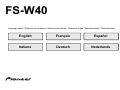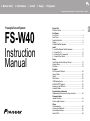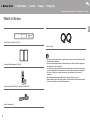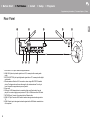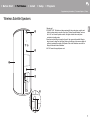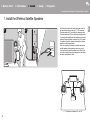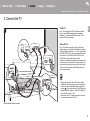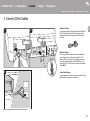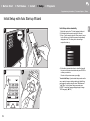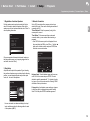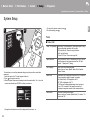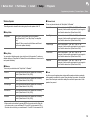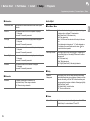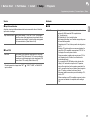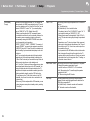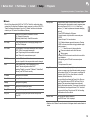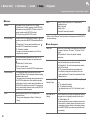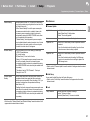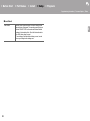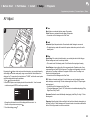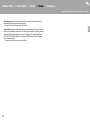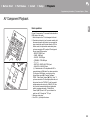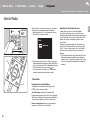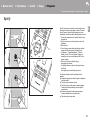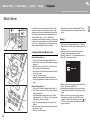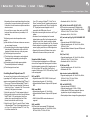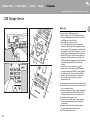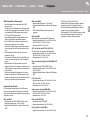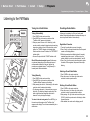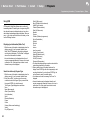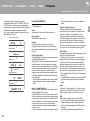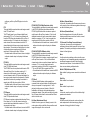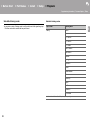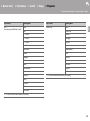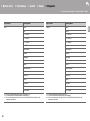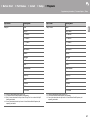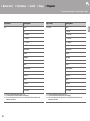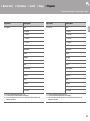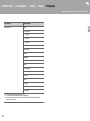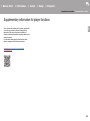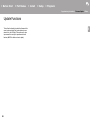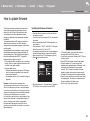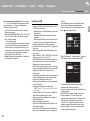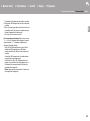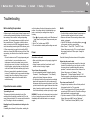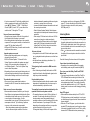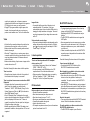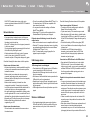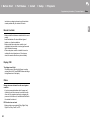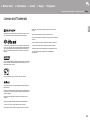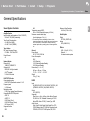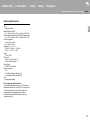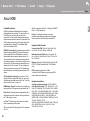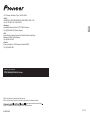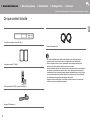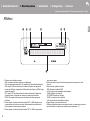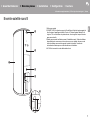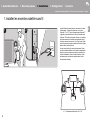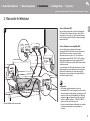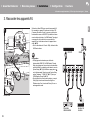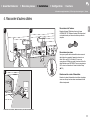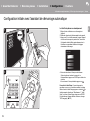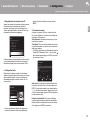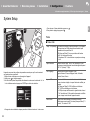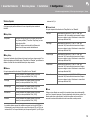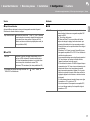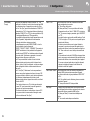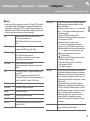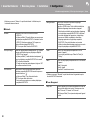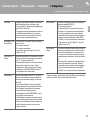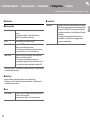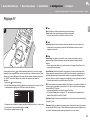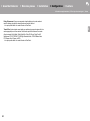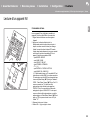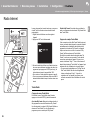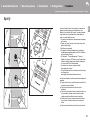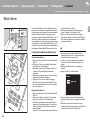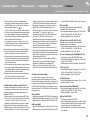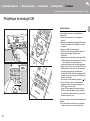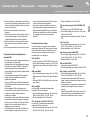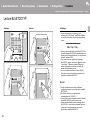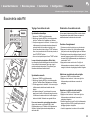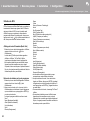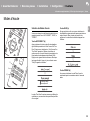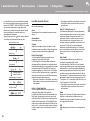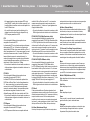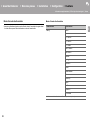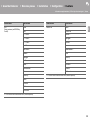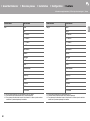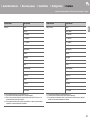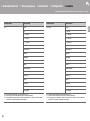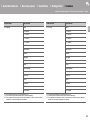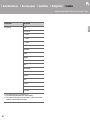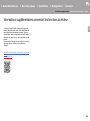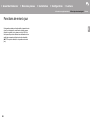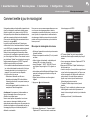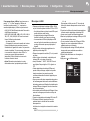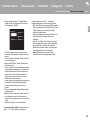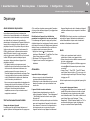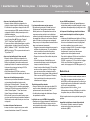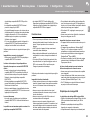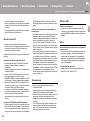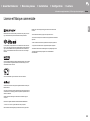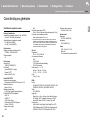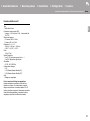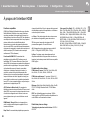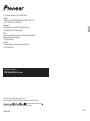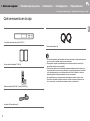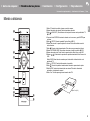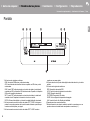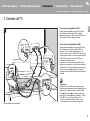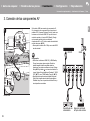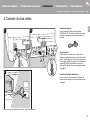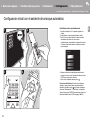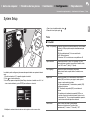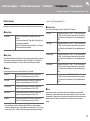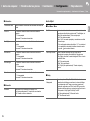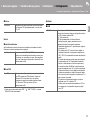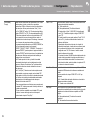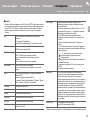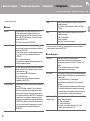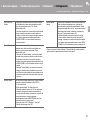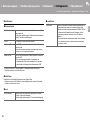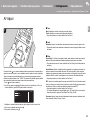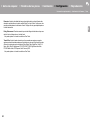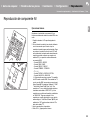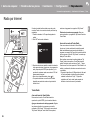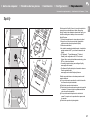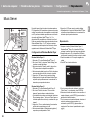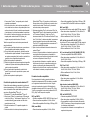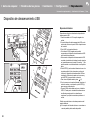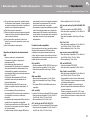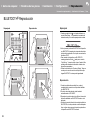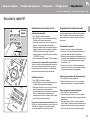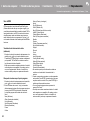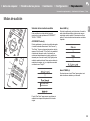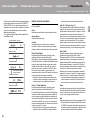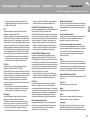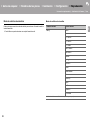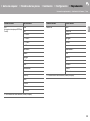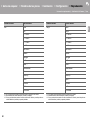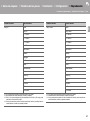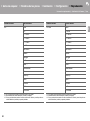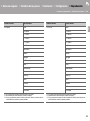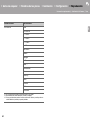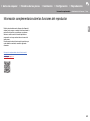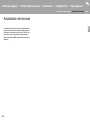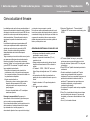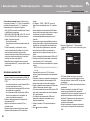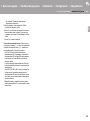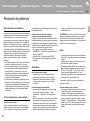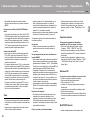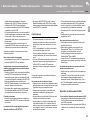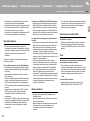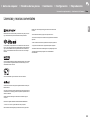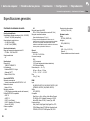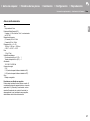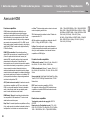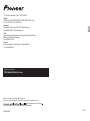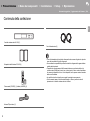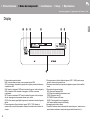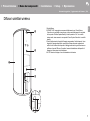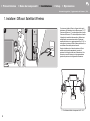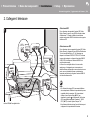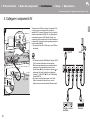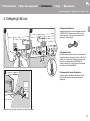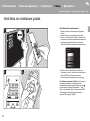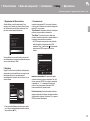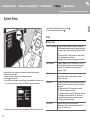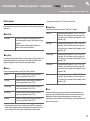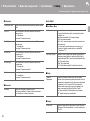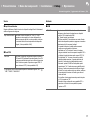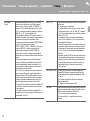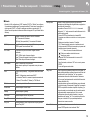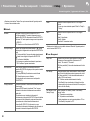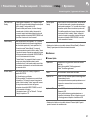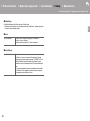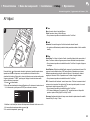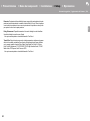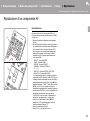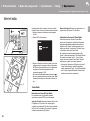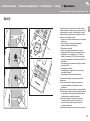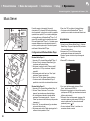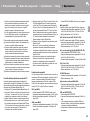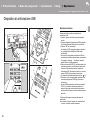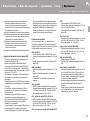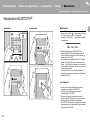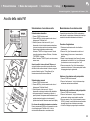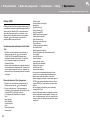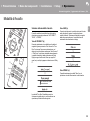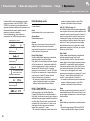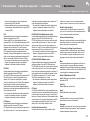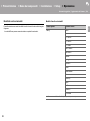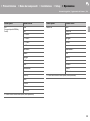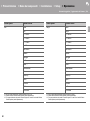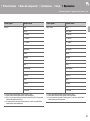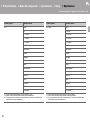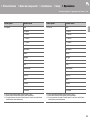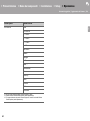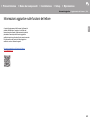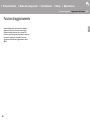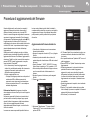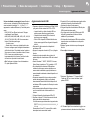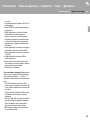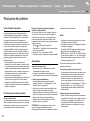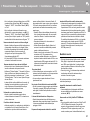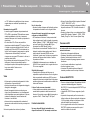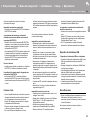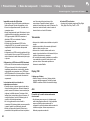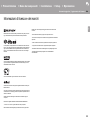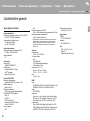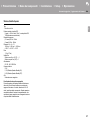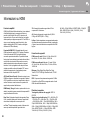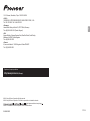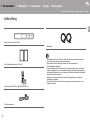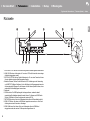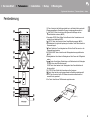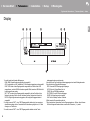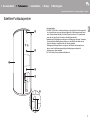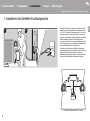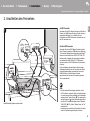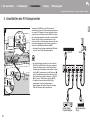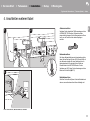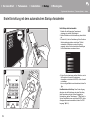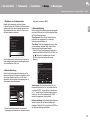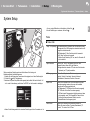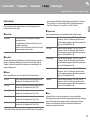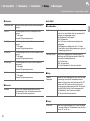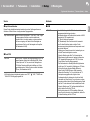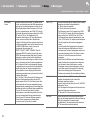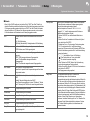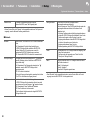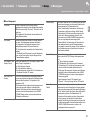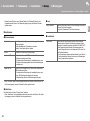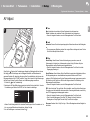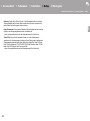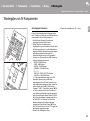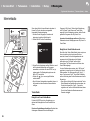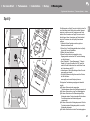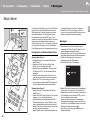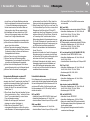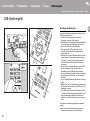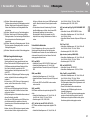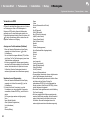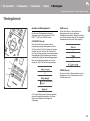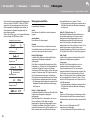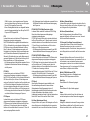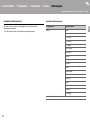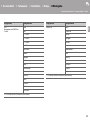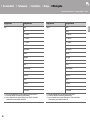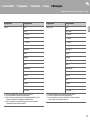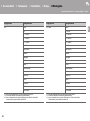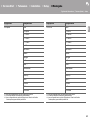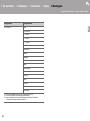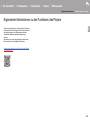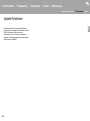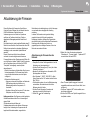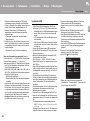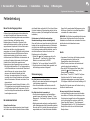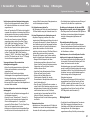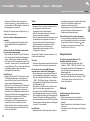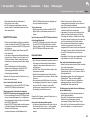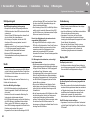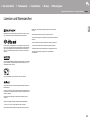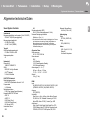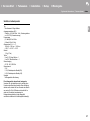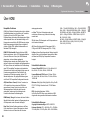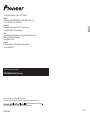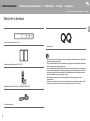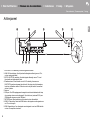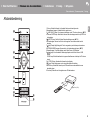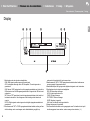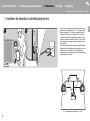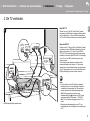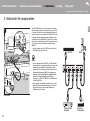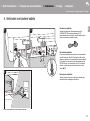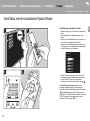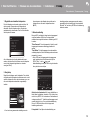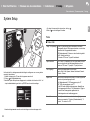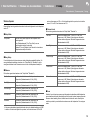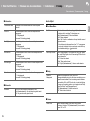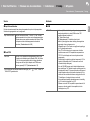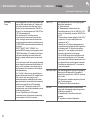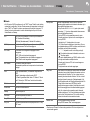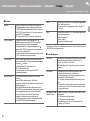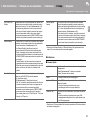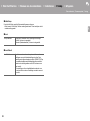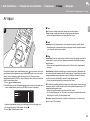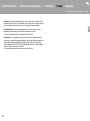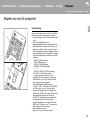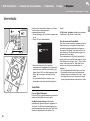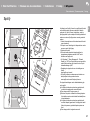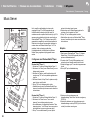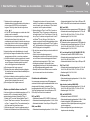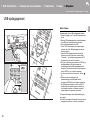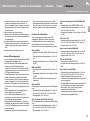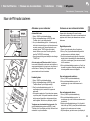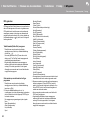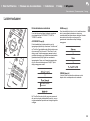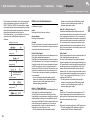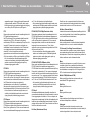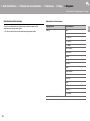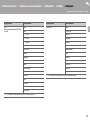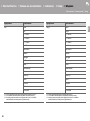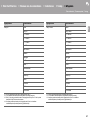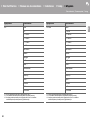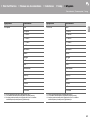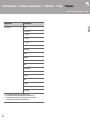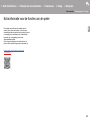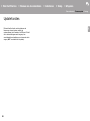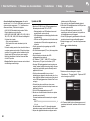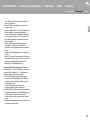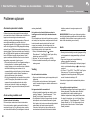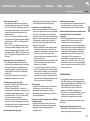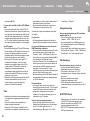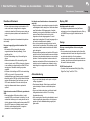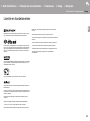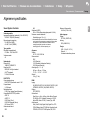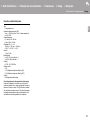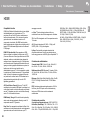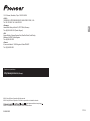Pagina wordt geladen...
Pagina wordt geladen...
Pagina wordt geladen...
Pagina wordt geladen...
Pagina wordt geladen...
Pagina wordt geladen...
Pagina wordt geladen...
Pagina wordt geladen...
Pagina wordt geladen...
Pagina wordt geladen...
Pagina wordt geladen...
Pagina wordt geladen...
Pagina wordt geladen...
Pagina wordt geladen...
Pagina wordt geladen...
Pagina wordt geladen...
Pagina wordt geladen...
Pagina wordt geladen...
Pagina wordt geladen...
Pagina wordt geladen...
Pagina wordt geladen...
Pagina wordt geladen...
Pagina wordt geladen...
Pagina wordt geladen...
Pagina wordt geladen...
Pagina wordt geladen...
Pagina wordt geladen...
Pagina wordt geladen...
Pagina wordt geladen...
Pagina wordt geladen...
Pagina wordt geladen...
Pagina wordt geladen...
Pagina wordt geladen...
Pagina wordt geladen...
Pagina wordt geladen...
Pagina wordt geladen...
Pagina wordt geladen...
Pagina wordt geladen...
Pagina wordt geladen...
Pagina wordt geladen...
Pagina wordt geladen...
Pagina wordt geladen...
Pagina wordt geladen...
Pagina wordt geladen...
Pagina wordt geladen...
Pagina wordt geladen...
Pagina wordt geladen...
Pagina wordt geladen...
Pagina wordt geladen...
Pagina wordt geladen...
Pagina wordt geladen...
Pagina wordt geladen...
Pagina wordt geladen...
Pagina wordt geladen...
Pagina wordt geladen...
Pagina wordt geladen...
Pagina wordt geladen...
Pagina wordt geladen...
Pagina wordt geladen...
Pagina wordt geladen...
Pagina wordt geladen...
Pagina wordt geladen...
Pagina wordt geladen...
Pagina wordt geladen...
Pagina wordt geladen...
Pagina wordt geladen...
Pagina wordt geladen...
Pagina wordt geladen...
Pagina wordt geladen...
Pagina wordt geladen...
Pagina wordt geladen...
Pagina wordt geladen...
Pagina wordt geladen...
Pagina wordt geladen...
Pagina wordt geladen...
Pagina wordt geladen...
Pagina wordt geladen...
Pagina wordt geladen...
Pagina wordt geladen...
Pagina wordt geladen...
Pagina wordt geladen...
Pagina wordt geladen...
Pagina wordt geladen...
Pagina wordt geladen...
Pagina wordt geladen...
Pagina wordt geladen...
Pagina wordt geladen...
Pagina wordt geladen...
Pagina wordt geladen...
Pagina wordt geladen...
Pagina wordt geladen...
Pagina wordt geladen...
Pagina wordt geladen...
Pagina wordt geladen...
Pagina wordt geladen...
Pagina wordt geladen...
Pagina wordt geladen...
Pagina wordt geladen...
Pagina wordt geladen...
Pagina wordt geladen...
Pagina wordt geladen...
Pagina wordt geladen...
Pagina wordt geladen...
Pagina wordt geladen...
Pagina wordt geladen...
Pagina wordt geladen...
Pagina wordt geladen...
Pagina wordt geladen...
Pagina wordt geladen...
Pagina wordt geladen...
Pagina wordt geladen...
Pagina wordt geladen...
Pagina wordt geladen...
Pagina wordt geladen...
Pagina wordt geladen...
Pagina wordt geladen...
Pagina wordt geladen...
Pagina wordt geladen...
Pagina wordt geladen...
Pagina wordt geladen...
Pagina wordt geladen...
Pagina wordt geladen...
Pagina wordt geladen...
Pagina wordt geladen...
Pagina wordt geladen...
Pagina wordt geladen...
Pagina wordt geladen...
Pagina wordt geladen...
Pagina wordt geladen...
Pagina wordt geladen...
Pagina wordt geladen...
Pagina wordt geladen...
Pagina wordt geladen...
Pagina wordt geladen...
Pagina wordt geladen...
Pagina wordt geladen...
Pagina wordt geladen...
Pagina wordt geladen...
Pagina wordt geladen...
Pagina wordt geladen...
Pagina wordt geladen...
Pagina wordt geladen...
Pagina wordt geladen...
Pagina wordt geladen...
Pagina wordt geladen...
Pagina wordt geladen...
Pagina wordt geladen...
Pagina wordt geladen...
Pagina wordt geladen...
Pagina wordt geladen...
Pagina wordt geladen...
Pagina wordt geladen...
Pagina wordt geladen...
Pagina wordt geladen...
Pagina wordt geladen...
Pagina wordt geladen...
Pagina wordt geladen...
Pagina wordt geladen...
Pagina wordt geladen...
Pagina wordt geladen...
Pagina wordt geladen...
Pagina wordt geladen...
Pagina wordt geladen...
Pagina wordt geladen...
Pagina wordt geladen...
Pagina wordt geladen...
Pagina wordt geladen...
Pagina wordt geladen...
Pagina wordt geladen...
Pagina wordt geladen...
Pagina wordt geladen...
Pagina wordt geladen...
Pagina wordt geladen...
Pagina wordt geladen...
Pagina wordt geladen...
Pagina wordt geladen...
Pagina wordt geladen...
Pagina wordt geladen...
Pagina wordt geladen...
Pagina wordt geladen...
Pagina wordt geladen...
Pagina wordt geladen...
Pagina wordt geladen...
Pagina wordt geladen...
Pagina wordt geladen...
Pagina wordt geladen...
Pagina wordt geladen...
Pagina wordt geladen...
Pagina wordt geladen...
Pagina wordt geladen...
Pagina wordt geladen...
Pagina wordt geladen...
Pagina wordt geladen...
Pagina wordt geladen...
Pagina wordt geladen...
Pagina wordt geladen...
Pagina wordt geladen...
Pagina wordt geladen...
Pagina wordt geladen...
Pagina wordt geladen...
Pagina wordt geladen...
Pagina wordt geladen...
Pagina wordt geladen...
Pagina wordt geladen...
Pagina wordt geladen...
Pagina wordt geladen...
Pagina wordt geladen...
Pagina wordt geladen...
Pagina wordt geladen...
Pagina wordt geladen...
Pagina wordt geladen...
Pagina wordt geladen...
Pagina wordt geladen...
Pagina wordt geladen...
Pagina wordt geladen...
Pagina wordt geladen...
Pagina wordt geladen...
Pagina wordt geladen...
Pagina wordt geladen...
Pagina wordt geladen...
Pagina wordt geladen...
Pagina wordt geladen...
Pagina wordt geladen...
Pagina wordt geladen...
Pagina wordt geladen...
Pagina wordt geladen...
Pagina wordt geladen...
Pagina wordt geladen...
Pagina wordt geladen...
Pagina wordt geladen...
Pagina wordt geladen...
Pagina wordt geladen...
Pagina wordt geladen...
Pagina wordt geladen...
Pagina wordt geladen...
Pagina wordt geladen...
Pagina wordt geladen...
Pagina wordt geladen...
Pagina wordt geladen...
Pagina wordt geladen...
Pagina wordt geladen...
Pagina wordt geladen...
Pagina wordt geladen...
Pagina wordt geladen...
Pagina wordt geladen...
Pagina wordt geladen...
Pagina wordt geladen...
Pagina wordt geladen...
Pagina wordt geladen...
Pagina wordt geladen...
Pagina wordt geladen...
Pagina wordt geladen...
Pagina wordt geladen...
Pagina wordt geladen...
Pagina wordt geladen...
Pagina wordt geladen...
Pagina wordt geladen...
Pagina wordt geladen...
Pagina wordt geladen...
Pagina wordt geladen...
Pagina wordt geladen...
Pagina wordt geladen...
Pagina wordt geladen...
Pagina wordt geladen...
Pagina wordt geladen...
Pagina wordt geladen...
Pagina wordt geladen...
Pagina wordt geladen...
Pagina wordt geladen...
Pagina wordt geladen...
Pagina wordt geladen...
Pagina wordt geladen...
Pagina wordt geladen...
Pagina wordt geladen...
Pagina wordt geladen...
Pagina wordt geladen...
Pagina wordt geladen...
Pagina wordt geladen...
Pagina wordt geladen...
Pagina wordt geladen...
Pagina wordt geladen...
Pagina wordt geladen...
Pagina wordt geladen...
Pagina wordt geladen...
Pagina wordt geladen...
Pagina wordt geladen...
Pagina wordt geladen...
Pagina wordt geladen...
Pagina wordt geladen...
Pagina wordt geladen...
Pagina wordt geladen...
Pagina wordt geladen...
Pagina wordt geladen...
Pagina wordt geladen...
Pagina wordt geladen...
Pagina wordt geladen...

N
L
Vóór het Starten
Wat zit er in de doos ............................................................... 2
Namen van de onderdelen
Voorpaneel ............................................................................. 3
Achterpaneel .......................................................................... 4
Afstandsbediening .................................................................. 5
Display .................................................................................... 6
Draadloze satellietluidsprekers ............................................... 7
Installeren
1. Installeer de draadloze satellietluidsprekers ....................... 8
2. De TV verbinden ................................................................. 9
3. Verbind de AV-componenten ............................................ 10
4. Verbinden met andere kabels ............................................11
Setup
Initial Setup met de Automatische Opstart Wizard ...............12
System Setup ....................................................................... 14
AV Adjust .............................................................................. 23
Afspelen
Afspelen van een AV-component ......................................... 25
Internetradio ......................................................................... 26
Spotify ................................................................................... 27
Music Server ......................................................................... 28
USB-opslagapparaat ............................................................ 30
BLUETOOTH
®
Afspelen ......................................................32
Naar de FM-radio luisteren ................................................... 33
Luistermodussen .................................................................. 35
Extra informatie
Extra informatie voor de functies van de speler ................... 45
Firmware-update
Update-functies .................................................................... 46
Updaten van de firmware ..................................................... 47
Overige
Problemen oplossen ............................................................. 50
Licentie en handelsmerken ................................................... 55
Algemene specificaties ......................................................... 56
HDMI .................................................................................... 58
> Vóór het Starten > Namen van de onderdelen > Installeren > Setup > Afspelen
Extra informatie | Firmware-update | Overige
Freestyle Sound System
FS-W40
Gebruikers
handleiding

2
> Vóór het Starten > Namen van de onderdelen > Installeren > Setup > Afspelen
Extra informatie | Firmware-update | Overige
N
L
Wat zit er in de doos
0 Het netsnoer van de sound system controller mag pas verbonden worden als alle andere
kabelverbindingen voltooid zijn.
0 Wij zijn niet aansprakelijk voor enige schade als gevolg van de verbinding van apparatuur
die door andere bedrijven geproduceerd is.
0 De functionaliteit kan geïntroduceerd worden door firmware-updates en service providers
kunnen diensten beëindigen, wat betekent dat sommige netwerkdiensten en inhoud in de
toekomst mogelijk niet meer beschikbaar zijn. Bovendien kunnen beschikbare diensten
variëren afhankelijk van de regio waarin u woont.
0 Specificaties en uiterlijk zijn zonder voorafgaande kennisgeving onderhevig aan
veranderingen.
0 Wanneer u de sound system controller of de luidsprekers voor reparatie opstuurt, dient u
zowel de sound system controller als de luidsprekers, dus beide, op te sturen.
Sound system controller AC-400 (1)
Draadloze satelliet luidspreker FS-400 (2)
Afstandsbediening (RC-932S) (1), batterijen (AAA/R03) (2)
FM-binnenantenne (1)
Netsnoeren (2)
Vóór het Starten

> Vóór het Starten > Namen van de onderdelen > Installeren > Setup > Afspelen
Extra informatie | Firmware-update | Overige
3
N
L
Voorpaneel
1. Afstandsbedieningssensor
2. Display (P6)
3. Í/l-knop: Schakelt het toestel in of schakelt het naar de stand-by-modus.
4. VOLUME-knop: Hiermee kunt u het volume regelen. Deze knoppen annuleren ook de
muting.
5. ON-indicator: Dit gaat blauw branden als de stroom ingeschakeld is en gaat uit wanneer
het toestel naar stand-by schakelt. Brandt als het toestel de stand-by-modus binnengaat
wanneer de kenmerken ingeschakeld zijn die blijven werken als het toestel op stand-by
staat, zoals HDMI Standby Through en Wireless Speaker Standby.
6. NETWORK-indicator: Dit brandt blauw als de netwerkkenmerken gebruikt worden. Het zal
knipperen als de verbinding met het netwerk niet correct is.
7. DIMMER-knop: U kunt het display ook uitschakelen of de helderheid van het display
regelen in drie stappen.
8. INPUT-knop: Schakelt de af te spelen invoer. (BD/DVD / CBL/SAT / GAME / STRM BOX /
DIGITAL IN / ANALOG IN / TV / FM / NET / USB / BT AUDIO)
Namen van de onderdelen

4
> Vóór het Starten > Namen van de onderdelen > Installeren > Setup > Afspelen
Extra informatie | Firmware-update | Overige
N
L
Achterpaneel
1. ANTENNA FM 75 -aansluiting: Verbind de bijgeleverde antenne.
2. ANALOG IN-aansluitingen: Voert bijvoorbeeld audiosignalen afkomstig van een TV in,
met een analoge audiokabel.
3. DIGITAL IN OPTICAL-aansluiting: Voert audiosignalen afkomstig van een TV in met
bijvoorbeeld een digitale optische kabel.
4. Draadloze antenne: Overeind zetten voor de Wi-Fi-verbinding of wanneer een
BLUETOOTH-geactiveerd apparaat gebruikt wordt. Het schema toont het beweegbare
bereik van de draadloze antenne. Probeer deze niet voorbij dit bereik te forceren want
dan kan hij breken.
5. Netsnoer
6. USB-poort: Een USB-opslagapparaat is aangesloten zodat muziekbestanden die hierop
zijn opgeslagen kunnen worden afgespeeld. U kunt ook stroom (maximaal 5V/1A) naar
USB-apparaten toevoeren met een USB-kabel.
7. NETWORK-poort: Maak verbinding met het netwerk met een ethernetkabel.
8. HDMI OUT-aansluiting: Verbind een HDMI-kabel om vidiosignalen en audiosignalen naar
een TV over te brengen.
9. HDMI IN-aansluitingen: Voer videosignalen en audiosignalen in met een HDMI-kabel die
met een AV-component verbonden is.
180°
90°

> Vóór het Starten > Namen van de onderdelen > Installeren > Setup > Afspelen
Extra informatie | Firmware-update | Overige
5
N
L
Afstandsbediening
1. Í-knop: Schakelt het toestel in of schakelt het naar de stand-by-modus.
2. Ingangskeuze knoppen: Schakelt de af te spelen invoer.
3. (AV ADJUST)-knop: U kunt gewone instellingen op het TV-scherm uitvoeren. (P23)
4. Cursoren, ENTER-knop: Selecteer het item met de cursorknoppen en druk op ENTER om
te bevestigen.
5. (SETUP)-knop: Geeft het System Setup-beeldscherm weer.
(
P14)
6. Volumeknoppen: Hiermee kunt u het volume regelen. Deze toets annuleert ook de
demping.
7. -knop: Dempt tijdelijk het geluid. Druk er nogmaals op om het dempen te annuleren.
8. LISTENING MODE-knoppen: Hiermee kunt u de luistermodus selecteren. (P35)
9. Afspeelknoppen: U kunt het afspelen van de Music Server of USB starten.
10.
-knop: U kunt herhaald of willekeurig afspelen van de Music Server of USB
starten.
CLEAR-knop: Wist alle karakters die u ingevoerd heeft wanneer u tekst op het TV-scherm
invoert.
11.
(STATUS)-knop: Verandert de informatie op het display.
12.
-knop: Zet het display weer op de vorige status tijdens de instelling.
13.
MODE-knop: Schakelt het intunen op een FM-zender tussen automatisch tunen en
handmatig tunen.
14.
+Fav-knop: Gebruikt voor het registreren van FM-radiozenders.
30°
30°
Ongev. 5 m (16 ft.)

6
> Vóór het Starten > Namen van de onderdelen > Installeren > Setup > Afspelen
Extra informatie | Firmware-update | Overige
N
L
Display
1. Gaat branden onder de volgende omstandigheden.
HDMI: HDMI-signalen worden ingevoerd en geselecteerd.
ARC: Audiosignalen afkomstig van de ARC-compatibele TV worden ingevoerd en
geselecteerd.
USB: Wanneer "USB" geselecteerd is met de ingangskeuzeschakelaar en het toestel via
USB verbonden is en het USB-apparaat geselecteerd is. Knippert als de USB niet correct
verbonden is.
NET: Wanner "NET" geselecteerd is met de ingangskeuzeschakelaar en het toestel met
het netwerk verbonden is. Het zal knipperen als de verbinding met het netwerk niet
correct is.
DIGITAL: Digitale signalen worden ingevoerd en de digitale ingangskeuzeschakelaar is
geselecteerd.
2. Brandt wanneer de "NET" of "USB"-ingangskeuzeschakelaar bediend wordt en geeft aan
dat de bediening van de cursorknoppen van de afstandsbediening mogelijk is op
schermen die bijvoorbeeld de lijst met nummers tonen.
3. Brandt wanneer de "NET" of "USB"-ingangskeuzeschakelaar bediend wordt wanneer
nummers gespeeld of gepauzeerd worden.
4. Brandt afhankelijk van het type ingevoerde digitale audiosignalen en de luistermodus.
5. Gaat branden onder de volgende omstandigheden.
RDS: RDS-uitzendingen ontvangen.
AUTO: Als de tuning-modus auto is.
TUNED: FM-radio ontvangen.
FM STEREO: FM-stereo ontvangen.
SLEEP: Slaaptimer is ingesteld.
ASb: Als de Auto Standby-functie ingeschakeld is.
6. Knippert als dempen is ingeschakeld.
7. Geeft verschillende informatie van de ingangssignalen weer. De karakters die niet op dit
toestel weergegeven kunnen worden, worden vervangen door asterisken ( ).
AAC
Neo:6

> Vóór het Starten > Namen van de onderdelen > Installeren > Setup > Afspelen
Extra informatie | Firmware-update | Overige
7
N
L
Draadloze satellietluidsprekers
1. Luidsprekergrill
2. CONNECT LED: Deze knippert rood als de sound system controller niet gepaird is en
brandt blauw als het pairen voltooid is. Als "Wireless Speaker Standby" op de sound
system controller op "On" gezet is, brandt deze rood als de sound system controller op de
Stand-by-modus staat.
3. Plaatsen om bevestigingselementen op aan te sluiten om an de muur te hangen: Gebruik
in de winkel verkrijgbare bevestigingselementen voor bevestiging aan de muur of het
plafond. Controleer of de bevestigingselementen die u kiest in staat zijn het gewicht van
de luidspreker voldoende te ondersteunen. Raadpleeg de gebruiksaanwijzing van de
bevestigingselementen voor informatie over de installatie ervan.
4. AC IN: Verbind het bijgeleverde netsnoer.
CONNECT
60 mm
M5 (Diepte 12 mm)

8
> Vóór het Starten > Namen van de onderdelen > Installeren > Setup > Afspelen
Extra informatie | Firmware-update | Overige
N
L
1. Installeer de draadloze satellietluidsprekers
1 2
Installeer eerst de luidsprekers en verbind de netsnoeren ervan. Aan
de achterkant van de luidsprekers zult u "L" of "R" op het etiket zien.
Plaats de luidspreker met "L" links van de luisterpositie. Plaats de
luidspreker met "R" rechts van de luisterpositie.
De
sound system
controller
en de luidsprekers zijn draadloos verbonden. Stel ze
op binnen maximaal 9 vierkante meter (30 ft.).
Het is het beste
om de luidsprekers op oorhoogte te plaatsen, op gelijke afstand van
de luisterpositie.
Als ook een draadloze subwoofer en draadloze satellietluidsprekers
(afzonderlijk verkocht) geïnstalleerd worden, controleer dan of u ze op
hun plaats zet en de netsnoeren ervan verbindt. Raadpleeg de
gebruiksaanwijzing van de andere apparatuur voor de opstelling en de
verbindingen op de stroom ervan.
1: De optimale plaats is tussen 22 e en 30 e.
1
Installeren

9
> Vóór het Starten > Namen van de onderdelen > Installeren > Setup > Afspelen
Extra informatie | Firmware-update | Overige
N
L
2. De TV verbinden
a HDMI-kabel, b Digitale optische kabel
a
b
DIGITAL
OPTICAL OUT
1
Naar ARC TV
Gebruik voor een TV die ARC (Audio Return Channel)
ondersteunt een HDMI-kabel en maak de verbinding aan de
hand van afbeelding “a”. Kies een HDMI IN-aansluiting op
de TV die ARC ondersteunt wanneer u de verbinding maakt.
Naar niet-ARC TV
Verbind voor een TV die geen ARC (Audio Return Channel)
ondersteunt, zowel de HDMI-kabel in afbeelding "a" als de
digitale optische kabel in "b". Als de TV geen DIGITAL
OPTICAL OUT-aansluiting heeft, gebruik dan een analoge
audiokabel en verbind de ANALOG AUDIO OUT-aansluiting
van de TV met de AUDIO IN-aansluiting op de sound
system controller.
De verbinding met een digitale optische kabel of een
analoge audiokabel is niet nodig als u TV kijkt via een
apparaat, zoals een bekabelde settopbox (dus gebruik geen
in de TV ingebouwde tuner), die u verbonden heeft met de
HDMI IN-aansluiting op de sound system controller.
Setup
0 Voor het gebruik van de ARC-functie zijn bepaalde
instellingen vereist. Voer de instellingen uit nadat alle
verbindingen tot stand gebracht zijn. De instellingen
worden uitgevoerd in het Systeeminstellingenmenu
(P14) dat weergegeven wordt door op de
afstandsbediening op te drukken. De ARC-functie
wordt ingeschakeld door "Hardware" - "HDMI CEC"
(P17) in het Systeeminstellingenmenu op "On" te
zetten.
0 Raadpleeg de gebruiksaanwijzing van de TV voor
aanwijzingen over de verbindingen en de instellingen van
de TV.

10
> Vóór het Starten > Namen van de onderdelen > Installeren > Setup > Afspelen
Extra informatie | Firmware-update | Overige
N
L
3. Verbind de AV-componenten
a HDMI-kabel
Gebruik HDMI-kabels om AV-componenten te verbinden.
Met de verbinding met een AV-component die aan de CEC
(Consumer Electronics Control)-standaard voldoet, kunt u
gebruik maken van een kenmerk zoals HDMI CEC, dat een
koppeling heeft met de ingangskeuzeschakelaar, en van
een kenmerk zoals HDMI Standby Through, dat u in staat
stelt video en audio afkomstig van AV-componenten op de
TV af te spelen, zelfs als dit toestel op stand-by staat.
(P58)
0 Voor het afspelen van 4k of 1080P video, gebruik een
HDMI-kabel met hoge snelheid.
Setup
0 Voor het gebruik van de HDMI CEC en HDMI Standby
Through-functies zijn bepaalde instellingen vereist. Voer
de instellingen uit nadat alle verbindingen tot stand
gebracht zijn. De instellingen worden uitgevoerd in het
Systeeminstellingenmenu (P14) dat weergegeven
wordt door op de afstandsbediening op te drukken.
Schakel in het Systeeminstellingenmenu zowel
"Hardware" - "HDMI CEC" (P17) als "HDMI Standby
Through" (P18) in.
0 Om te genieten van digitaal surround-geluid, inclusief
Dolby Digital, dient de audio-uitgang op de verbonden
Blu-ray Disc-speler, of op een ander apparaat, op
"Bitstream output" te staan.
e.g. BD
a
1
HDMI OUT
GAMEBD/DVD
Kabel/Satelliet
settopbox
Streamen
mediaspeler

11
> Vóór het Starten > Namen van de onderdelen > Installeren > Setup > Afspelen
Extra informatie | Firmware-update | Overige
N
L
4. Verbinden met andere kabels
a FM-binnenantenne, b Ethernet-kabel, c Netsnoer
1 2
3
b
cc
a
De antenne aansluiten
Verbind de bijgeleverde FM-binnenantenne met de
ANTENNA FM 75 -aansluiting. Beweeg de FM-
binnenantenne in het rond terwijl u de radio afspeelt om de
positie met de beste ontvangst te vinden.
Het netwerk aansluiten
U kunt van netwerkkenmerken genieten, zoals internetradio,
door het toestel via LAN of Wi-Fi (draadloos LAN) met het
netwerk te verbinden. Als u verbonden bent via een bedraad
LAN, verbind de router dan met een Ethernetkabel met de
NETWORK-poort. Om de verbinding via Wi-Fi tot stand te
brengen, volg dan de instructies op het scherm in Initial
Setup (P13).
Het netsnoer aansluiten
Verbind het netsnoer van de sound system controller pas
nadat alle andere verbindingen voltooid zijn.

12
> Vóór het Starten > Namen van de onderdelen > Installeren > Setup >Afspelen
Extra informatie | Firmware-update | Overige
N
L
Initial Setup met de Automatische Opstart Wizard
1 2
3 4
Initial Setup gaat automatisch van start
1. Schakel de ingang op de TV naar die is toegewezen aan
de unit.
2. Plaats de batterijen in de afstandsbediening van dit
toestel.
3. Druk op Í op de afstandsbediening. Als de stroom voor
de eerste keer ingeschakeld wordt, wordt het
beeldscherm voor de Begininstelling automatisch op de
TV weergegeven om u in staat te stellen de instellingen te
maken die nodig zijn voor het opstarten.
4. Volg de instructies op het scherm om het item met de
cursorknoppen van de afstandsbediening te selecteren
en druk op ENTER om uw keuze te bevestigen.
0 Om terug te keren naar het vorige scherm, druk op .
Om Initial Setup opnieuw uit te voeren: Als u de
procedure halverwege beëindigt of een instelling wilt
veranderen die tijdens Initial Setup gemaakt is, druk dan op
op de afstandsbediening, selecteer "Miscellaneous" –
"Initial Setup" in het System Setup-beeldscherm en druk op
ENTER. Om opnieuw de weergegeven taal te kiezen,
verandert u "OSD Language". (P14)
Initial Setup
Language Select
English
Deutsch
Français
Español
Italiano
Nederlands
Svenska
Русский язык
Setup

13
> Vóór het Starten > Namen van de onderdelen > Installeren > Setup >Afspelen
Extra informatie | Firmware-update | Overige
N
L
1. Registratie van draadloze luidsprekers
Pair de luidsprekers en de sound system controller. Het
duurt ongeveer 30 seconden om de luidsprekers te
detecteren. Als alle luidsprekers die u zult gebruiken
gedetecteerd zijn, selecteer dan “Save” om de informatie
van het pairen te bewaren.
Als er luidsprekers zijn die niet gedetecteerd kunnen
worden, controleer dan of het netsnoer van de luidspreker
correct in het stopcontact gestoken is en selecteer
vervolgens "Retry".
2. Easy Setup
Regelt de audio-uitgave van de luidsprekers. Door slechts
de posities van de luidsprekers te selecteren zoals u ze ziet
vanuit de luisterpositie, kunt u de uitvoerniveaus, enz., voor
elk van de luidsprekers automatisch en gemakkelijk
instellen.
0 U kunt ook meer geavanceerde instellingen voor de
uitvoerniveaus en de afstanden ten opzichte van de
luisterpositie voor elk van de luidsprekers maken.
(P15)
3. Netwerkverbinding
Breng de Wi-Fi-verbinding tot stand met een toegangspunt
zoals een draadloze LAN-router. De volgende twee
methoden kunnen gebruikt worden om verbinding via Wi-Fi
te maken:
"Enter Password": Voer het password (of sleutel) van het
toegangspunt in waarmee verbinding gemaakt moet
worden.
"Push Button": Als het toegangspunt een automatische
verbindingsknop heeft, kunt u verbinding maken zonder een
password in te voeren.
0 Als de SSID van het toegangspunt niet weergegeven
wordt, selecteer dan in het scherm met de lijst van
SSID's "Other..." met de -knop op de
afstandsbediening, druk op ENTER en volg de instructies
die op het scherm verschijnen.
Gebruik van het toetsenbord: Om tussen hoofdletters en
kleine letters te schakelen, selecteert u "A/a" op het scherm
en drukt u op ENTER. Om te selecteren of het wachtwoord
verborgen wordt met "" of dat het wordt weergegeven met
normale tekst, drukt u op +Fav op de afstandsbediening.
Door op CLEAR te drukken, zullen alle ingevoerde
karakters gewist worden.
Privacybeleid: Er zal tijdens de netwerkinstelling een
bevestigingsscherm weergegeven worden waarin u
gevraagd wordt in te stemmen met het privacybeleid.
Selecteer "Yes" en druk op ENTER om uw instemming
kenbaar te maken.
Scan
The follwoing speakers were detected.
Front Left : Yes
Front Right : Yes
Surround Left : No
Surround Right : No
Subwoofer : No
Ensure all speakers are connected to the power supply.
Save
Retry
Easy Setup
Which speaker is closest to your listening
position?
Front Left or Front Right?
Same Distance
Front Left
Front Right
Next
ENTER
Wi-Fi Setup
When finished, select the "OK" key.
Ɵơ
OKA/a
abcdef gh i j k l m
nopqr s t uvwxy z
1234567890- ^ \
,./;:@[] ̺
A/aAll Erase Hide/Show
+Fav
Password

14
> Vóór het Starten > Namen van de onderdelen > Installeren > Setup >Afspelen
Extra informatie | Firmware-update | Overige
N
L
System Setup
Het toestel stelt u in staat geavanceerde instellingen te configureren om u een nog betere
ervaring te laten beleven.
1. Schakel de ingang op de TV naar die is toegewezen aan de unit.
2. Druk op op de afstandsbediening.
3. Nadat het System Setup-scherm weergegeven is, selecteert u de inhoud met / / /
op de afstandsbediening en drukt u op ENTER om uw keuze te bevestigen.
0 Verander de beginwaarden van elk van de instellingen met de cursorknoppen / .
0 Om terug te keren naar het vorige scherm, druk op .
4. Druk op om de instellingen te verlaten.
TV Out
TV Out / OSD
1 2
System Setup
TV Out
Wireless Speaker
Hardware
1080p -> 4K Upscaling Als een TV gebruikt wordt die 4K ondersteunt, kunnen de
videosignalen die met 1080p ingevoerd worden, voor de uitvoer
automatisch tot 4K opgewaardeerd worden.
"Off (Standaardwaarde)": Wanneer u deze functie niet gebruikt
"Auto": Gebruik deze functie
0 Selecteer "Off" als uw TV geen 4K ondersteunt.
Super Resolution Als u "1080p -> 4K Upscaling" op "Auto" gezet heeft, kunt u de
mate van correctie van het videosignaal selecteren door in
plaats van "Off" tussen "1" (zwak) en "3" (sterk) te kiezen.
OSD Language Selecteer de weergavetaal voor het scherm.
Engels, Duits, Frans, Spaans, Italiaans, Nederlands, Zweeds,
Russisch, Chinees
Impose OSD Stelt in om de informatie al dan niet op de TV weer te geven als
het volume bijvoorbeeld geregeld wordt.
"On (Standaardwaarde)": OSD weergegeven op de TV
"Off": OSD niet weergegeven op de TV
0 Het OSD wordt mogelijk niet weergegeven, afhankelijk van
het ingangssignaal, zelfs als “On” geselecteerd is. Wijzig de
resolutie van het aangesloten apparaat als het
bedieningsscherm niet wordt weergegeven.
Screen Saver Stel de tijd voor het starten van de schermbeveiliging in.
Selecteer een waarde uit "3 minutes (Standaardwaarde)", "5
minutes", "10 minutes" en "Off".

15
> Vóór het Starten > Namen van de onderdelen > Installeren > Setup >Afspelen
Extra informatie | Firmware-update | Overige
N
L
Wireless Speaker
Deze instelling kan niet geselecteerd worden als audio wordt uitgevoerd via de luidsprekers
van de TV.
Setup Mode
Easy Setup
U kunt de afstand en het volumeniveau van iedere luidspreker gemakkelijk instellen. Om
meer gedetailleerde instellingen te maken, zet u "Setup Mode" op "Standard" en stelt u
vervolgens de afstand en het volumeniveau voor elk van de luidsprekers afzonderlijk in.
Distance
Dit kan alleen geselecteerd worden als de "Setup Mode" "Standard" is.
0 Er kunnen meeteenheden ingeschakeld worden door op de afstandsbediening op MODE
te drukken. Als het toestel ingesteld is op meters, kunt u instellen tussen 0,03 en 9,00
meter met toenames van 0,03 m. Als het toestel ingesteld is op voeten, kunt u instellen
tussen 0,1 ft en 30,0 ft met toenames van 0,1ft.
Channel Level
Dit kan alleen geselecteerd worden als de "Setup Mode" "Standard" is.
Scan
Gebruik dit voor het opnieuw scannen van luidsprekers als draadloze satellietluidsprekers
en een draadloze subwoofer (afzonderlijke verkocht) aan het systeem toegevoegd worden.
Wanneer u deze handeling uitvoert, schakel dan eerst de stroom van de sound system
controller op stand-by en verbind dan de netsnoeren van alle luidsprekers. Ga vervolgens
verder.
Setup Mode Selecteer hoe de audio-uitgave van de luidsprekers moet
worden ingesteld.
"Easy (Standaardwaarde)": Om "Easy Setup" voor een
vereenvoudigde instelling te gebruiken
"Standard": Als u de Distance en het Channel Level van iedere
luidspreker afzonderlijk wilt instellen
Front Left Specificeer de afstand tussen elke luidspreker en de
luisterpositie. (Standaardwaarde is 3.00m (10.0ft))
Front Right Specificeer de afstand tussen elke luidspreker en de
luisterpositie. (Standaardwaarde is 3.00m (10.0ft))
Surround Right Specificeer de afstand tussen elke luidspreker en de
luisterpositie. (Standaardwaarde is 3.00m (10.0ft))
Surround Left Specificeer de afstand tussen elke luidspreker en de
luisterpositie. (Standaardwaarde is 3.00m (10.0ft))
Subwoofer Specificeer de afstand tussen elke luidspreker en de
luisterpositie. (Standaardwaarde is 3.00m (10.0ft))
Front Left Selecteer een waarde tussen "–12 dB" en "+12 dB" (met
toenames van 1 dB). Telkens bij het wijzigen van de waarde
wordt een testtoon uitgevoerd. Selecteer het gewenste niveau.
(Standaardwaarde is 0 dB)
Front Right Selecteer een waarde tussen
"–12 dB" en "+12 dB" (met
toenames van 1 dB). Telkens bij het wijzigen van de waarde
wordt een testtoon uitgevoerd. Selecteer het gewenste niveau.
(Standaardwaarde is 0 dB)
Surround Right Selecteer een waarde tussen
"–12 dB" en "+12 dB" (met
toenames van 1 dB). Telkens bij het wijzigen van de waarde
wordt een testtoon uitgevoerd. Selecteer het gewenste niveau.
(Standaardwaarde is 0 dB)
Surround Left Selecteer een waarde tussen
"–12 dB" en "+12 dB" (met
toenames van 1 dB). Telkens bij het wijzigen van de waarde
wordt een testtoon uitgevoerd. Selecteer het gewenste niveau.
(Standaardwaarde is 0 dB)
Subwoofer Selecteer een waarde tussen
"–15 dB" en "+12 dB" (met
toenames van 1 dB). Telkens bij het wijzigen van de waarde
wordt een testtoon uitgevoerd. Selecteer het gewenste niveau.
(Standaardwaarde is 0 dB)

16
> Vóór het Starten > Namen van de onderdelen > Installeren > Setup >Afspelen
Extra informatie | Firmware-update | Overige
N
L
Information
Subwoofer
Audio Adjust
Dual Mono/Mono
Dolby
Volume
Transmission Status Dit duidt op de communicatiestatus van de sound system
controller.
Front Left De verbindingsstatus van de linker voorluidspreker wordt
weergegeven.
"---": Niet gekoppeld
"Connected": Verbinding geslaagd
Front Right De verbindingsstatus van de rechter voorluidspreker wordt
weergegeven
"---": Niet gekoppeld
"Connected": Verbinding geslaagd
Surround Left De verbindingsstatus van de linker surroundluidspreker wordt
weergegeven.
"---": Niet gekoppeld
"Connected": Verbinding geslaagd
Surround Right De verbindingsstatus van de rechter surroundluidspreker wordt
weergegeven.
"---": Niet gekoppeld
"Connected": Verbinding geslaagd
Subwoofer De verbindingsstatus van de subwoofer wordt weergegeven.
"---": Niet gekoppeld
"Connected": Verbinding geslaagd
Subwoofer Stel in of er een subwoofer is aangesloten of niet.
"Yes (Standaardwaarde)": Als een subwoofer gebruikt wordt
"No": Als geen subwoofer gebruikt wordt
Dual Mono Stel het audiokanaal of taal in op uitgang bij het afspelen van
multiplex-audio of meertalige TV-uitzendingen enz.
"Main (Standaardwaarde)": Alleen hoofdkanaal
"Sub": Alleen subkanaal
"Main / Sub": Hoofd- en subkanalen zullen op hetzelfde moment
uitgevoerd worden.
0 Als multiplex audio afgespeeld wordt, zal "1+1" weergegeven
worden op het display van de sound system controller als op
de afstandsbediening op gedrukt wordt.
Mono Input Channel Stel het ingangskanaal in voor afspelen van een 2-kan. digitale
bron, zoals Dolby Digital, of een 2-kan. analoge/PCM-bron in de
Mono-luistermodus.
"Left": Alleen linker kanaal
"Right": Alleen rechter kanaal
"Left + Right (Standaardwaarde)": Linker en rechter kanalen
Loudness
Management
Schakel bij het afspelen van Dolby TrueHD de
dialoognormalisatiefunctie in, die het volume van dialoog op een
bepaald niveau handhaaft. Houd er rekening mee dat wanneer
deze instelling Off is, de DCR-functie, die u in staat stelt bij lage
volumes van surround te genieten, op uit vastgezet is als Dolby
Digital Plus/Dolby TrueHD afgespeeld wordt.
"On (Standaardwaarde)": Gebruik deze functie
"Off": Gebruik deze functie niet
Volume Limit Stel de maximale waarde in om een te hoog volume te
voorkomen. Selecteer "Off (Standaardwaarde)" of een waarde
tussen "30" en "49".

17
> Vóór het Starten > Namen van de onderdelen > Installeren > Setup >Afspelen
Extra informatie | Firmware-update | Overige
N
L
Source
Input Volume Absorber
Pas het volumeniveauverschil aan tussen de apparaten die op de unit zijn aangesloten.
Selecteer de ingangsselector om te configureren.
Fixed PCM
0 De instelling kan niet veranderd worden als de ingang "NET", " ", "USB", "TUNER", of
"ANALOG IN" geselecteerd is.
Hardware
HDMI
Input Volume Absorber Selecteer een waarde tussen "–12 dB" en "+12 dB". Stel een
negatieve waarde in als het volume van het doelapparaat groter
is dan de andere en een positieve waarde als die kleiner is. Start
het afspelen van het verbonden apparaat om de audio te
controleren. (Standaardwaarde is 0 dB)
Fixed PCM Selecteer of u de digitale audio-ingangssignalen vast op PCM
wilt zetten (met uitzondering van multikanaal PCM). Zet dit item
op "On" als ruis geproduceerd wordt of inkorting optreedt aan
het begin van een track, bij het afspelen van PCM-bronnen.
Selecteer gewoonlijk "Off". (Standaardwaarde is Off)
HDMI CEC Instellen op "On" schakelt de koppeling van de ingangsselectie
en andere koppelfuncties in, terwijl HDMI met een CEC-
compatibel apparaat verbonden is.
"On": Gebruik deze functie
"Off (Standaardwaarde)": Gebruik deze functie niet
Schakel, bij het wijzigen van deze instelling, alle aangesloten
componenten uit en vervolgens weer in.
0 Afhankelijk van de TV-set moet er mogelijk een koppeling op
de TV geconfigureerd worden.
0 Door "On" in te stellen en het on-screen menu te sluiten,
wordt de naam van de CEC-compatibele componenten en
"CEC On" op het display van de sound system controller
weergegeven.
0 Stroomverbruik in stand-by-modus kan toenemen als "On" is
ingesteld. (Afhankelijk van de TV-status zal de unit in de
normale stand-by-stand gaan.)
0 Als u de VOLUME-knoppen op het toestel bedient wanneer
deze instelling op "On" staat en de audio wordt uitgevoerd via
de luidsprekers van de TV, dan wordt de audio ook uitgevoerd
via de luidsprekers die met het toestel verbonden zijn. Als u
slechts via één van beide wilt uitvoeren, wijzig dan de unit of
TV-instellingen, of verlaag het volume van de unit.
0 Als een abnormale werking optreedt wanneer u de instelling
op "On" instelt, stel deze dan in op "Off".
0 Wanneer u een niet-CEC-compatibel component aansluit, of
wanneer u niet zeker weet of het compatibel is, stel de
instelling dan in op "Off".

18
> Vóór het Starten > Namen van de onderdelen > Installeren > Setup >Afspelen
Extra informatie | Firmware-update | Overige
N
L
HDMI Standby
Through
Als dit op iets anders dan "Off" gezet is, kunt u de video en audio
van een met HDMI verbonden speler op de TV afspelen, zelfs
als het toestel op de stand-by-modus staat. Alleen "Auto" en
"Auto (Eco)" kunnen worden geselecteerd als "HDMI CEC" op
"On" gezet is. Als u iets anders selecteert, zet "HDMI CEC" dan
op "Off". (Standaardwaarde is Off)
0 Door iets anders dan “Off” in te stellen, neemt het
stroomverbruik zelfs toe als het toestel op stand-by staat.
Echter, de verhoging van het stroomverbruik wordt tot een
minimum beperkt door automatisch over te schakelen naar de
HYBRID STANDBY-modus waarin alleen het essentiële circuit
in werking is.
"BD/DVD", "CBL/SAT", "GAME", "STRM BOX": Als u
bijvoorbeeld “BD/DVD” selecteert, kunt u de apparatuur die met
de "BD/DVD"-aansluiting op de TV verbonden is zelfs afspelen
als het toestel op de stand-by-modus staat. Selecteer deze
instelling als u besloten heeft welke speler u met deze functie
gebruikt.
"Last": U kunt de video en audio van de ingang die geselecteerd
werd vlak voordat het toestel naar stand-by schakelde op de TV
afspelen. As "Last" geselecteerd is, kunt u de ingang van het
toestel omschakelen, zelfs in de stand-by-modus, met gebruik
van de afstandsbediening.
"Auto", "Auto (Eco)": Selecteer een van deze instellingen als u
apparatuur verbonden heeft die aan de CEC-standaard voldoet.
U kunt de video en audio van de ingang die op de TV
geselecteerd werd afspelen, onafhankelijk van het feit welke
ingang geselecteerd was vlak voordat het toestel naar stand-by
geschakeld werd, met gebruik van de CEC-koppelfunctie.
0 Om spelers op de TV af te spelen die niet aan de CEC-
standaard voldoen, moet u het toestel inschakelen en naar de
betreffende ingang schakelen.
0 Als u een TV gebruikt die met de CEC-standaard
overeenkomt, dan kunt u het stroomverbruik in de stand-by-
modus verlagen door "Auto (Eco)" te selecteren.
Audio TV Out Via de luidsprekers van de TV kunt u van het geluid genieten
terwijl dit toestel ingeschakeld is.
"On": Gebruik deze functie
"Off" (Standaardwaarde): Gebruik deze functie niet
0 Deze instelling staat vast op "Auto" als "HDMI CEC" op "On"
gezet is. Als u deze instelling verandert, zet "HDMI CEC" dan
op "Off".
0 De luistermodus kan niet worden gewijzigd als "Audio TV Out"
is ingesteld op "On" en geluid wordt uitgevoerd via de
luidsprekers van de TV.
0 Afhankelijk van uw TV-instelling of ingangssignaal van de
component kan het geluid mogelijk niet worden uitgevoerd via
de luidsprekers van de TV, zelfs niet als deze instelling is
ingesteld op "On". In een dergelijk geval wordt de audio
uitgevoerd via de luidsprekers van het apparaat.
0 Als u de VOLUME-knoppen op dit toestel bedient terwijl de
audio die via dit toestel ingevoerd is uit de TV-luidsprekers
komt, dan zal de audio uit dit toestel uitgevoerd worden. Als u
geen geluid wilt uitvoeren vanuit het apparaat, verander dan
de instellingen van het apparaat of de TV, of verminder het
volume van het apparaat.
Audio Return Channel Via de luidsprekers aangesloten op de unit kunt u genieten van
het geluid van de HDMI aangesloten ARC-compatibele TV.
Om deze functie te gebruiken, dient u "HDMI CEC" van tevoren
op "On" te zetten.
"Auto": Wanneer via de luidsprekers, aangesloten op het toestel,
van het TV-geluid wordt genoten
"Off": Wanneer de ARC-functie niet wordt gebruikt
Auto Delay Deze instelling corrigeert automatisch de desynchronisatie
tussen de video- en audiosignalen op basis van gegevens van
de HDMI LipSync compatibele TV.
"On (Standaardwaarde)": Automatische correctie wordt
ingeschakeld.
"Off": Automatische correctie wordt uitgeschakeld.

19
> Vóór het Starten > Namen van de onderdelen > Installeren > Setup >Afspelen
Extra informatie | Firmware-update | Overige
N
L
Network
0 Als LAN met een DHCP geconfigureerd is, zet "DHCP" dan op "Enable" om de instelling
automatisch te configureren. Om vaste IP-adressen aan alle componenten toe te kennen,
dient u "DHCP" op "Disable" te zetten en een adres aan dit toestel toe te kennen in "IP
Address" en tevens de informatie in te stellen die betrekking heeft op uw LAN, zoals
Subnet Masker en Gateway.
0 Wacht even als "Network" niet kan worden geselecteerd. Dit zal verschijnen als het
netwerk wordt opgestart.
Wi-Fi Sluit de unit via een draadloze LAN-router op het netwerk aan.
"On": Draadloze LAN-verbinding
"Off(Wired) (Standaardwaarde)": Bedrade LAN-verbinding
Wi-Fi Setup U kunt draadloze LAN-instellingen configureren door op ENTER
te drukken wanneer "Start" wordt weergegeven.
Wi-Fi Status De informatie van het aangesloten toegangspunt wordt
weergegeven.
"SSID": SSID van het verbonden toegangspunt.
"Signal": De signaalsterkte van het verbonden toegangspunt.
"Status": Status van het aangesloten toegangspunt.
MAC Address Dit is het MAC-adres van dit toestel.
Deze waarde is specifiek voor de component en kan niet worden
gewijzigd.
DHCP "Enable (Standaardwaarde)": Automatische configuratie door
DHCP
"Disable": Handmatige configuratie zonder DHCP
Als "Disable" geselecteerd wordt, dient u "IP Address", "Subnet
Mask", "Gateway" en "DNS Server" met de hand in te stellen.
IP Address Toont/Stelt het IP-adres in.
Subnet Mask Toont/Stelt het subnetmasker in.
Gateway Toont/Stelt de poort in.
DNS Server Toont/Stelt de primaire DNS-server in.
Proxy URL Toont/Stelt de proxy-URL in.
Proxy Port Toont/Stelt het poortnummer van de proxyserver in als u "Proxy
URL" invoert.
Friendly Name Verander de apparaatnaam van dit toestel, die op andere
apparaten getoond wordt die met het netwerk verbonden zijn, in
een gemakkelijk herkenbare naam.
Dit is op Pioneer AC-400 gezet op het moment
van aankoop. (" " staat voor alfanumerieke tekens waarmee
ieder toestel geïdentificeerd wordt)
1. Druk op ENTER om het opmaakscherm weer te geven.
2. Selecteer een teken of symbool met de cursorknoppen en
druk op ENTER.
Herhaal het om 31 of minder tekens in te voeren.
"A/a": Wisselt tussen hoofdletters en kleine letters. (Door op
de afstandsbediening op MODE te drukken, wordt ook tussen
hoofdletters en kleine letters geschakeld.)
" " " ": Verplaatst de cursor in de richting van de pijl.
" ": Verwijdert een teken aan de linkerkant van de cursor.
" ": Voert een spatie in.
0 Door op de afstandsbediening op CLEAR te drukken, zullen
alle ingevoerde karakters verwijderd worden.
3. Selecteer na het invoeren "OK" met de cursorknoppen en
druk op ENTER.
De ingevoerde naam zal worden opgeslagen.
Usage Data Als een manier om de kwaliteit van onze producten en diensten
te verbeteren, kan ons bedrijf informatie verzamelen over hoe u
het netwerk gebruikt. Selecteer "Yes" als u instemt met onze
verzameling van deze informatie. Selecteer "No" als u niet wilt
dat wij deze informatie verzamelen. (Standaardwaarde is No)
U kunt dit instellen nadat u het Privacybeleid bevestigd heeft. Als
u "Usage Data" selecteert en op ENTER drukt, zal het
Privacybeleid weergegeven worden. (Hetzelfde scherm wordt
ook één keer weergegeven als de netwerkverbinding opgezet
wordt.) Als u instemt met de verzameling van de informatie,
wordt deze instelling ook "Yes". Houd er rekening mee dat als u
instemt met het Privacybeleid maar "No" voor deze instelling
selecteert, de informatie niet verzameld zal worden.
Network Check U kunt de netwerkverbinding controleren.
Druk op ENTER wanneer "Start" wordt weergegeven.

20
> Vóór het Starten > Namen van de onderdelen > Installeren > Setup >Afspelen
Extra informatie | Firmware-update | Overige
N
L
Bluetooth
0 Wacht even als "Bluetooth" niet kan worden geselecteerd. Dit zal verschijnen wanneer de
BLUETOOTH functie opgestart wordt.
Power Management
Bluetooth Selecteer of u de BLUETOOTH functie al dan niet gebruikt.
"On (Standaardwaarde)": Maakt verbinding mogelijk met een
BLUETOOTH geactiveerd apparaat door gebruik te maken van
de BLUETOOTH-functie. Selecteer "On" ook bij het maken van
diverse BLUETOOTH instellingen.
"Off": Wanneer de BLUETOOTH functie niet wordt gebruikt
Auto Input Change De ingang van het toestel wordt automatisch naar " "
geschakeld wanneer vanuit een BLUETOOTH geactiveerd
apparaat verbinding met het toestel gemaakt wordt.
"On (Standaardwaarde)": De ingang wordt automatisch " "
wanneer een BLUETOOTH geactiveerd toestel is aangesloten.
"Off": De functie is uitgeschakeld.
0 Als de ingang niet automatisch omgeschakeld wordt, stel dan
"Off" in en verander de ingang met de hand.
Auto Reconnect Deze functie maakt automatisch opnieuw verbinding met het
laatst verbonden BLUETOOTH-geactiveerd apparaat wanneer u
de ingang in " " verandert.
"On (Standaardwaarde)": Gebruik deze functie
"Off": Gebruik deze functie niet
0 Dit werkt mogelijk niet met sommige BLUETOOTH
geactiveerde apparaten.
Pairing Information U kunt de pairing-informatie initialiseren die op dit toestel
bewaard is.
Door op ENTER te drukken wanneer "Clear" wordt
weergegeven, initialiseert de informatie over het pairen die in dit
apparaat opgeslagen is.
0 Deze functie initialiseert de pairing-informatie niet op het
BLUETOOTH geactiveerde apparaat. Als het toestel opnieuw
met het apparaat gepaird wordt, wis dan van tevoren de
pairing-informatie op het BLUETOOTH geactiveerde
apparaat. Voor informatie over het wissen van de
koppelingsinformatie, raadpleegt u de instructiehandleiding
van het BLUETOOTH geactiveerd apparaat.
Device Toont de naam van het BLUETOOTH geactiveerde apparaat dat
met het toestel verbonden is.
0 De naam wordt niet weergegeven als "Status" "Ready" of
"Pairing" is.
Status Toont de status van het BLUETOOTH geactiveerde apparaat dat
met het toestel verbonden is.
"Ready": Niet gepaird
"Pairing": Gepaird
"Connected": Verbinding geslaagd
Sleep Timer Stelt het toestel in staat automatisch de stand-by-modus binnen
te gaan als de gespecificeerde tijd verstrijkt. Kies uit "30
minutes", "60 minutes" en "90 minutes".
"Off (Standaardwaarde)": Schakelt het toestel niet automatisch
op stand-by.
Auto Standby Deze instelling zet de unit automatisch op stand-by na 20
minuten inactiviteit zonder video- of audio-invoer.
"On (Standaardwaarde)": Het toestel gaat automatisch naar de
stand-by-modus ("ASb" blijft branden).
"Off": Het toestel zal niet automatisch naar de stand-by-modus
gaan.
0 "Auto Standby" verschijnt op het display van de sound system
controller en het TV-scherm 30 seconden voordat Auto Stand-
by ingeschakeld wordt.
Auto Standby in HDMI
Standby Through
Schakel "Auto Standby" in of uit terwijl "HDMI Standby Through"
ingeschakeld is.
"On": De instelling wordt ingeschakeld.
"Off": De instelling wordt uitgeschakeld.
0 Deze instelling kan niet op "On" gezet worden als "Auto
Standby" op "Off" gezet is.

21
> Vóór het Starten > Namen van de onderdelen > Installeren > Setup >Afspelen
Extra informatie | Firmware-update | Overige
N
L
0 Wacht even als "Network Standby" en "Bluetooth Wakeup" niet geselecteerd kunnen
worden. Dit zal verschijnen als het netwerk wordt opgestart.
Miscellaneous
Firmware Update
0 Wacht even als "Firmware Update" niet kan worden geselecteerd. Dit zal verschijnen als
het netwerk wordt opgestart.
USB Power Out at
Standby
Apparaten die op de USB-poort aangesloten zijn, worden zelfs
van elektriciteit voorzien als het toestel op de stand-by-modus
staat als deze functie op "On" staat. (Standaardwaarde is Off)
0 Als dit kenmerk gebruikt wordt, neemt het stroomverbruik
zelfs toe als het toestel op stand-by staat maar de toename
van het stroomverbruik wordt tot een minimum beperkt
doordat het automatisch naar de HYBRID STANDBY-modus
schakelt, waarbij alleen de essentiële circuits in werking zijn.
Network Standby Als deze functie op "On" staat, kunt u de stroom van het toestel
inschakelen via het netwerk met gebruik van een applicatie die
dit toestel kan bedienen. (Standaardwaarde is On)
0 Als "Network Standby" gebruikt wordt, neemt het
stroomverbruik zelfs toe als het toestel op stand-by staat.
Echter, de verhoging van het stroomverbruik wordt tot een
minimum beperkt door automatisch over te schakelen naar de
HYBRID STANDBY-modus waarin alleen het essentiële circuit
in werking is.
0 "Network Standby", dat het stroomverbruik verlaagd, kan
uitgeschakeld worden als de netwerkverbinding verloren gaat.
Gebruik de power-knop op de afstandsbediening of de sound
system controller om het toestel in te schakelen als dit
gebeurt.
Bluetooth Wakeup Deze functie wekt het toestel op stand-by door verbinding te
maken met een BLUETOOTH geactiveerd apparaat.
"On": Gebruik deze functie
"Off (Standaardwaarde)": Gebruik deze functie niet
0 Door "On" in te stellen, neemt het stroomverbruik zelfs toe als
het toestel op stand-by staat. Echter, de verhoging van het
stroomverbruik wordt tot een minimum beperkt door
automatisch over te schakelen naar de HYBRID STANDBY-
modus waarin alleen het essentiële circuit in werking is.
0 Deze instelling staat vast op "Off" als "Bluetooth" - "Auto Input
Change" op "Off" gezet is.
Wireless Speaker
Standby
Als u de stroom van de sound system controller inschakelt,
zullen de luidsprekers die gepaird zijn met de sound system
controller automatisch ingeschakeld worden. Als deze instelling
"On" is, kunt u de opstarttijd verkorten als de luidsprekers op
deze manier starten. (Standaardwaarde is Off)
0 Door deze functie in te schakelen, neemt het stroomverbruik
zelfs toe als dit toestel op stand-by staat. Echter, de verhoging
van het stroomverbruik wordt tot een minimum beperkt door
automatisch over te schakelen naar de HYBRID STANDBY-
modus waarin alleen het essentiële circuit in werking is.
Update Notice Beschikbaarheid van een firmware-update wordt via netwerk
bekendgemaakt.
"Enable (Standaardwaarde)": Informeer over updates
"Disable": Informeer niet over updates
Version De huidige firmwareversie wordt weergegeven.
Update via NET Druk op ENTER om te selecteren of u de firmware via het
netwerk wilt updaten.
0 U kunt deze instelling niet selecteren als u geen
internettoegang heeft of als er geen updates zijn.
Update via USB Druk op ENTER om te selecteren of u de firmware via USB wilt
updaten.
0 U kunt deze instelling niet selecteren als er geen USB-
opslagapparaat is aangesloten of als er geen updates zijn op
het USB-opslagapparaat.

22
> Vóór het Starten > Namen van de onderdelen > Installeren > Setup >Afspelen
Extra informatie | Firmware-update | Overige
N
L
Initial Setup
U kunt de Initial Setup vanuit het Systeeminstellingenmenu uitvoeren.
0 Wacht even als "Initial Setup" niet kan worden geselecteerd. Dit zal verschijnen als het
netwerk wordt opgestart.
Lock
Load Default
Setup Parameter Vergrendel het instelmenu om de instellingen te beveiligen.
"Locked": Het menu is vergrendeld.
"Unlocked (Standaardwaarde)": Het menu is ontgrendeld.
Load Default Verricht een reset van de sound system controller om de
instellingen weer op de fabrieksinstellingen te zetten. Deze
handeling moet uitgevoerd worden terwijl de CONNECT LED op
de verbonden draadloze satellietluidsprekers blauw verlicht is.
Controleer de verlichtingsstatus van de LED's alvorens u een
reset verricht.
0 Uw instellingen zullen ook geïnitialiseerd worden als u een
reset verricht dus noteer uw instellingen voordat u een reset
verricht.

23
> Vóór het Starten > Namen van de onderdelen > Installeren > Setup >Afspelen
Extra informatie | Firmware-update | Overige
N
L
AV Adjust
Door tijdens het afspelen op de afstandsbediening op de -knop te drukken, kunt u vaak
gebruikte instellingen aanpassen zoals de geluidskwaliteit, het gebruik van menu's op het
scherm. Houd er rekening meer dat er geen weergave op het TV-scherm is als de
ingangskeuzeschakelaar “TUNER” is, volg dus het display van de sound system controller
terwijl u de handelingen uitvoert.
1. Druk op op de afstandsbediening.
2. Nadat het scherm voor de AV-aanpassing weergegeven is, selecteert u de inhoud met /
op de afstandsbediening en drukt u op ENTER om uw keuze te bevestigen.
0 Verander de beginwaarden van elk van de instellingen met de cursorknoppen / .
0 Om terug te keren naar het vorige scherm, druk op .
3. Druk op om de instellingen te verlaten.
Tone
Bass: Verhoog of verlaag het bereik van de lage tonen van de luidspreker.
Treble: Verhoog of verlaag het bereik van de hoge tonen van de luidspreker.
0 Het kan niet ingesteld worden als de luistermodus Pure Direct is.
Level
Subwoofer: Pas het luidsprekerniveau van de subwoofer aan terwijl u naar iets luistert.
0 De aanpassing die u heeft gemaakt zal terug worden gezet naar de vorige status wanneer
u de unit naar de stand-by-modus schakelt.
Other
Sound Delay: Als de video achterloopt op de audio kunt u de audio vertragen om de kloof te
compenseren. Er kunnen voor iedere ingangskeuzeschakelaar verschillende instellingen
gemaakt worden.
0 Dit kan niet worden ingesteld als de luistermodus Pure Direct is en het ingangssignaal
analoog is.
Sound Retriever: Verbetert de kwaliteit van de gecomprimeerde audio. Afspeelgeluid van
slecht gecomprimeerde bestanden zoals MP3 wordt verbeterd. De instelling kan voor iedere
ingangskeuzeschakelaar apart uitgevoerd worden. De instelling is effectief in de signalen
van 48 kHz of minder. De instelling is niet effectief in de bitstreamsignalen.
0 Het kan niet ingesteld worden als de luistermodus Pure Direct is.
DRC: Maak zachte geluiden gemakkelijk hoorbaar. Het is nuttig wanneer u het volume moet
verminderen terwijl u ‘s avonds laat een film kijkt. Dit kan ingesteld worden als Dolby of DTS-
ingangssignalen afgespeeld worden.
0 Het kan niet ingesteld worden als de luistermodus Pure Direct is.
0 Als "Loudness Management" op "Off" gezet is, is deze functie niet beschikbaar wanneer
Dolby Digital Plus of Dolby TrueHD afgespeeld wordt.
Panorama: Verbreed het geluidsveld in zijwaartse richting wanneer u in de luistermodus
Dolby Pro Logic Music afspeelt.
1
AV Adjust
Tone
Level
Other
Bass
Treble
BD/DVD

24
> Vóór het Starten > Namen van de onderdelen > Installeren > Setup >Afspelen
Extra informatie | Firmware-update | Overige
N
L
Dimension: Pas de diepte van het geluidsveld van voor naar achter aan wanneer u in de
luistermodus Dolby Pro Logic Music afspeelt. Stel een laag nummer in om het geluid naar
voren te verplaatsen. Stel een hoog nummer in om het geluid terug te verplaatsen.
Dialog Enhancement: U kunt het dialooggedeelte van de audio verhogen zodat het
gemakkelijker wordt de dialoog boven het achtergrondgeluid uit te horen.
0 Het kan niet ingesteld worden als de luistermodus Pure Direct is.
Theater Filter: Pas het geluidsspoor aan dat was verwerkt om het hoge tonenbereik te
verbeteren, om het geschikt te maken hometheater. Deze functie kan worden gebruikt in de
volgende beluisterstanden: Dolby Digital, Dolby Digital Plus, Dolby PL II Movie, Dolby
TrueHD, Multichannel, DTS, DTS 96/24, DTS-HD High Resolution Audio, DTS-HD Master
Audio, DTS Express, Neo:6 Cinema, en DSD.
0 Het kan niet ingesteld worden als de luistermodus Pure Direct is.

25
> Vóór het Starten > Namen van de onderdelen > Installeren > Setup >Afspelen
Extra informatie | Firmware-update | Overige
N
L
Afspelen van een AV-component
Basisbediening
Speel een AV-component af of een TV die met een HDMI-
kabel of een andere kabel met dit toestel verbonden is.
1. Schakel de ingang op de TV naar die is toegewezen aan
de unit.
2. Druk op de afstandsbediening op de
ingangskeuzeschakelaar (a) met dezelfde naam als de
aansluiting waarmee u de speler wilt verbinden, om de
ingang om te schakelen. Houd er rekening mee dat als
de CEC-koppelingsfunctie werkt, de ingang automatisch
omschakelt wanneer een CEC-compatibele TV en speler
met dit toestel verbonden zijn met gebruik van de HDMI-
verbinding.
– BD/DVD - BD/DVD-aansluiting
– GAME - GAME-aansluiting
– CBL/SAT - CBL/SAT-aansluiting
– STRMBOX - STRM BOX-aansluiting
–TV - ( )
– DIGITAL IN - DIGITAL IN OPTICAL-aansluiting
– ANALOG IN - ANALOG IN-aansluiting
( ) Kan geselecteerd worden als een TV die
compatibel is met ARC verbonden is met gebruik van
een HDMI-kabel. Als u een TV met alleen een HDMI-
kabel verbonden heeft, dient u naar het
Systeeminstellingenmenu (P14) te gaan en
"Hardware" - "HDMI" - "Audio Return Channel" (P18)
op "Auto" te zetten. Als u een TV met een digitale
optische kabel verbonden heeft, zet de ingang op dit
toestel dan op "DIGITAL IN" en als de verbinding met een
analoge audiokabel gemaakt is, zet hem dan op
"ANALOG IN". Merk op dat als u de verbinding of met
een digitale optische kabel of met een analoge
audiokabel gemaakt heeft, en "Audio Return Channel"
(P18) is op "Off" gezet, u via de "TV"-ingang naar de
audio afkomstig uit de TV kan luisteren.
3. Start het afspelen op de speler.
4. Gebruik VOL+/– (b) om het volume te regelen.
a
b
Afspelen

26
> Vóór het Starten > Namen van de onderdelen > Installeren > Setup >Afspelen
Extra informatie | Firmware-update | Overige
N
L
Internetradio
Als dit toestel met een netwerk verbonden is, kunt u naar
TuneIn of andere vooraf geregistreerde
internetradiodiensten luisteren.
1. Schakel de ingang op de TV naar die is toegewezen aan
de unit.
2. Druk op NET op de afstandsbediening.
3. Volg de instructies op het scherm, gebruik de
cursorknoppen om de radiozenders en -programma's te
selecteren en druk op ENTER om af te spelen (a). Het
afspelen start als 100% voor buffer weergegeven wordt.
0 Druk op (b) om terug te keren naar het vorige
scherm.
0 Als u geen netwerkdienst kunt selecteren, zal die
selecteerbaar worden als de netwerkfunctie gestart is.
TuneIn Radio
Over het TuneIn Radio-menu
Druk op ENTER (a) op de afstandsbediening om tijdens het
afspelen het TuneIn Radio-menu weer te geven.
Aan Mijn Voorkeuzes toevoegen: Registreert de
radiozenders die uitgezonden worden en programma's in
"My Presets". Als "My Presets" eenmaal geregistreerd is,
wordt het weergegeven op het niveau onder TuneIn Radio.
Selecteer het programma dat u wilt afspelen in "My
Presets".
Uit "My Presets" verwijderen: Verwijdert een radiozender
of programma uit "My Presets” in TuneIn Radio.
Over de account van TuneIn Radio
Door een account aan te maken op de website van TuneIn
Radio (tunein.com) en in te loggen via het toestel kunt u
automatisch uw favoriete radiozenders en programma’s
toevoegen aan "My Presets" op het toestel, wanneer u ze
op de website volgt. "My Presets" wordt weergegeven op
het niveau onder TuneIn Radio.
Om een radiozender die in "My Presets” geregistreerd is
weer te geven, moet u vanuit het toestel inloggen bij TuneIn
Radio. Selecteer om in te loggen "Login" - "I have a TuneIn
account" in de bovenste lijst van "TuneIn Radio" op het
toestel en voer vervolgens uw gebruikersnaam en
password in.
0 Als u het apparaat toekent op Mijn Pagina in de TuneIn
Radio-website met behulp van de registratiecode die
verkregen werd door het selecteren van "Login" - "Login
with a registration code" op het toestel, kunt u inloggen
zonder de gebruikersnaam en het password in te voeren.
a
b

27
> Vóór het Starten > Namen van de onderdelen > Installeren > Setup >Afspelen
Extra informatie | Firmware-update | Overige
N
L
Spotify
b
d
e
a
c
Het afspelen van Spotify Connect is mogelijk door dit toestel
met hetzelfde netwerk als een smartphone of tablet te
verbinden. Om Spotify Connect te gebruiken, moet de
Spotify-applicatie op uw smartphone of tablet geïnstalleerd
worden en moet een Spotify-premium account gecreëerd
worden.
1. Verbind de smartphone met het netwerk waar dit toestel
mee verbonden is.
2. Klik op de icoon Verbinding in het afspeelscherm van de
nummers van de Spotify-app.
3. Selecteer dit toestel
4. Dit toestel wordt automatisch ingeschakeld en de
ingangskeuzeschakelaar verandert in NET en het
streamen van Spotify start.
0 Als "Hardware" - "Power Management" - "Network
Standby" op "Off" in het System Setup-menu ingesteld is,
schakel het toestel dan met de hand in en druk op de
afstandsbediening op NET.
0 Raadpleeg de volgende site voor de instellingen van
Spotify:
www.spotify.com/connect/
0 De Spotify software is onderworpen aan licenties van
derde partijen die hier gevonden worden:
www.spotify.com/connect/third-party-licenses
De volgende handelingen van de afstandsbediening zijn
ook mogelijk.
(a) Als tijdens het afspelen op deze knop gedrukt wordt,
verandert de weergegeven nummerinformatie.
(b) Deze knop speelt het vorige nummer af.
(c) Met deze knop start u herhaald of willekeurig afspelen.
Het indrukken van deze toets bladert herhaaldelijk door
de herhaalstanden.
(d) Als tijdens het afspelen op deze knop gedrukt wordt,
wordt het afspelen gepauzeerd. Als erop gedrukt wordt
tijdens het pauzeren, gaat het afspelen opnieuw van
start.
(e) Deze knop speelt het volgende nummer af.

28
> Vóór het Starten > Namen van de onderdelen > Installeren > Setup >Afspelen
Extra informatie | Firmware-update | Overige
N
L
Music Server
Het is mogelijk muziekbestanden te streamen die
opgeslagen zijn op PC's of NAS-apparaten die met
hetzelfde netwerk verbonden zijn als dit toestel. De
netwerkservers die compatibel met dit toestel zijn, zijn PC's
waarop spelers geïnstalleerd zijn die de serverfunctie van
Windows Media
®
Player 11 of 12 hebben, dan wel NAS-
apparaten die compatibel zijn met de thuisnetwerkfunctie.
Misschien is het nodig van tevoren enkele instellingen te
moeten maken om Windows Media
®
Player 11 of 12 te
gebruiken. Houd er rekening mee dat alleen
muziekbestanden die in de bibliotheek van Windows
Media
®
Player geregistreerd zijn afgespeeld kunnen
worden.
Configureren van Windows Media
®
Player
Windows Media
®
Player 11
1. Schakel uw PC in en start Windows Media
®
Player 11.
2. Selecteer in het "Library"-menu "Media Sharing" om een
dialoogvenster te openen.
3. Selecteer het "Share my media"-selectievakje en klik
vervolgens op "OK" om de compatibele apparaten weer
te geven.
4. Selecteer dit toestel, klik op "Allow" en plaats een vinkje
naast de icoon van dit toestel.
5. Klik op "OK" om het dialoogvenster te sluiten.
0 Afhankelijk van de versie van Windows Media
®
Player
kunnen er verschillen zijn in de namen van de items die u
kunt selecteren.
Windows Media
®
Player 12
1. Schakel uw PC in en start Windows Media
®
Player 12.
2. Selecteer in het "Stream"-menu "Turn on media
streaming" om een dialoogvenster te openen.
0 Als mediastreamen al is ingeschakeld, selecteer "More
streaming options..." in het "Stream"-menu om spelers in
het netwerk weer te geven en ga dan naar stap 4.
3. Klik op "Turn on media streaming" om een lijst met
spelers in het netwerk weer te geven.
4. Selecteer deze unit in "Media streaming options" en
controleer of het is ingesteld op "Allow".
5. Klik op "OK" om het dialoogvenster te sluiten.
0 Afhankelijk van de versie van Windows Media
®
Player
kunnen er verschillen zijn in de namen van de items die u
kunt selecteren.
Afspelen
1. Start de server (Windows Media
®
Player 11, Windows
Media
®
Player 12 of het NAS-apparaat) die de af te
spelen muziekbestanden bevat.
2. Controleer of de PC's en/of NAS-apparaten correct
verbonden zijn met hetzelfde netwerk als dit toestel.
3. Schakel de ingang op de TV naar die is toegewezen aan
de unit.
4. Druk op NET op de afstandsbediening.
5. Selecteer met de cursorknoppen op de
afstandsbediening "Music Server" en druk vervolgens op
ENTER (b).
6. Selecteer de doelserver met de cursorknoppen op de
afstandsbediening en druk op ENTER (b) om het scherm
met de lijst met items weer te geven.
a
c
d
b
e
f
g
h

> Vóór het Starten > Namen van de onderdelen > Installeren > Setup >Afspelen
Extra informatie | Firmware-update | Overige
29
N
L
7. Selecteer met de cursorknoppen op de
afstandsbediening het muziekbestand om af te spelen en
druk vervolgens op ENTER (b) om het afspelen te
beginnen. Om terug te keren naar het vorige scherm,
druk op (d).
0 Als “No Item.” wordt weergegeven, controleer dan of het
netwerk correct is verbonden.
0
Afhankelijk van de server en de gedeelde instellingen is het mogelijk
dat het toestel niet wordt herkend of niet in staat is om de
muziekbestanden ervan af te afspelen. Het toestel kan bovendien geen
toegang krijgen tot de foto's en video's die op servers opgeslagen zijn.
0
Voor muziekbestanden op een server kan iedere map tot 20.000
nummers bevatten en mappen kunnen leiden tot 16 niveaus diep.
De volgende handelingen van de afstandsbediening zijn ook mogelijk.
(a) Als de lijst met mappen of bestanden niet op het scherm
weergegeven wordt, kunt u van scherm veranderen.
(c) Als tijdens het afspelen op deze knop gedrukt wordt, verandert
de weergegeven nummerinformatie. Als tijdens de weergave
van een lijst mappen of bestanden op deze knop gedrukt
wordt, wordt teruggekeerd naar het afspeelscherm.
(e) Deze knop speelt het vorige nummer af.
(f) Met deze knop start u herhaald of willekeurig afspelen.
Het indrukken van deze toets bladert herhaaldelijk door
de herhaalstanden.
(g) Als tijdens het afspelen op deze knop gedrukt wordt, wordt het
afspelen gepauzeerd. Als erop gedrukt wordt tijdens het
pauzeren, gaat het afspelen opnieuw van start.
(h) Deze knop speelt het volgende nummer af.
Afspelen op afstand bedienen vanaf een PC
U kunt deze unit gebruiken om muziekbestanden opgeslagen op uw PC af
te spelen door de PC in uw thuisnetwerk te bedienen. Het toestel
ondersteunt afspelen op afstand met Windows Media
®
Player 12.
1. Schakel uw PC in en start Windows Media
®
Player 12.
2. Open het
"
Stream
"
-menu en controleer of
"
Allow remote control of
my Player...
"
is aangevinkt. Klik op
"
Turn on media streaming
"
om
een lijst met spelers in het netwerk weer te geven.
3. Schakel de ingang op de TV naar die is toegewezen aan de unit.
4. Selecteer het muziekbestand dat met Windows Media
®
Player
12 afgespeeld moet worden en klik erop met de rechter
muistoets. Om op afstand een muziekbestand op een andere
server af te spelen, opent u de doelserver in
"
Other Libraries
"
en selecteert u het af te spelen muziekbestand.
5. Selecteer dit toestel in "Play to" om het "Play to"-venster van
Windows Media
®
Player 12 te openen en om het afspelen op
het toestel te starten. Als uw PC met Windows
®
8.1 werkt, klik
dan op "Play to" en selecteer vervolgens dit toestel. Als uw PC
met Windows
®
10 werkt, klik dan op “Cast to Device” en
selecteer vervolgens dit toestel. Bedieningshandelingen tijdens
afspelen op afstand zijn mogelijk vanaf het "Play to"-venster op
de PC. Het afspeelscherm wordt weergegeven op de TV die op
de HDMI-uitgang van de unit aangesloten is.
6. Pas het volume aan met behulp van de volumebalk in het
"Play to"-venster.
0
Soms kan het volume dat wordt weergegeven op het
afstandafspeelscherm verschillen van dat wat verschijnt op het display
van de unit. Wanneer het volume wordt aangepast vanaf dit toestel
wordt dit bovendien niet weerspiegeld in het
"
Play to
"
-venster.
0 Het afspelen op afstand is niet mogelijk als een
netwerkdienst gebruikt wordt of als muziekbestanden op
een USB-opslagapparaat afgespeeld worden.
0
Afhankelijk van de versie van Windows kunnen er verschillen
zijn in de namen van de items die u kunt selecteren.
Ondersteunde audioformaten
Voor serverweergave en weergave via een USB-opslagapparaat
ondersteunt dit toestel de volgende muziekbestandsformaten. Houd er
rekening mee dat bij het afspelen, via draadloze LAN, van
bemonsteringsfrequenties van 88,2 kHz of hoger, DSD en Dolby
TrueHD niet ondersteund worden. Het remote afspelen van FLAC,
DSD en Dolby TrueHD wordt ook niet ondersteund.
MP3 (.mp3/.MP3):
0
Ondersteunde formaten: MPEG-1/MPEG-2 Audio Layer-3
0
Ondersteunde bemonsteringsfrequenties: 44,1 kHz, 48 kHz
0
Ondersteunde bitsnelheden: Tussen 8 kbps en 320 kbps en VBR.
WMA (.wma/.WMA):
0
Ondersteunde bemonsteringsfrequenties: 44,1 kHz, 48 kHz
0
Ondersteunde bitsnelheden: Tussen 5 kbps en 320 kbps en VBR.
0
WMA Pro/Voice/WMA Lossless formaten worden niet ondersteund
WAV (.wav/.WAV):
WAV-bestanden bevatten ongecomprimeerde PCM digitale audio.
0 Ondersteunde bemonsteringsfrequenties: 44,1 kHz, 48
kHz, 64 kHz, 88,2 kHz, 96 kHz, 176,4 kHz, 192 kHz
0 Kwantiseringsbit: 8 bit, 16 bit, 24 bit
AIFF (.aiff/.aif/.aifc/.afc/.AIFF/.AIF/.AIFC/.AFC):
AIFF-bestanden bevatten ongecomprimeerde PCM digitale audio.
0 Ondersteunde bemonsteringsfrequenties: 44,1 kHz, 48
kHz, 64 kHz, 88,2 kHz, 96 kHz, 176,4 kHz, 192 kHz
0 Kwantiseringsbit: 8 bit, 16 bit, 24 bit
AAC (.aac/.m4a/.mp4/.3gp/.3g2/.AAC/.M4A/.MP4/.3GP/.3G2):
0 Ondersteunde formaten: MPEG-2/MPEG-4 Audio
0 Ondersteunde bemonsteringsfrequenties: 44,1 kHz, 48
kHz, 64 kHz, 88,2 kHz, 96 kHz
0
Ondersteunde bitsnelheden: Tussen 8 kbps en 320 kbps en VBR
FLAC (.flac/.FLAC):
0 Ondersteunde bemonsteringsfrequenties: 44,1 kHz, 48
kHz, 64 kHz, 88,2 kHz, 96 kHz, 176,4 kHz, 192 kHz
0 Kwantiseringsbit: 8 bit, 16 bit, 24 bit
LPCM (Lineair PCM):
0
Ondersteunde bemonsteringsfrequenties: 44,1 kHz, 48 kHz
0 Kwantiseringsbit: 16 bit
Apple Lossless (.m4a/.mp4/.M4A/.MP4):
0 Ondersteunde bemonsteringsfrequenties: 44,1 kHz, 48
kHz, 64 kHz, 88,2 kHz, 96 kHz, 176,4 kHz, 192 kHz
0 Kwantiseringsbit: 16 bit, 24 bit
DSD (.dsf/.dff/.DSF/.DFF):
0 Ondersteunde formaten: DSF/DSDIFF
0
Ondersteunde bemonsteringsfrequenties: 2,8 MHz, 5,6 MHz
0 Variabele bitsnelheid (VBR)-bestanden worden
ondersteund. Echter, afspeeltijden worden mogelijk niet
correct weergegeven.
0 Externe weergave biedt geen ondersteuning voor
afspelen zonder onderbreking.

30
> Vóór het Starten > Namen van de onderdelen > Installeren > Setup >Afspelen
Extra informatie | Firmware-update | Overige
N
L
USB-opslagapparaat
e
g
h
f
a
c
b
d
Basis afspelen
Muziekbestanden op een USB-opslagapparaat afspelen
1. Schakel de ingang op de TV naar die is toegewezen aan
de unit.
2. Steek uw USB-opslagapparaat met de muziekbestanden
in de USB-poort op de achterkant van dit toestel.
3. Druk op de afstandsbediening op "USB".
0 Als het "USB"-controlelampje op het display knippert,
controleer dan of het USB-opslagapparaat goed naar
binnen gestoken is.
0 Koppel het USB-opslagapparaat niet los terwijl het
verbonden is met de sound system controller terwijl
"Connecting" op het display weergegeven wordt. Dit
kan dataverlies of een defect veroorzaken.
4. Druk op het volgende scherm opnieuw op ENTER (b) op
de afstandsbediening. De lijst met mappen en
muziekbestanden op het USB-opslagapparaat wordt
weergeven. Selecteer de map met de cursorknoppen en
druk op ENTER (b) om uw keuze te bevestigen.
0 Om terug te keren naar het vorige scherm, druk op
(d).
5. Selecteer met de cursorknoppen op de
afstandsbediening het muziekbestand en druk
vervolgens op ENTER (b) om het afspelen te beginnen.
0 De USB-poort van dit toestel is conform de USB 2.0-
standaard. De overzetsnelheid kan onvoldoende zijn
voor bepaalde inhoud die u wilt afspelen, wat enige
onderbrekingen in het geluid kan veroorzaken.
De volgende handelingen van de afstandsbediening zijn
ook mogelijk.
(a) Als de lijst met mappen of bestanden niet op het scherm
weergegeven wordt, kunt u van scherm veranderen.

> Vóór het Starten > Namen van de onderdelen > Installeren > Setup >Afspelen
Extra informatie | Firmware-update | Overige
31
N
L
(c) Als tijdens het afspelen op deze knop gedrukt wordt,
verandert de weergegeven nummerinformatie. Als
tijdens de weergave van een lijst mappen of bestanden
op deze knop gedrukt wordt, wordt teruggekeerd naar
het afspeelscherm.
(e) Deze knop speelt het vorige nummer af.
(f) Met deze knop start u herhaald of willekeurig afspelen.
Het indrukken van deze toets bladert herhaaldelijk door
de herhaalstanden.
(g) Als tijdens het afspelen op deze knop gedrukt wordt,
wordt het afspelen gepauzeerd. Als erop gedrukt wordt
tijdens het pauzeren, gaat het afspelen opnieuw van
start.
(h) Deze knop speelt het volgende nummer af.
Vereisten USB-opslagapparaat
0 Houd er rekening mee dat de werking niet met alle USB-
opslagapparaten gegarandeerd wordt.
0 Dit toestel ondersteunt USB-opslagapparaten die de
standaard van de USB-massaopslagklasse
ondersteunen. Het toestel is ook compatibel met USB-
opslagapparaten met gebruik van de formaten FAT16 of
FAT32 van het bestandssysteem.
0 Als het USB-geheugen is gepartitioneerd zal elke sectie
worden beschouwd als een onafhankelijk apparaat.
0 In een map kunnen tot 20.000 nummers weergegeven
worden en mappen kunnen tot 16 niveaus diep leiden.
0 USB-hubs en USB-apparaten met hub-functies worden
niet ondersteund. Sluit nooit deze apparaten aan op het
toestel.
0 USB-opslagapparaten met een beveiligingsfunctie
worden niet ondersteund op dit toestel.
0 Als u een USB-harde schijf aansluit op de USB-
aansluiting van het toestel, raden we u het gebruik van
de lichtnetadapter aan op dit apparaat.
0 Media geplaatst in de USB kaartlezer is mogelijk niet
beschikbaar voor deze functie. Bovendien is afhankelijk
van het USB-opslagapparaat goed lezen van de inhoud
wellicht niet mogelijk.
0 Wij aanvaarden geen enkele aansprakelijkheid voor
verlies of beschadiging van gegevens op een USB-
opslagapparaat wanneer dat apparaat in combinatie met
dit toestel is gebruikt. Wij raden aan dat u op voorhand
een back-up maakt van belangrijke muziekbestanden.
Ondersteunde audioformaten
Voor serverweergave en weergave via een USB-
opslagapparaat ondersteunt dit toestel de volgende
muziekbestandsformaten. Houd er rekening mee dat
geluidsbestanden die worden beschermd door het
auteursrecht niet op dit toestel afgespeeld kunnen worden.
MP3 (.mp3/.MP3):
0 Ondersteunde formaten: MPEG-1/MPEG-2 Audio Layer
3
0 Ondersteunde bemonsteringsfrequenties: 44,1 kHz, 48
kHz
0 Ondersteunde bitsnelheden: Tussen 8 kbps en 320 kbps
en VBR.
WMA (.wma/.WMA):
0 Ondersteunde bemonsteringsfrequenties: 44,1 kHz, 48
kHz
0 Ondersteunde bitsnelheden: Tussen 5 kbps en 320 kbps
en VBR.
0 WMA Pro/Voice/WMA Lossless formaten worden niet
ondersteund
WAV (.wav/.WAV):
WAV-bestanden bevatten ongecomprimeerde PCM digitale
audio.
0 Ondersteunde bemonsteringsfrequenties: 44,1 kHz, 48
kHz, 64 kHz, 88,2 kHz, 96 kHz, ?176,4 kHz, 192 kHz
0 Kwantiseringsbit: 8 bit, 16 bit, 24 bit
AIFF (.aiff/.aif/.aifc/.afc/.AIFF/.AIF/.AIFC/.AFC):
AIFF-bestanden bevatten ongecomprimeerde PCM digitale
audio.
0 Ondersteunde bemonsteringsfrequenties: 44,1 kHz, 48
kHz, 64 kHz, 88,2 kHz, 96 kHz, 176,4 kHz, 192 kHz
0 Kwantiseringsbit: 8 bit, 16 bit, 24 bit
AAC (.aac/.m4a/.mp4/.3gp/.3g2/.AAC/.M4A/.MP4/.3GP/
.3G2):
0 Ondersteunde formaten: MPEG-2/MPEG-4 Audio
0 Ondersteunde bemonsteringsfrequenties: 44,1 kHz, 48
kHz, 64 kHz, 88,2 kHz, 96 kHz
0 Ondersteunde bitsnelheden: Tussen 8 kbps en 320 kbps
en VBR.
FLAC (.flac/.FLAC):
0 Ondersteunde bemonsteringsfrequenties: 44,1 kHz, 48
kHz, 64 kHz, 88,2 kHz, 96 kHz, 176,4 kHz, 192 kHz
0 Kwantiseringsbit: 8 bit, 16 bit, 24 bit
Apple Lossless (.m4a/.mp4/.M4A/.MP4):
0 Ondersteunde bemonsteringsfrequenties: 44,1 kHz, 48
kHz, 64 kHz, 88,2 kHz, 96 kHz, 176,4 kHz, 192 kHz
0 Kwantiseringsbit: 16 bit, 24 bit
DSD (.dsf/.dff/.DSF/.DFF):
0 Ondersteunde formaten: DSF/DSDIFF
0 Ondersteunde bemonsteringsfrequenties: 2,8 MHz, 5,6
MHz
Dolby TrueHD (.vr/.mlp/.VR/.MLP):
0 Ondersteunde bemonsteringsfrequenties: 44,1 kHz, 48
kHz, 64 kHz, 88,2 kHz, 96 kHz, 176,4 kHz, 192 kHz
0 Variabele bitsnelheid (VBR)-bestanden worden
ondersteund. Echter, afspeeltijden worden mogelijk niet
correct weergegeven.
0 Dit toestel ondersteunt afspelen zonder onderbreken van
het USB-geheugen in de volgende omstandigheden.
Wanneer WAV, FLAC en Apple Lossless worden
afgespeeld en hetzelfde formaat,
bemonsteringsfrequentie, kanalen en kwantisering
bitsnelheid continu afgespeeld worden

32
> Vóór het Starten > Namen van de onderdelen > Installeren > Setup >Afspelen
Extra informatie | Firmware-update | Overige
N
L
BLUETOOTH
®
Afspelen
Koppelen
Koppelen
1. Als u op de afstandsbediening op de -knop drukt, wordt
"
Now Pairing...
"
op het display van de sound system controller
en wordt de pairing-modus ingeschakeld.
2. Geef de BLUETOOTH functie van het BLUETOOTH
geactiveerd apparaat vrij (schakel deze functie in) en selecteer
vervolgens dit toestel in de lijst met weergegeven apparaten.
Als om een password gevraagd wordt, voer dan
"
0000
"
in.
0 Om een ander BLUETOOTH geactiveerd apparaat te
verbinden, drukt u op de -knop, houd u deze ingedrukt
tot "Now Pairing..." weergegeven wordt en voert u daarna
bovenstaande stap 2 uit. Deze unit kan de gegevens
opslaan van maximaal acht gepaarde apparaten.
0 Het dekkingsgebied is 15 meter (48 voet). Merk op dat
verbinding niet altijd is gegarandeerd met alle
BLUETOOTH apparaten.
Afspelen
1. Als het toestel ingeschakeld is, voer dan de
verbindingsprocedure uit op het BLUETOOTH
geactiveerde apparaat.
2. De ingangskeuzeschakelaar van dit toestel zal
automatisch naar "BT AUDIO" geschakeld worden.
3. Speel de muziekbestanden af. Verhoog het volume van het
geactiveerde BLUETOOTH apparaat tot een passend niveau.
0 Vanwege de kenmerken van draadloze technologie van
BLUETOOTH kan het geluid dat op dit toestel
geproduceerd wordt enigszins achterlopen op het geluid
dat wordt afgespeeld op het BLUETOOTH geactiveerde
apparaat.
Afspelen

33
> Vóór het Starten > Namen van de onderdelen > Installeren > Setup >Afspelen
Extra informatie | Firmware-update | Overige
N
L
Naar de FM-radio luisteren
Afstemmen op een radiozender
Automatisch tunen
1. Druk op TUNER op de afstandsbediening.
2. Druk op de afstandsbediening op MODE (b) zodat
“TunMode: Auto” op het display verschijnt.
3. Als u op de afstandsbediening op de
/
-cursorknoppen (e)
drukt, start het automatisch tunen en stopt het zoeken wanneer
een zender gevonden wordt. Wanneer afgestemd is op een
radiozender, gaat de
"
TUNED
"
-indicator op het display
branden. Wanneer op een stereo FM-zender ingetuned is,
brandt het "FM STEREO"-controlelampje.
0 Er wordt geen geluid uitgevoerd terwijl het controlelampje
"TUNED" uit is.
Als de ontvangst van de FM-zenders slecht is:
Radiogolven
kunnen zwak zijn afhankelijk van de structuur van het gebouw en
omgevingsomstandigheden. In dat geval voert u de procedure uit
zoals hieronder in “Handmatig Tunen” uitgelegd wordt, om de
gewenste zender met de hand te selecteren.
Handmatig tunen
1. Druk op TUNER op de afstandsbediening.
2. Druk op de afstandsbediening op MODE (e) zodat
"TunMode: Manual" op het display verschijnt.
3. Terwijl u op de afstandsbediening op de / -
cursorknoppen (a) drukt, selecteert u de gewenste
radiozender.
0 De frequentie verandert met 1 stap iedere keer wanneer
u op de knop drukt. De frequentie verandert voortdurend
als de knop wordt ingedrukt en stopt wanneer de knop
wordt losgelaten. Stem af door op het display te kijken.
Terugkeren naar de automatische tuning-modus: Druk
op de afstandsbediening opnieuw op MODE (e) zodat
"TunMode: Auto" op het display verschijnt. Het toestel tunet
automatisch in op een radiozender.
Voorkeuze van een radiozender instellen
Hiermee kunt u tot maximaal 40 van uw favoriete
radiozenders registreren. Door van te voren radiozenders te
registreren kunt u direct op de radiozender van uw keuze
afstemmen.
Registratieprocedure
1. Stem af op de radiozender die u wilt registreren.
2. Druk op +Fav (d) op de afstandsbediening zodat het
voorkeuzenummer op het display knippert.
3. Terwijl het voorkeuzenummer (ongeveer 8 seconden)
knippert, drukt u herhaaldelijk op de afstandsbediening
op de / -cursorknoppen (a) om een nummer tussen 1
en 40 te selecteren.
4. Druk op de afstandsbediening opnieuw op +Fav (d) om
de zender te registreren. Wanneer geregistreerd, stopt
het vooringestelde nummer met knipperen.
Een voorkeuzezender selecteren
1. Druk op TUNER op de afstandsbediening.
2. Druk op de afstandsbediening op de / -
cursorknoppen (a) om een voorkeuzenummer te
selecteren.
Een voorkeuzezender wissen
1. Druk op TUNER op de afstandsbediening.
2. Druk op de afstandsbediening op de / -
cursorknoppen (a) om het te wissen voorkeuzenummer
te selecteren.
3. Nadat u op de afstandsbediening op +Fav (d) gedrukt
heeft, drukt u op CLEAR (c) terwijl het voorkeuzenummer
knippert om het voorkeuzenummer te wissen.
0 Bij het verwijderen, gaat het nummer op het display uit.
a
b
c
d
e

34
> Vóór het Starten > Namen van de onderdelen > Installeren > Setup >Afspelen
Extra informatie | Firmware-update | Overige
N
L
RDS gebruiken
RDS staat voor Radio Data Systeem en is een methode om
data in FM-radiosignalen uit te zenden. In gebieden waar
RDS gebruikt wordt, wordt de naam van de radiozender
weergegeven wanneer u intunet op een radiozender die
programma-informatie uitzendt. Als u in deze gebieden op
de afstandsbediening op (d) drukt, kunt u de volgende
functies gebruiken.
Tekstinformatie (Radio Text) weergeven
1. Terwijl de naam van de zender op het display
weergegeven wordt, drukt u op de afstandsbediening
één keer op (d).
De zender geeft Radio Text (RT) weer die over het
display scrollt. "No Text Data" wordt weergegeven als
geen tekstinformatie beschikbaar is.
0 Ongebruikelijke lettertekens kunnen weergegeven
worden als het toestel niet ondersteunde lettertekens
ontvangt. Dit is echter geen defect. Als het signaal
afkomstig van een zender zwak is, wordt de informatie
mogelijk niet weergegeven.
Zoek zenders op aan de hand van het type
programma
1. Terwijl de naam van de zender op het display
weergegeven wordt, drukt u op de afstandsbediening
twee keer op (d).
2. Druk op de afstandsbediening op de / -
cursorknoppen (a) om het programmatype te selecteren
dat u wilt zoeken en druk vervolgens op ENTER (a) om
het zoeken te starten.
De weergegeven programmatypes zijn de volgende:
None
News (Nieuwsberichten)
Affairs (Huidige zaken)
Info (Informatie)
Sport
Educate (Educatie)
Drama (Drama)
Culture (Cultuur)
Science (Wetenschap en technologie)
Varied (Gavarieerd)
Pop M (Popmuziek)
Rock M (Rockmuziek)
Easy M (Middle of the road-muziek)
Light M (Licht klassiek)
Classics (Serieus klassiek)
Other M (Overige muziek)
Weather (Weer)
Finance (Financiën)
Children (Kinderprogramma's)
Social (Sociale zaken)
Religion (Geloof)
Phone In (Inkomend gesprek)
Travel (Reizen)
Leisure (Vermaak)
Jazz (Jazzmuziek)
Country (Countrymuziek)
Nation M (Volksmuziek)
Oldies (Oldies)
Folk M (Folkmuziek)
Document (Documentaires)
0 De weergegeven informatie kan soms niet met de inhoud
overeenkomen die door de zender uitgezonden wordt.
3. Wanneer een zender is gevonden, zal de zendernaam op
het display knipperen. Druk op ENTER (a) terwijl dit
gebeurt, om die zender te beginnen te ontvangen. Als u
niet op ENTER (a) drukt, zal het toestel doorgaan met
zoeken naar een andere zender.
0 Als geen zenders gevonden worden, wordt het bericht
"Not Found" weergegeven.
0 Ongebruikelijke lettertekens kunnen weergegeven
worden als het toestel niet ondersteunde lettertekens
ontvangt. Dit is echter geen defect. Als het signaal
afkomstig van een zender zwak is, wordt de informatie
mogelijk niet weergegeven.

35
> Vóór het Starten > Namen van de onderdelen > Installeren > Setup >Afspelen
Extra informatie | Firmware-update | Overige
N
L
Luistermodussen
De luistermodussen selecteren
U kunt de luistermodus tijdens het afspelen veranderen
door herhaaldelijk op "AUTO/DIRECT", "SURR" of
"STEREO" te drukken.
AUTO/DIRECT-knop (b)
Druk herhaaldelijk en de luistermodus die voor het
ingangssignaal geschikt zijn, zullen tussen "Auto Surround",
en "Pure Direct" geschakeld worden. Na het selecteren van
één ervan wordt "Auto Surround" of "Pure Direct" op het
display van de Controllerweergegeven waarna de meest
geschikte luistermodus voor het audioformaat automatisch
geselecteerd wordt (Dolby Digital voor meerkanaals
ingangssignalen, Stereo voor 2-kanaals ingangssignalen,
enz.) en zal een controlelampje zoals "Dolby D" op het
display weergegeven worden.
De "Pure Direct"-modus sluit zelfs nog meer processen af
die van invloed op de geluidskwaliteit kunnen zijn, om een
nog betrouwbaardere reproductie van het originele geluid te
verkrijgen.
SURR-knop (c)
Door herhaaldelijk te drukken, kunt u het audioformaat van
de in te voeren signalen selecteren en tussen een
verscheidenheid aan luistermodussen schakelen. Selecteer
de modus die het best bij uw voorkeur past. De
geselecteerde luistermodus wordt op het display
weergegeven.
STEREO-knop (d)
U kunt de "Stereo"-modus alleen selecteren voor het
afspelen uit de voorluidsprekers en de subwoofer.
b
a
c
d
Het display verandert
automatisch.

36
> Vóór het Starten > Namen van de onderdelen > Installeren > Setup >Afspelen
Extra informatie | Firmware-update | Overige
N
L
De luistermodus die als laatste voor de bron geselecteerd
werd, wordt bewaard voor ieder van de knoppen AUTO/
DIRECT, SURR en STEREO. Als de inhoud die u afspeelt
niet ondersteund wordt door de luistermodus die u het laatst
geselecteerd heeft dan wordt automatisch de luistermodus
geselecteerd die standaard voor die inhoud is.
Druk herhaaldelijk op (a) om het display van de sound
system controller in onderstaande volgorde om te
schakelen:
Effecten van de luistermodussen
In alfabetische volgorde
Action
Modus geschikt voor films met veel actie.
AdvancedGame
Modus geschikt voor games.
Classical
Geschikt voor klassieke of operamuziek benadrukt deze modus de
surroundkanalen om zo het stereobeeld te verwijden en simuleert
de natuurlijke weerkaatsing van een grote hal.
Dolby D (Dolby Digital)
Deze modus reproduceert trouw het sounddesign dat in het
Dolby Digital audioformaat opgenomen is.
Dolby Digital is een multikanaals digitaal formaat dat ontwikkeld is
door Dolby Laboratories, Inc. en wordt op grote schaal gebruikt bij
de productie van films. Het is tevens een standaard audioformaat
op DVD-Video's en Blu-ray Discs. Het is mogelijk maximaal 5.1-
kanalen op een DVD-Video of een Blu-ray Disc op te nemen; twee
voorkanalen, een middenkanaal, twee surround-kanalen en het
LFE-kanaal dat voor de lage tonen bestemd is (geluidselementen
voor de subwoofer).
0 Om de overdracht van dit audioformaat mogelijk te
maken, moet verbinding via de digitale kabel gemaakt
worden en moet de audio-uitgang op de speler op
bitstream-uitgang gezet worden.
Dolby D (Dolby Digital Plus)
Deze modus reproduceert trouw het sounddesign dat in het
Dolby Digital Plus audioformaat opgenomen is.
Het Dolby Digital Plus formaat is een herziening die op Dolby
Digital gebaseerd is, het aantal kanalen verhoogt en ernaar streeft
de geluidskwaliteit te verbeteren door meer flexibiliteit in data bit
rates te geven. Dolby Digital Plus wordt als optioneel audioformaat
op Blu-ray Discs gebruikt, is gebaseerd op 5.1-kan. maar met
toegevoegde kanalen, zoals het surround-achter kanaal dat
toegevoegd is voor een maximum van 7.1-kan.
0 Om de overdracht van dit audioformaat mogelijk te
maken, moet verbinding via de HDMI-kabel gemaakt
worden en moet de audio-uitgang op de speler op
bitstream-uitgang gezet worden.
Dolby PL (Dolby Pro Logic )
Als draadloze satellietluidsprekers (afzonderlijk verkocht) met de
surround-kanalen verbonden zijn, stelt deze luistermodus u in staat de
2-kan. ingangssignalen uit te breiden tot 4.1 kan. voor afspelen, met
inbegrip van de surround-kanalen. Het verbreden van het geluidsveld
schenkt u een naadloos geluid met meer diepte en realisme. Naast
CD- en filmbronnen kunnen ook games hun voordeel doen met de
levendige geluidslokalisatie. Kies een modus die ideaal is voor films
(Movie), een modus die ideaal is voor muziek (Music) en een modus
die ideaal is voor gamen (Game).
Dolby TrueHD
Deze modus reproduceert trouw het sounddesign dat in het
Dolby TrueHD audioformaat opgenomen is.
Het Dolby TrueHD audioformaat is een omkeerbaar uitgebreid
formaat dat gebaseerd is op lossless compressietechnologie, die
MLP genoemd wordt, en maakt het mogelijk de masteraudio die in
de studio opgenomen is trouw te reproduceren. Dolby TrueHD
wordt als optioneel audioformaat op Blu-ray Discs gebruikt, is
gebaseerd op 5.1-kan. maar met toegevoegde kanalen, zoals het
surround-achter kanaal dat toegevoegd is voor een maximum van
7.1-kan. 7.1-kan. is opgenomen bij 96 kHz/24 bit en 5.1-kan. is
opgenomen bij 192 kHz/24 bit.
0 Om de overdracht van dit audioformaat mogelijk te
maken, moet verbinding via de HDMI-kabel gemaakt
worden en moet de audio-uitgang op de speler op
bitstream-uitgang gezet worden.
Drama
Geschikt voor TV-programma’s geproduceerd in een TV-
studio verbetert deze modus de surroundeffecten op het
gehele geluid om helderheid aan stemmen te geven en een
realistisch akoestisch beeld te creëren.
DSD
Modus geschikt voor afspelen van bronnen die met DSD opgenomen zijn.
0 Dit toestel ondersteunt DSD-signalen die ingevoerd
worden via HDMI IN. Echter, afhankelijk van de
Ingangsbron en volume
Luistermodus
Ingangsformaat
Sample-frequentie
Ingangsresolutie
Het display schakelt na
enkele seconden om.

> Vóór het Starten > Namen van de onderdelen > Installeren > Setup >Afspelen
Extra informatie | Firmware-update | Overige
37
N
L
aangesloten speler, is beter geluid mogelijk wanneer dit
uitgevoerd wordt vanuit de PCM-uitvoer van de speler.
0
Deze luistermodus kan niet geselecteerd worden als de uitgang
van uw Blu-ray Disc-/DVD-speler niet op DSD gezet is.
DTS
Deze modus reproduceert trouw het sounddesign dat in het
DTS audioformaat opgenomen is.
Het DTS audioformaat is een meerkanaals digitaal formaat dat
ontwikkeld is door DTS, Inc. Dit formaat is een optioneel
audioformaat op DVD-Video's en standaard op Blu-ray Discs. Het
is mogelijk 5.1-kanaals op te nemen; twee voorkanalen, een
middenkanaal, tweee surround-kanalen en het LFE-kanaal dat
voor de lage tonen bestemd is (geluidselementen voor de
subwoofer). De inhoud is opgenomen met een rijk
gegevensvolume met een maximum bemonsteringssnelheid van
48 kHz, een resolutie van 24 bits en een bitsnelheid van 1,5 Mbps.
0 Om de overdracht van dit audioformaat mogelijk te
maken, moet verbinding via de digitale kabel gemaakt
worden en moet de audio-uitgang op de speler op
bitstream-uitgang gezet worden.
DTS 96/24
Deze modus reproduceert trouw het sounddesign dat in het
DTS 96/24 audioformaat opgenomen is.
Het DTS 96/24 formaat is een optioneel audioformaat op DVD-
Video's en Blu-ray Discs. Het is mogelijk 5.1-kanaals op te nemen;
twee voorkanalen, een middenkanaal, tweee surround-kanalen en
het LFE-kanaal dat voor de lage tonen bestemd is
(geluidselementen voor de subwoofer). De gedetailleerde
weergave wordt verkregen door de inhoud op te nemen bij een
bemonsteringssnelheid van 96 kHz met een resolutie van 24 bits.
0
Om de overdracht van dit audioformaat mogelijk te maken, moet
verbinding via de digitale kabel gemaakt worden en moet de audio-
uitgang op de speler op bitstream-uitgang gezet worden.
DTS Express
Deze modus reproduceert trouw het sounddesign dat in het
DTS Express audioformaat opgenomen is.
DTS Express wordt gebruikt als een optioneel audioformaat op
Blu-ray Discs, is gebaseerd op 5.1-kan. maar met kanalen zoals
het surround-achterkanaal dat toegevoegd is voor een maximum
van 7.1-kan. Het ondersteunt ook lage bitsnelheden.
0
Om de overdracht van dit audioformaat mogelijk te maken, moet
verbinding via de HDMI-kabel gemaakt worden en moet de audio-
uitgang op de speler op bitstream-uitgang gezet worden.
DTS-HD HR (DTS-HD High Resolution Audio)
Deze modus reproduceert trouw het sounddesign dat in het
DTS-HD High Resolution Audio audioformaat opgenomen is.
DTS-HD High Resolution Audio wordt als optioneel audioformaat
op Blu-ray Discs gebruikt, is gebaseerd op 5.1-kan. maar met
toegevoegde kanalen, zoals het surround-achter kanaal dat
toegevoegd is voor een maximum van 7.1-kan. Het kan
opgenomen worden met een bemonsteringssnelheid van 96 kHz
met een resolutie van 24 bits.
0 Om de overdracht van dit audioformaat mogelijk te
maken, moet verbinding via de HDMI-kabel gemaakt
worden en moet de audio-uitgang op de speler op
bitstream-uitgang gezet worden.
DTS-HD MSTR (DTS-HD Master Audio)
Deze modus reproduceert trouw het sounddesign dat in het
DTS-HD Master Audio audioformaat opgenomen is.
DTS-HD Master Audio wordt als optioneel audioformaat op Blu-ray
Discs gebruikt, is gebaseerd op 5.1-kan. maar met toegevoegde
kanalen, zoals het surround-achter kanaal dat toegevoegd is voor
een maximum van 7.1 kan., opgenomen met gebruik van lossless
audio reproductietechnologie. 96 kHz/24 bit wordt ondersteund
met 7.1-kan. en 192 kHz/24 bit wordt ondersteund met 5.1-kan.
0
Om de overdracht van dit audioformaat mogelijk te maken, moet
verbinding via de HDMI-kabel gemaakt worden en moet de audio-
uitgang op de speler op bitstream-uitgang gezet worden.
DTS Neo:6
Als draadloze satellietluidsprekers (afzonderlijk verkocht) met de
surround-kanalen verbonden zijn, stelt deze luistermodus u in staat de
2-kan. ingangssignalen uit te breiden tot 4.1 kan. voor afspelen, met
inbegrip van de surround-kanalen. Het biedt volle bandbreedte op alle
kanalen met grote onafhankelijkheid tussen de kanalen. Er zijn twee
varianten voor deze modus: Neo:6 Cinema, die ideaal is voor films en
Neo:6 Music, die ideaal is voor muziek.
Ent.Show (Entertainment Show)
Geschikt voor rock- en popmuziek creëert het luisteren naar
muziek in deze stand een levendig geluidsveld met een krachtig
akoestisch beeld, zoals in een club of een rockconcert.
Ext.Mono (Extended Mono)
In deze stand voeren alle luidsprekers hetzelfde geluid uit in
mono dus het geluid dat u hoort is hetzelfde ongeacht waar
u zich bevindt binnen de luisterkamer.
Ext.Stereo (Extended Stereo)
Ideaal voor achtergrondmuziek vult deze stand het gehele luistergebied met
stereogeluid vanuit de voor-, surround- en achtersurroundluidsprekers.
F.S.Surround (Front Stage Surround Advance)
In deze stand kunt u genieten van een virtuele weergave
van meerkanaals surround-sound zelfs met maar twee of
drie luidsprekers. Dit werkt door te regelen hoe geluiden het
linker en rechteroor van de luisteraar bereiken.
Mono
Gebruik deze stand wanneer u een oude film kijkt met een mono
soundtrack of gebruik het om onafhankelijk soundtracks te
reproduceren in twee verschillende talen opgenomen in de linker-
en rechterkanalen van sommige films. Het is ook geschikt voor
DVD’s of andere bronnen die multiplex geluid bevatten.
Multich PCM (Multichannel PCM)
Modus geschikt voor afspelen van bronnen die met
meerkanaals PCM opgenomen zijn.
Rock/Pop
Modus geschikt voor rock.
Sports
Modus geschikt voor sport.
Stereo
In deze stand wordt geluid uitgevoerd via de linker- en
rechtervoorluidsprekers en subwoofer.
Unplugged
Geschikt voor akoestische instrumenten, vocalen en jazz,
benadrukt deze stand het stereobeeld aan de voorkant waarbij de
indruk wordt gewekt dat u vlak voor het podium staat.

38
> Vóór het Starten > Namen van de onderdelen > Installeren > Setup >Afspelen
Extra informatie | Firmware-update | Overige
N
L
Selecteerbare luistermodussen
U kunt een verscheidenheid aan luistermodussen selecteren die passen bij het
audioformaat van het ingevoerde signaal.
0 De Stereo-modus kunnen met ieder audioformaat geselecteerd worden.
Selecteerbare luistermodussen
Ingangsformaat Luistermodussen
Analog Stereo
Mono
PL Movie
1
PL Music
1
PL Game
1
Neo:6 Cinema
1
Neo:6 Music
1
Classical
1
Unplugged
1
Ent.Show
1
Drama
1
AdvancedGame
1
Action
1
Rock/Pop
1
Sports
1
Ext.Stereo
1
Ext.Mono
1
F.S.Surround
1: U zult draadloze satellietluidsprekers nodig hebben (afzonderlijk verkocht).

> Vóór het Starten > Namen van de onderdelen > Installeren > Setup >Afspelen
Extra informatie | Firmware-update | Overige
39
N
L
Ingangsformaat Luistermodussen
PCM
Muziekbestanden (behalve DSD/Dolby
TrueHD)
Stereo
Mono
PL Movie
1
PL Music
1
PL Game
1
Neo:6 Cinema
1
Neo:6 Music
1
Classical
1
Unplugged
1
Ent.Show
1
Drama
1
AdvancedGame
1
Action
1
Rock/Pop
1
Sports
1
Ext.Stereo
1
Ext.Mono
1
F.S.Surround
1: U zult draadloze satellietluidsprekers nodig hebben (afzonderlijk verkocht).
Ingangsformaat Luistermodussen
Multich PCM Stereo
Multich PCM
1
Classical
1
Unplugged
1
Ent.Show
1
Drama
1
AdvancedGame
1
Action
1
Rock/Pop
1
Sports
1
Ext.Stereo
1
Ext.Mono
1
F.S.Surround
1: U zult draadloze satellietluidsprekers nodig hebben (afzonderlijk verkocht).

40
> Vóór het Starten > Namen van de onderdelen > Installeren > Setup >Afspelen
Extra informatie | Firmware-update | Overige
N
L
Ingangsformaat Luistermodussen
DSD Stereo
DSD
1 2
PL Movie
3
PL Music
3
PL Game
3
Neo:6 Cinema
3
Neo:6 Music
3
Classical
2
Unplugged
2
Ent.Show
2
Drama
2
AdvancedGame
2
Action
2
Rock/Pop
2
Sports
2
Ext.Stereo
2
Ext.Mono
2
F.S.Surround
1: Kan niet geselecteerd worden als het ingangsformaat monoauraal of 2-kan. is.
2: U zult draadloze satellietluidsprekers nodig hebben (afzonderlijk verkocht).
3: Kan alleen geselecteerd worden als het ingangsformaat 2-kan. is en draadloze
satellietluidsprekers (afzonderlijk verkocht) geïnstalleerd zijn.
Ingangsformaat Luistermodussen
Dolby D Stereo
Dolby D
1 2
PL Movie
3
PL Music
3
PL Game
3
Neo:6 Cinema
3
Neo:6 Music
3
Classical
2
Unplugged
2
Ent.Show
2
Drama
2
AdvancedGame
2
Action
2
Rock/Pop
2
Sports
2
Ext.Stereo
2
Ext.Mono
2
F.S.Surround
1: Kan niet geselecteerd worden als het ingangsformaat 2-kan. is.
2: U zult draadloze satellietluidsprekers nodig hebben (afzonderlijk verkocht).
3: Kan alleen geselecteerd worden als het ingangsformaat 2-kan. is en draadloze
satellietluidsprekers (afzonderlijk verkocht) geïnstalleerd zijn.

> Vóór het Starten > Namen van de onderdelen > Installeren > Setup >Afspelen
Extra informatie | Firmware-update | Overige
41
N
L
Ingangsformaat Luistermodussen
Dolby D+ Stereo
Dolby D+
1 2 3
PL Movie
4
PL Music
4
PL Game
4
Neo:6 Cinema
4
Neo:6 Music
4
Classical
2
Unplugged
2
Ent.Show
2
Drama
2
AdvancedGame
2
Action
2
Rock/Pop
2
Sports
2
Ext.Stereo
2
Ext.Mono
2
F.S.Surround
1: Kan niet geselecteerd worden als het ingangsformaat 2-kan. is.
2: U zult draadloze satellietluidsprekers nodig hebben (afzonderlijk verkocht).
3: Dolby D+ kan niet geselecteerd worden als de ingangsbron Blu-ray Disc is. U kunt in plaats
daarvan de Dolby D-luistermodus selecteren.
4: Kan alleen geselecteerd worden als het ingangsformaat 2-kan. is en draadloze
satellietluidsprekers (afzonderlijk verkocht) geïnstalleerd zijn.
Ingangsformaat Luistermodussen
Dolby TrueHD Stereo
Dolby TrueHD
1 2
PL Movie
3
PL Music
3
PL Game
3
Neo:6 Cinema
3
Neo:6 Music
3
Classical
2
Unplugged
2
Ent.Show
2
Drama
2
AdvancedGame
2
Action
2
Rock/Pop
2
Sports
2
Ext.Stereo
2
Ext.Mono
2
F.S.Surround
1: Kan niet geselecteerd worden als het ingangsformaat 2-kan. is.
2: U zult draadloze satellietluidsprekers nodig hebben (afzonderlijk verkocht).
3: Kan alleen geselecteerd worden als het ingangsformaat 2-kan. is en draadloze
satellietluidsprekers (afzonderlijk verkocht) geïnstalleerd zijn.

42
> Vóór het Starten > Namen van de onderdelen > Installeren > Setup >Afspelen
Extra informatie | Firmware-update | Overige
N
L
Ingangsformaat Luistermodussen
DTS Stereo
DTS
1 2
PL Movie
3
PL Music
3
PL Game
3
Neo:6 Cinema
3
Neo:6 Music
3
Classical
2
Unplugged
2
Ent.Show
2
Drama
2
AdvancedGame
2
Action
2
Rock/Pop
2
Sports
2
Ext.Stereo
2
Ext.Mono
2
F.S.Surround
1: Kan niet geselecteerd worden als het ingangsformaat 2-kan. is.
2: U zult draadloze satellietluidsprekers nodig hebben (afzonderlijk verkocht).
3: Kan alleen geselecteerd worden als het ingangsformaat 2-kan. is en draadloze
satellietluidsprekers (afzonderlijk verkocht) geïnstalleerd zijn.
Ingangsformaat Luistermodussen
DTS 96/24 Stereo
DTS 96/24
1 2
PL Movie
3
PL Music
3
PL Game
3
Neo:6 Cinema
3
Neo:6 Music
3
Classical
2
Unplugged
2
Ent.Show
2
Drama
2
AdvancedGame
2
Action
2
Rock/Pop
2
Sports
2
Ext.Stereo
2
Ext.Mono
2
F.S.Surround
1: Kan niet geselecteerd worden als het ingangsformaat 2-kan. is.
2: U zult draadloze satellietluidsprekers nodig hebben (afzonderlijk verkocht).
3: Kan alleen geselecteerd worden als het ingangsformaat 2-kan. is en draadloze
satellietluidsprekers (afzonderlijk verkocht) geïnstalleerd zijn.

> Vóór het Starten > Namen van de onderdelen > Installeren > Setup >Afspelen
Extra informatie | Firmware-update | Overige
43
N
L
Ingangsformaat Luistermodussen
DTS Express Stereo
DTS Express
1 2
PL Movie
3
PL Music
3
PL Game
3
Neo:6 Cinema
3
Neo:6 Music
3
Classical
2
Unplugged
2
Ent.Show
2
Drama
2
AdvancedGame
2
Action
2
Rock/Pop
2
Sports
2
Ext.Stereo
2
Ext.Mono
2
F.S.Surround
1: Kan niet geselecteerd worden als het ingangsformaat 2-kan. is.
2: U zult draadloze satellietluidsprekers nodig hebben (afzonderlijk verkocht).
3: Kan alleen geselecteerd worden als het ingangsformaat 2-kan. is en draadloze
satellietluidsprekers (afzonderlijk verkocht) geïnstalleerd zijn.
Ingangsformaat Luistermodussen
DTS-HD HR Stereo
DTS-HD HR
1 2
PL Movie
3
PL Music
3
PL Game
3
Neo:6 Cinema
3
Neo:6 Music
3
Classical
2
Unplugged
2
Ent.Show
2
Drama
2
AdvancedGame
2
Action
2
Rock/Pop
2
Sports
2
Ext.Stereo
2
Ext.Mono
2
F.S.Surround
1: Kan niet geselecteerd worden als het ingangsformaat 2-kan. is.
2: U zult draadloze satellietluidsprekers nodig hebben (afzonderlijk verkocht).
3: Kan alleen geselecteerd worden als het ingangsformaat 2-kan. is en draadloze
satellietluidsprekers (afzonderlijk verkocht) geïnstalleerd zijn.

44
> Vóór het Starten > Namen van de onderdelen > Installeren > Setup >Afspelen
Extra informatie | Firmware-update | Overige
N
L
Ingangsformaat Luistermodussen
DTS-HD MSTR Stereo
DTS-HD MSTR
1 2
PL Movie
3
PL Music
3
PL Game
3
Neo:6 Cinema
3
Neo:6 Music
3
Classical
2
Unplugged
2
Ent.Show
2
Drama
2
AdvancedGame
2
Action
2
Rock/Pop
2
Sports
2
Ext.Stereo
2
Ext.Mono
2
F.S.Surround
1: Kan niet geselecteerd worden als het ingangsformaat 2-kan. is.
2: U zult draadloze satellietluidsprekers nodig hebben (afzonderlijk verkocht).
3: Kan alleen geselecteerd worden als het ingangsformaat 2-kan. is en draadloze
satellietluidsprekers (afzonderlijk verkocht) geïnstalleerd zijn.

> Vóór het Starten > Namen van de onderdelen > Installeren > Setup > Afspelen
Extra informatie | Firmware-update | Overige
N
L
45
Extra informatie voor de functies van de speler
Door updates van de firmware (de software van het
systeem) die u uitvoert na aankoop, of door firmware-
veranderingen tijdens de productie van het product, kunnen
er toevoegingen of veranderingen van de beschikbare
kenmerken zijn, in vergelijking met wat in de
instructiehandleiding staat.
Zie de volgende verwijzingen voor informatie over de
functies van de speler die toegevoegd of veranderd zijn.
Extra informatie voor de functies van de speler
>>> Klik hier <<<
Extra informatie

46
> Vóór het Starten > Namen van de onderdelen > Installeren > Setup > Afspelen
Extra informatie | Firmware-update | Overige
N
L
Update-functies
Dit toestel heeft en functie voor het updaten van de
firmware van de sound system controller (de
systeemsoftware) via het netwerk of de USB-poort. Dit stelt
ons in staat verbeteringen aan te brengen op een
verscheidenheid aan handelingen en om kenmerken toe te
voegen. (P47 voor details over het updaten)
Firmware-update

47
> Vóór het Starten > Namen van de onderdelen > Installeren > Setup > Afspelen
Extra informatie | Firmware-update | Overige
N
L
Updaten van de firmware
Dit toestel heeft en functie voor het updaten van de
firmware van de sound system controller (de
systeemsoftware) via het netwerk of de USB-poort. Dit stelt
ons in staat verbeteringen aan te brengen op een
verscheidenheid aan handelingen en om kenmerken toe te
voegen. (Zie voor details over de geüpdatete
afspeelhandelingen P46)
Het voltooien van de update kan ca. 30 minuten duren voor
beide methoden: via netwerk of via USB. Bovendien zijn
bestaande instellingen gegarandeerd, ongeacht de
gebruikte updatemethode.
Houd er rekening mee dat wanneer dit toestel met een
netwerk verbonden is u notificaties over firmware-updates
op het display kunt zien. Selecteer "Update" met de
cursorknoppen van de afstandsbediening en druk op
ENTER om het updaten uit te voeren. "Completed!" wordt
weergegeven wanneer de update is voltooid.
0 Er is momenteel geen informatie beschikbaar over
updates. Het is niet nodig de firmware van dit toestel te
updaten als er geen update beschikbaar is.
0 Tijdens een update, niet
– Sluit ongeacht welke kabel of USB-opslagapparaat af
en weer aan of voer ongeacht welke handeling op de
component uit, zoals het uitschakelen van de stroom.
– Verschaf u toegang tot dit toestel vanuit een PC of
smartphone met gebruik van een applicatie
Disclaimer: Het programma en de bijbehorende online
documentatie worden u bezorgd voor gebruik op eigen
risico.
Wij zullen niet aansprakelijk worden gesteld en u heeft geen
remedie voor schade voor aanspraken van welke aard ook
met betrekking tot het gebruik van het programma of de
bijbehorende online documentatie, ongeacht de
rechtstheorie en of die uit een onrechtmatige daad of
contractbreuk voortvloeien.
In geen geval zullen wij aansprakelijk worden gesteld
jegens u of een derde partij voor speciale, indirecte,
incidentele schade of gevolgschade van welke aard ook,
met inbegrip van, maar niet beperkt tot, compensatie,
terugbetaling of schade met betrekking tot het huidige en
toekomstige verlies van winsten, verlies van gegevens, of
om ongeacht welke andere reden.
De firmware bijwerken via netwerk
0 Controleer of het apparaat is ingeschakeld en de
verbinding met het internet is bevestigd.
0 Zet de controllercomponent (PC enz.) die is aangesloten
op het netwerk uit.
0 Stop het afspelen van internet radio, USB-
opslagapparaat of serverinhoud.
0 Als “Hardware” - “HDMI” - “HDMI CEC” in het System
Setup-menu op “On” gezet is, zet het dan op “Off”.
0 De beschrijving kan verschillen van de on-screen
weergave, maar dat is niet van invloed op de manier van
bedienen of de functie.
1. Schakel de ingang op de TV naar die is toegewezen aan
de unit.
2. Druk op op de afstandsbediening.
3. Selecteer met de cursorknoppen in volgorde
"Miscellaneous" - "Firmware Update" - "Update via NET"
en druk vervolgens op ENTER.
0 Als “Firmware Update” grijs wordt weergegeven en niet
geselecteerd kan worden, wacht dan even tot het wordt
opgestart.
0 U zult "Update via NET" niet kunnen selecteren als er
niets is om te updaten.
4. Druk op ENTER met "Update" geselecteerd om de
update te starten.
0 Tijdens het updaten kan het TV-scherm mogelijk zwart
worden afhankelijk van het geüpdate programma.
Controleer in dat geval de voortgang op het display van
de sound system controller. Het TV-scherm zal zwart
blijven totdat de update is voltooid en de stroom weer
wordt ingeschakeld.
0 "Completed!" wordt weergegeven wanneer de update is
voltooid.
5. Druk op Í/l op de sound system controller om het toestel
in de stand-by-modus te zetten. Het proces is voltooid en
uw firmware is geüpdatet naar de laatste versie.
0 Gebruik niet Í op de afstandsbediening.
System Setup
TV Out
Wireless Speaker
Hardware
Miscellaneous
Firmware Update
Initial Setup
Lock
Load Default

48
> Vóór het Starten > Namen van de onderdelen > Installeren > Setup > Afspelen
Extra informatie | Firmware-update | Overige
N
L
Als een foutbericht wordt weergegeven: Als een fout
optreedt, wordt "- Error!" op het display van de sound
system controller weergegeven. (" " symboliseert een
alfanumeriek teken.) Controleer het volgende:
0 -01, -10: Ethernetkabel niet gevonden. Sluit de
Ethernet-kabel aan op de juiste wijze.
0 -02, -03, -04, -05, -06, -11, -13, -14, -
16, -17, -18, -20, -21: Internet verbindingsfout.
Controleer het volgende:
– Of de router ingeschakeld is.
– Of dit toestel en de router verbonden zijn via het
netwerk.
Probeer de voeding naar de unit en router af te sluiten en
vervolgens opnieuw aan te sluiten. Dit kan het probleem
oplossen. Als u nog steeds niet kunt verbinden met het
internet kan de DNS-server of proxy-server mogelijk
tijdelijk niet beschikbaar. Controleer de service-status
met uw ISP-provider.
0 Overige: Maak het netsnoer los en weer vast en herhaal
de handelingen vanaf het begin.
Update via USB
0 Bereid een 128 MB of groter USB-opslagapparaat voor.
Bestandssysteemformaat FAT16 of FAT32.
– Media geplaatst in een USB-kaartlezer kunnen niet
worden gebruikt voor deze functie.
– USB-opslagapparaten met beveiligingsfunctie worden
niet ondersteund.
– USB-hubs en USB-apparaten met hub-functie worden
niet ondersteund. Sluit nooit deze apparaten aan op
het toestel.
0 Wis alle gegevens die zijn opgeslagen op het USB-
opslagapparaat.
0 Zet de controllercomponent (PC enz.) die is aangesloten
op het netwerk uit.
0 Stop het afspelen van internet radio, USB-
opslagapparaat of serverinhoud.
0 Als "Hardware" - "HDMI" - "HDMI CEC" in het System
Setup-menu op "On" gezet is, zet het dan op "Off".
0 Sommige USB-opslagapparaten kunnen lang duren om
te laden, worden mogelijk niet correct geladen, of kunnen
mogelijk niet goed worden gevoed, afhankelijk van het
apparaat of de inhoud.
0 Wij zullen niet aansprakelijk zijn voor verlies of
beschadiging van gegevens van welke aard ook, of voor
fouten tijdens het opslaan die voortvloeien uit het gebruik
van het USB-opslagapparaat met dit toestel. Dank u voor
uw begrip.
0 De beschrijving kan verschillen van de on-screen
weergave, maar dat is niet van invloed op de manier van
bedienen of de functie.
1. Sluit het USB-opslagapparaat aan op uw PC.
2. Bezoek voor de meest recente informatie over updates
de website van ons bedrijf.
Firmware-bestanden worden benoemd op de volgende
manier:
PIOFST _ _
.zip
Pak het bestand uit op uw PC. Het aantal uitgepakte
bestanden en mappen varieert afhankelijk van het model.
3. Kopieer alle uitgepakte bestanden en mappen naar de
hoofdmap van het USB-geheugen.
0 Zorg ervoor dat u de uitgepakte bestanden kopieert.
4. Verbind het USB-opslagapparaat met de USB-poort van
de sound system controller.
0 Als u een USB-harde schijf aansluit op de USB-
aansluiting van het toestel, raden we u het gebruik van
de lichtnetadapter aan op dit apparaat.
0 Als het USB-geheugen is gepartitioneerd zal elke sectie
worden beschouwd als een onafhankelijk apparaat.
5. Schakel de ingang op de TV naar die is toegewezen aan
de unit.
6. Druk op op de afstandsbediening.
7. Selecteer met de cursorknoppen in volgorde
"Miscellaneous" - "Firmware Update" - "Update via USB"
en druk vervolgens op ENTER.
0 Als "Firmware Update" grijs wordt weergegeven en niet
geselecteerd kan worden, wacht dan even tot het wordt
opgestart.
System Setup
TV Out
Wireless Speaker
Hardware
Miscellaneous
Firmware Update
Initial Setup
Lock
Load Default

49
> Vóór het Starten > Namen van de onderdelen > Installeren > Setup > Afspelen
Extra informatie | Firmware-update | Overige
N
L
0 U zult "Update via USB" niet kunnen selecteren als er
niets is om te updaten.
8. Druk op ENTER met "Update" geselecteerd om de
update te starten.
0 Tijdens het updaten kan het TV-scherm mogelijk zwart
worden afhankelijk van het geüpdate programma.
Controleer in dat geval de voortgang op het display van
de sound system controller. Het TV-scherm zal zwart
blijven totdat de update is voltooid en de stroom weer
wordt ingeschakeld.
0 Tijdens de update mag u het USB-geheugen niet
uitschakelen of ontkoppelen en terug aansluiten.
0 “Completed!” wordt weergegeven wanneer de update is
voltooid.
9. Verwijder het USB-opslagapparaat van de sound system
controller.
10.
Druk op Í/l op de sound system controller om het toestel
in de stand-by-modus te zetten. Het proces is voltooid en
uw firmware is geüpdatet naar de laatste versie.
0 Gebruik niet Í op de afstandsbediening.
Als een foutbericht wordt weergegeven: Als een fout
optreedt, wordt "- Error!" op het display van de sound
system controller weergegeven. (" " symboliseert een
alfanumeriek teken.) Controleer het volgende:
0 -01, -10: USB-opslagapparaat niet gevonden.
Controleer of het USB-opslagapparaat de USB-kabel
goed naar binnen is gestoken in de USB-poort van de
sound system controller.
Sluit het USB-geheugen aan op een externe
voedingsbron als het zijn eigen voeding heeft.
0 -05, -13, -20, -21: Het firmware-bestand is niet
aanwezig in de hoofdmap van het USB-opslagapparaat
of het firmware-bestand is voor een ander model.
Probeer opnieuw vanaf de download van het firmware-
bestand.
0 Overige: Maak het netsnoer los en weer vast en herhaal
de handelingen vanaf het begin.

50
> Vóór het Starten > Namen van de onderdelen > Installeren > Setup > Afspelen
Extra informatie | Firmware-update | Overige
N
L
Problemen oplossen
Alvorens de procedure te starten
Problemen kunnen worden opgelost door eenvoudig de
stroom aan/uit te zetten of het netsnoer aan te sluiten/los te
koppelen, wat eenvoudiger is dan werken aan de
verbinding, instelling en bedieningsprocedure. Probeer de
eenvoudige maatregelen op zowel de unit als het
aangesloten apparaat. Als het probleem is dat de video en
audio niet is afgegeven of de HDMI-gekoppelde bediening
niet werkt, kan de HDMI-kabel aansluiten/loskoppelen een
oplossing bieden. Bij opnieuw verbinden, wees voorzichtig
dat u de HDMI-kabel niet opwind, want indien beschadigd
kan de HDMI-kabel mogelijk niet goed passen. Na het
opnieuw verbinden, schakel de stroom van de unit en alle
aangesloten componenten uit en terug aan.
0 Dit toestel bevat een microPC voor signaalverwerking en
besturingsfuncties. In zeldzame gevallen kunnen
ernstige storingen, ruis via een externe bron of statische
elektriciteit de werking ervan verstoren. In het
onwaarschijnlijke geval dat dit gebeurt, trek het netsnoer
uit het stopcontact, wacht ten minste 5 seconden en
steek de stekker weer in het stopcontact.
0 Wij zijn niet aansprakelijk voor reparaties of voor schade
(zoals CD-huurprijzen) die ontstaan is door mislukte
opnamen die veroorzaakt worden door de slechte
werking van het toestel. Voordat u een belangrijke
opname maakt, zorg ervoor dat het materiaal juist wordt
opgenomen.
Als de werking onstabiel wordt
Probeer het toestel te herstarten
Dit kan verholpen worden door dit toestel te herstarten.
Druk na het toestel op stand-by geschakeld te hebben 5
seconden of langer op Í/l op de sound system controller
om het toestel te herstarten. (De instellingen in het toestel
worden gehandhaafd.)
Het resetten van het toestel (hierdoor worden de
instellingen van het toestel op de standaardwaarden
gereset)
Als het herstarten van het toestel het probleem nog steeds
niet verhelpt, kan het probleem verholpen worden door het
toestel te resetten naar de status die het had op het
moment van verzending. Uw instellingen zullen ook
geïnitialiseerd worden als u een reset verricht dus noteer
uw instellingen voordat u het volgende doet.
1. Druk op de afstandsbediening op , selecteer
"Miscellaneous" - "Load Default" op het System Setup-
beeldscherm en druk op ENTER.
2. Selecteer "Yes" en druk vervolgens op ENTER.
3. Het toestel schakelt naar stand-by en de instellingen
worden gereset.
Voeding
Kan het toestel niet inschakelen
0 Zorg ervoor dat het netsnoer goed is aangesloten op het
stopcontact.
0 Trek de stekker van het netsnoer uit het stopcontact,
wacht 5 seconden of langer en steek de stekker weer in
het stopcontact.
Het apparaat schakelt onverwachts uit
0 Het toestel schakelt automatisch naar stand-by als de
instelling "Hardware" - "Power Management" - "Auto
Standby" in het System Setup-menu werkt.
0 De veiligheidscircuit-functie kan geactiveerd zijn omdat
de temperatuur van het toestel abnormaal hoog werd.
Als dit gebeurt, zal de stroom voortdurend uitgeschakeld
worden nadat u het toestel opnieuw inschakelt.
Controleer of het toestel voor de ventilatie veel vrije
ruimte rondom heeft, wacht tot het toestel voldoende
afkoelt en probeer het vervolgens opnieuw in te
schakelen.
WAARSCHUWING: Als rook, geur of abnormale geluiden
door het toestel worden geproduceerd, trek dan de stekker
onmiddellijk uit het stopcontact en neem contact op met de
dealer of de ondersteuning van ons bedrijf.
Audio
0 Bevestig dat de verbinding tussen de uitgangsaansluiting
op het apparaat en de ingangsaansluiting op dit toestel
correct is.
0 Zorg ervoor dat geen van de aansluitkabels zijn
gebogen, gedraaid of beschadigd.
0 Als het MUTING-controlelampje op het display knippert,
drukt u op de afstandsbediening op om de muting te
annuleren.
0 Als "Source" - "Fixed PCM" - "Fixed PCM" in het System
Setup-menu op "On" gezet is, wordt geen geluid
afgespeeld als andere signalen dan PCM ingevoerd
worden. Verander de instelling in Off.
Controleer het volgende als bovenstaande het probleem
niet verhelpt:
Het vergt tijd voordat het geluid start
0 De standaard instellingen impliceren dat geen geluid zal
klinken gedurende 25 seconden nadat u dit toestel
ingeschakeld heeft, zodat de verbinding met de
draadloze luidsprekers tot stand gebracht kan worden.
Om deze tijd te verkorten, zet u in het System Setup-
menu "Hardware" - "Power Management" - "Wireless
Speaker Standby" op "On". Het stroomverbruik in de
stand-by-modus neemt toe als u Wireless Speaker
Standby inschakelt.
Overige

51
> Vóór het Starten > Namen van de onderdelen > Installeren > Setup > Afspelen
Extra informatie | Firmware-update | Overige
N
L
Er komt geen geluid uit de TV.
0 Zet de ingangskeuzeschakelaar op dit toestel op de
positie van de aansluiting waarmee de TV verbonden is.
0 Als de TV de ARC-functie niet ondersteunt, samen met
de verbinding via HDMI, verbind de TV en dit toestel dan
met gebruik van een digitale optische kabel, of een
analoge audiokabel.
0 Als u een TV met alleen een HDMI-kabel verbonden
heeft, ga dan naar het Systeeminstellingenmenu (P14)
en zet "Hardware" - "HDMI" - "Audio Return Channel"
(P18) op "Auto".
0 Als u een TV of met een digitale optische kabel of met
een analoge audiokabel verbonden heeft en als in het
Systeeminstellingenmenu (P14) "Hardware" - "HDMI" -
"Audio Return Channel" (P18) op "Off" gezet is, kunt u
via de "TV"-ingang naar de audio luisteren die van de TV
afkomstig is.
Er komt geen geluid uit een verbonden speler
0 Zet de ingangskeuzeschakelaar op dit toestel op de
positie van de terminal waarmee de speler verbonden is.
0 Controleer de digitale audio-uitganginstelling van de
aangesloten component. Op sommige spelconsoles,
zoals die welke DVD ondersteunen, is de standaard
instelling OFF.
0 Bij sommige DVD-videoschijven, moet u een audio-
uitgangsformaat selecteren vanaf een menu.
Een luidspreker produceert geen geluid
0 Controleer of het netsnoer van de luidspreker goed is
aangesloten op het stopcontact.
0 Controleer in "Wireless Speaker" - "Information" in
System Setup of de luidsprekers correct gepaird zijn. Als
de vebindingsstatus weergegeven wordt als "---", gebruik
dan "Wireless Speaker" - "Scan" in het System Setup-
menu om de luidsprekers te detecteren.
0 Afhankelijk van de bron en huidige luistermodus, kan
mogelijk niet veel geluid worden geproduceerd door de
surround speakers. Selecteer een andere luistermodus
om te kijken of geluid uitgegeven wordt.
De subwoofer produceert geen geluid
0
Bij het afspelen van bronmateriaal die geen informatie bevat in
het LFE-kanaal produceert de subwoofer geen geluid.
Er treedt ruis op of er zijn onderbrekingen
0 Aanbevolen omgeving: Installeer één Freestyle Sound
System in een enkele ruimte die door muren afgebakend
wordt. Ruis of onderbrekingen van het geluid kunnen
optreden als u twee of meer systemen in dezelfde ruimte
installeert. Er wordt eveneens aanbevolen slechts één 5
GHz-bandrouter in dezelfde ruimte als dit toestel te
gebruiken. Probeer het volgende als problemen in de
aanbevolen ruimte optreden.
– Beweeg de luidsprekers die onderbrekingen hebben
dichter naar de sound system controller toe. Als er
obstakels tussen de luidsprekers en de sound system
controller zijn, probeer die dan weg te nemen.
– Vergroot de afstand tussen de draadloze router en de
sound system controller.
– Stand-by van draadloze luidspreker inschakelen. Merk
op dat het stroomverbruik in de stand-by-modus
toeneemt als u dit inschakelt.
– Als u een 5 GHz-bandrouter gebruikt, gebruik dan of
een 2,4 GHz-verbinding of ga over naar een bedrade
verbinding door de verbinding met een Ethernetkabel
uit te voeren, of stel het kanaal dat door de 5 GHz-
band gebruikt wordt in op een andere band dan W52
(hoger dan 52-kan). Raadpleeg de handleiding van de
router voor informatie over de instellingen.
Ruis is hoorbaar
0 Het gebruik van kabelklemmen om de RCA-kabels met
de netsnoeren,enz. samen te binden, kan de
audioprestaties doen afnemen, dus doe dit niet.
0 Een audiokabel vangt mogelijk storing op. Probeer uw
kabels te herpositioneren.
Het begin van audio die ontvangen wordt via HDMI kan
niet worden gehoord
0 Omdat er meer tijd nodig is om het formaat van een
HDMI-signaal te herkennen dan voor andere digitale
audiosignalen, kan audio-uitgang mogelijk niet
onmiddellijk starten.
Geluid wordt plotseling minder
0
Als de temperatuur binnenin het toestel gedurende lange tijd
een bepaalde temperatuur overschrijdt, kan het volume
automatisch verlaagd worden om de circuits te beschermen.
De bemonsteringsfrequenties worden draadloos van de
sound system controller naar de luidsprekers
overgebracht
0 De bemonsteringsfrequentie staat op het moment van
aankoop op 48 kHz. U kunt de instelling in 96 kHz
veranderen maar de normale werking kan niet
gegarandeerd worden onder alle werkomstandigheden,
laat de instelling onder normale omstandigheden dus op
48 kHz. Als u de waarde in 96 kHz verandert dan zult u
afhankelijk van de werkomstandigheden regelmatig
onderbrekingen van het geluid kunnen horen, of ruis.
Om de instelling in 96 kHz te veranderen, met
ingeschakelde stroom van de sound system controller,
drukt u, terwijl u op VOLUMEj drukt, op Í/l. Om de
instelling weer op 48 kHz te zetten, met ingeschakelde
stroom van de sound system controller, drukt u INPUT2,
terwijl u op drukt, op Í/l.
Luistermodussen
0 Om van digitaal surround-afspelen in formaten zoals
Dolby Digital te genieten, moet voor de audiosignalen
verbinding gemaakt worden via een HDMI-kabel, of een
digitale optische kabel. De audio-uitgang op de
verbonden Blu-ray Disc-speler, of op een ander
apparaat,moet op Bitstream uitgang gezet zijn.
0 Druk enkele malen op de afstandsbediening op om de
weergave van de sound system controller om te
schakelen om het ingangsformaat te controleren.
Controleer het volgende als bovenstaande het probleem
niet verhelpt:
Kan geen gewenste luistermodus selecteren
0 Afhankelijk van de verbindingsstatus van de luidspreker
kunnen sommige luistermodussen niet worden

52
> Vóór het Starten > Namen van de onderdelen > Installeren > Setup > Afspelen
Extra informatie | Firmware-update | Overige
N
L
geselecteerd. (P38)
Er is geen geluid met Dolby TrueHD en DTS-HD Master
Audio
0 Als u geen formaten zoals Dolby TrueHD of DTS-HD
Master Audio kunt uitvoeren volgens het formaat van de
bron, probeer dan bij de instellingen van de Blu-ray Disc-
speler "BD video supplementary sound" (of hercoderen,
secundaire geluid, toegevoegde audio voor video, enz.)
op "Off" te zetten. Verander de luistermodus van iedere
bron, nadat de instelling veranderd is, om te bevestigen.
Over DTS-signalen
0 Met media die plotseling van DTS naar PCM schakelen,
kan het afspelen van PCM mogelijk niet in één keer van
start gaan. In dergelijke gevallen moet u uw speler
gedurende ongeveer 3 seconden lang stoppen en deze
het afspelen vervolgens weer laten hervatten.
0 Bij sommige CD- of LD-spelers, kunt u geen DTS-
materiaal behoorlijk afspelen, ook al is uw speler
aangesloten op een digitale ingang op de unit. Dit is
meestal omdat de DTS-bitstream is verwerkt (bijv.
uitgangsniveau, bemonsteringsfrequentie of
frequentierespons werd gewijzigd) en de unit het niet
herkend als een origineel DTS-signaal. In dergelijke
gevallen kunt u ruis te horen.
0 Bij afspelen van DTS-programmamateriaal, kan gebruik
maken van de pauzefunctie, snel vooruit- of snel
achteruit-functie op uw speler een kort geluid
produceren. Dit duidt niet op een defect.
Video
0 Bevestig dat de verbinding tussen de uitgangsaansluiting
op het apparaat en de ingangsaansluiting op dit toestel
correct is.
0 Zorg ervoor dat geen van de aansluitkabels zijn
gebogen, gedraaid of beschadigd.
0 Wanneer het TV-beeld wazig of onduidelijk is, is het
mogelijk dat de voedingskabel of aansluitkabels van het
toestel interfereren. Houd in dat geval afstand tussen TV-
antennekabel en kabels van het toestel.
0 Zorg ervoor dat het schakeling van invoerschermen
correct aan de monitorzijde zoals een TV is.
Controleer het volgende als bovenstaande het probleem
niet verhelpt:
Er is geen video
0 Zet de ingangskeuzeschakelaar op dit toestel op de
positie van de terminal waarmee de speler verbonden is.
Er is geen beeld afkomstig van een bron die met een
HDMI IN-aansluiting verbonden is
0 Om een video van de verbonden speler op de TV weer te
geven terwijl het toestel op stand-by staat, dient u
"Hardware" - "HDMI" - "HDMI Standby Through" in het
System Setup-menu in te schakelen. Raadpleeg (P18)
voor informatie over HDMI Standby Through.
0 Controleer of "Resolution Error" wordt weergegeven op
het display van de sound system controller wanneer de
video-ingang via de HDMI IN-aansluiting niet wordt
weergegeven. In dat geval biedt de TV geen
ondersteuning voor de resolutie van de video-ingang van
de speler. Wijzig de instelling op de speler.
0 Betrouwbare werking met een HDMI-naar-DVI-adapter is
niet gegarandeerd. Bovendien zijn videosignalen vanaf
een PC niet ondersteund.
De beelden flikkeren
0 Het is mogelijk dat de resolutie van de speler niet
compatibel is met de resolutie van de TV. Als u de speler
met een HDMI-kabel met dit toestel verbonden heeft,
probeer dan de uitangsresolutie op de speler te
veranderen. Er kan ook een verbetering zijn als u de
schermmodus op de TV verandert.
Video en audio zijn niet gesynchroniseerd
0 Het kan zijn dat de video achterloopt bij de audio,
afhankelijk van de instellingen van, en de verbindingen
met uw TV. Om dit te regelen drukt u op de
afstandsbediening op en regelt u het in "Other" -
"Sound Delay" in "AV Adjust".
Gekoppelde werking
Er is geen gekoppelde werking met CEC-compatibele
apparaten zoals een TV
0 Zet in het System Setup-menu van het toestel
"Hardware" - "HDMI" - "HDMI CEC" op "On".
0 Het is ook noodzakelijk om de HDMI-koppeling op het
CEC-compatibele apparaat in te stellen. Raadpleeg de
gebruiksaanwijzing.
0 Als u een speler van het merk Sharp of een recorder via
HDMI verbindt, zet "Hardware" - "HDMI" - "HDMI Standby
Through" dan op "Auto" in het System Setup-menu.
FM-uitzendingen
De radio-ontvangst is gering of er is veel ruis.
0 Controleer de antenneaansluiting opnieuw.
0 Beweeg de antenne weg van het netsnoer.
0 Zet het toestel uit de buurt van uw TV of PC.
0 Voorbijgaande auto’s en vliegtuigen kunnen interferentie
veroorzaken.
0 Betonmuren verzwakken radiosignalen.
0 Luister naar de radiozender in mono.
0 De FM-ontvangst kan helderder worden als u de
antenne-aansluiting op de muur gebruikt, die voor de TV
gebruikt wordt.
BLUETOOTH functie
0 Probeer de stroom van het toestel in-/uit te schakelen en
het BLUETOOTH geactiveerd apparaat in-/uit te
schakelen. Heropstarten van het BLUETOOTH
geactiveerde apparaat kan effectief zijn.
0 De BLUETOOTH geactiveerde apparaten moeten het
A2DP-profiel ondersteunen.

53
> Vóór het Starten > Namen van de onderdelen > Installeren > Setup > Afspelen
Extra informatie | Firmware-update | Overige
N
L
0 Nabij componenten zoals een magnetron of draadloze
telefoons, die de radiogolf in het 2,4 GHz-bereik
gebruiken, kan een radiogolfinterferentie optreden, die
het gebruik van deze unit uitschakelt.
0 Als zich een metalen voorwerp in de buurt van het toestel
bevindt, kan BLUETOOTH verbinding mogelijk niet
werken omdat het metaal van invloed kan zijn op de
radiogolven.
Controleer het volgende als bovenstaande het probleem
niet verhelpt:
Kan geen verbinding met dit toestel maken
0 Controleer of de BLUETOOTH functie van het
BLUETOOTH-geactiveerd apparaat ingeschakeld is.
Muziek afspelen is niet beschikbaar op het toestel, zelfs
niet nadat de BLUETOOTH verbinding succesvol is
0 Als het audiovolume van uw BLUETOOTH geactiveerd
apparaat laag is ingesteld, zal de weergave van audio
mogelijk niet beschikbaar zijn. Verhoog het volume op
het BLUETOOTH geactiveerde apparaat.
0 Sommige BLUETOOTH geactiveerde apparaten kunnen
uitgerust zijn met een keuzeschakelaar voor verzenden/
ontvangen. Selecteer de verzendmodus.
0 Afhankelijk van de kenmerken of specificaties van uw
BLUETOOTH geactiveerde apparaat kan afspelen op het
toestel misschien niet mogelijk zijn.
Geluid wordt onderbroken
0 Er is mogelijk een probleem met het BLUETOOTH
geactiveerde apparaat. Controleer de informatie op het
internet.
De geluidskwaliteit is slecht na verbinding met het
BLUETOOTH geactiveerd apparaat
0 De BLUETOOTH ontvangst zwak is. Plaats het
BLUETOOTH geactiveerd apparaat dichter bij het toestel
of verwijder eventuele obstakels tussen het
BLUETOOTH geactiveerd apparaat en dit toestel.
Netwerkfunctie
0 Als u geen netwerkdienst kunt selecteren, zal die
selecteerbaar worden als de netwerkfunctie gestart is.
Het kan ongeveer een minuut duren om op te starten.
0 Als NET knippert, is dit toestel niet juist verbonden met
het thuisnetwerk.
0 Probeer de stroomtoevoer van dit toestel en de router uit
te schakelen en weer in te schakelen en probeer de
router weer opnieuw op te starten.
0 Als de gewenste draadloze LAN-router niet in de lijst met
toegangspunten staat, is het misschien ingesteld om
SSID te verbergen of de ANY-verbinding is mogelijk
uitgeschakeld. Verander de instelling en probeer
nogmaals.
Controleer het volgende als bovenstaande het probleem
niet verhelpt:
Kan geen toegang krijgen tot de internetradio
0 Bepaalde netwerkdiensten of inhoud beschikbaar via het
toestel zijn mogelijk niet beschikbaar in geval dat de
serviceprovider de service beëindigt.
0 Zorg ervoor dat uw router en modem juist zijn
aangesloten, en zorg ervoor dat ze beide zijn
ingeschakeld.
0 Controleer of de LAN-zijpoort op de router correct
verbonden is met dit toestel.
0 Zorg ervoor dat verbinding met internet mogelijk is via
andere componenten. Als verbinden niet mogelijk is,
schakel alle component uit die zijn aangesloten op een
netwerk, wacht enkele ogenblikken en schakel
vervolgens de spanning van de componenten weer aan.
0 Als een specifieke radiozender niet beschikbaar is voor
het luisteren, controleer dan of de URL correct
geregistreerd is en het formaat van de radiozender door
dit toestel ondersteund wordt.
0 Afhankelijk van de ISP is instellen van de proxyserver
noodzakelijk.
0 Zorg ervoor dat de gebruikte router en/of modem worden
ondersteund door uw ISP.
Kan geen toegang krijgen tot de netwerkserver.
0 Dit toestel moet met dezelfde router verbonden worden
als de netwerkserver.
0 Dit toestel is compatibel met Windows Media
®
Player 11
of 12 netwerkservers of NAS die compatibel zijn met de
thuisnetwerkfunctie.
0 Misschien moet u enige instellingen uitvoeren op
Windows Media
®
Player. (P28)
0 Als een PC gebruikt wordt, kunnen alleen
muziekbestanden afgespeeld worden die geregistreerd
zijn in de bibliotheek van Windows Media
®
Player.
Afspelen stopt tijdens het luisteren naar
muziekbestanden op de netwerkserver
0 Zorg ervoor dat de netwerkserver compatibel is met dit
toestel.
0 Wanneer de PC als netwerkserver fungeert, probeer dan
alle applicatiesoftware anders dan de serversoftware
(Windows Media
®
Player 12, enz.) af te sluiten.
0 Als de PC aan het downloaden is of grote bestanden
kopieert, kan het afspelen worden onderbroken.
USB-opslagapparaat
USB-geheugen wordt niet weergegeven
0 Controleer of het USB-opslagapparaat of de USB-kabel
goed naar binnen gestoken zijn in de USB-poort van het
toestel.
0 Sluit het USB-opslagapparaat af van het toestel en
probeer het vervolgens opnieuw te verbinden.
0 De prestaties van de harde schijf die spanning ontvangt
via de USB-poort van het toestel wordt niet
gegarandeerd.
0 Afhankelijk van het type formaat kan de weergave
mogelijk niet naar behoren werken. Controleer de types
van de bestandsindelingen die worden ondersteund.
0 USB-opslagapparaten met beveiligingsfuncties kunnen
mogelijk niet worden afgespeeld.

54
> Vóór het Starten > Namen van de onderdelen > Installeren > Setup > Afspelen
Extra informatie | Firmware-update | Overige
N
L
Draadloos LAN-netwerk
0 Probeer de stroomvoorziening van de draadloze LAN-
router en het toestel te koppelen/los te koppelen,
controleer de draadloze LAN-router power-on-status en
probeer het opnieuw opstarten van de draadloze LAN-
router.
Controleer het volgende als bovenstaande het probleem
niet verhelpt:
Kan geen toegang krijgen tot het draadloos LAN-
netwerk
0 De draadloze LAN-routerinstelling kan worden
omgeschakeld naar Manual (handmatig). Zet de
instelling op Auto.
0 Probeer de handmatige set-up. De aansluiting kan
slagen.
0 Wanneer de draadloze LAN-routerinstelling in stille
modus is (modus om de SSID te verbergen) of wanneer
er een verbinding is uitgeschakeld, wordt de SSID niet
weergegeven. Verander de instelling en probeer
nogmaals.
0 Controleer of de instelling van SSID en de versleuteling
(WEP, enz.) correct is. Zorg ervoor dat de
netwerkinstellingen van de machine goed zijn ingesteld.
0 Aansluiting op een SSID die multi-byte-tekens bevatten
worden niet ondersteund. Geef een naam op voor de
SSID van de draadloze LAN-router met behulp van
single-byte alfanumerieke tekens en probeer het
opnieuw.
Verbonden met een andere SSID dan de geselecteerde
SSID.
0 Sommige draadloze LAN-routers stellen u in staat
meerdere SSID's voor één toestel in te stellen. Als u de
automatisch instelknop op zo'n router gebruikt, kan het
zijn dat u daarna verbinding maakt met een andere SSID
dan de SSID waarmee u verbinding wenst te maken.
Gebruik de verbindingsmethode die u vraagt een
password in te voeren als dit gebeurt.
Het afspelen wordt onderbroken en de communicatie
werkt niet
0 Mogelijk ontvangt u geen radiogolven wegens de slechte
omstandigheden van de radiogolven. Verklein de afstand
vanaf het draadloos LAN-toegangspunt of verwijder
obstakels voor een goede zichtbaarheid en probeer het
opnieuw. Plaats het toestel niet in de buurt van
magnetrons of andere toegangspunten. Er wordt
aanbevolen de draadloze LAN-router (toegangspunt) en
het toestel in dezelfde kamer te plaatsen.
0 Als er zich een metalen voorwerp in de buurt van het
toestel bevindt, kan draadloze LAN-verbinding mogelijk
niet werken, omdat de metalen invloed kunnen hebben
op de radiogolven.
0 Wanneer andere apparaten voor draadloos LAN worden
gebruikt in de buurt van het toestel kunnen verschillende
problemen zoals onderbroken afspelen en communicatie
optreden. U kunt deze problemen voorkomen door het
kanaal van uw draadloze LAN-router te veranderen. Voor
instructies over het veranderen van de kanalen, zie de
handleiding die is meegeleverd met uw draadloze LAN-
router.
Afstandsbediening
0 Zorg ervoor dat de batterijen met de polen in de juiste
richting zijn geplaatst.
0 Plaats nieuwe batterijen. Gebruik geen verschillende
soorten batterijen of nieuwe en oude batterijen door
elkaar.
0 Zorg ervoor dat de sound system controller niet wordt
blootgesteld aan direct zonlicht of TL-verlichting.
Verplaats indien nodig.
0 Als de sound system controller is geïnstalleerd in een rek
of kast met gekleurde glazen deuren, of als de deuren
gesloten zijn, zal de afstandsbediening mogelijk niet
goed werken.
Display, OSD
Het display wordt niet verlicht
0 Het display kan gedimd worden terwijl de Dimmer
werkzaam is en kan ook uitgeschakeld worden. Druk op
de DIMMER-knop en wijzig de helderheid van het
display.
Overige
Er komen vreemde geluiden uit de sound system
controller
0 Als u een ander toestel verbonden heeft met hetzelfde
wandstopcontact als dit toestel, kan dit geluid een effect
van het andere toestel zijn. Als de symptomen
verbeteren door het netsnoer van het andere toestel los
te maken, gebruik dan verschillende stopcontacten voor
dit toestel en het andere toestel.
De DRC-functie werkt niet
0 Controleer of het bronmateriaal Dolby Digital, Dolby
Digital Plus, Dolby TrueHD, of DTS is.
Pagina wordt geladen...

56
> Vóór het Starten > Namen van de onderdelen > Installeren > Setup > Afspelen
Extra informatie | Firmware-update | Overige
N
L
Algemene specificaties
Sound System Controller
Versterkergedeelte
Ingangsgevoeligheid en impedantie (1 kHz 100 W/8 )
200 mV/47 k(LINE (Onbalans))
Eigenschappen toonregeling
±10 dB, 90 Hz (BASS)
±10 dB, 7,5 kHz (TREBLE)
Tuner gedeelte
FM-afstem-frequentiebereik
87,5 MHz - 108,0 MHz, RDS
Voorkeuzezender
40
Netwerksectie
Ethernet LAN
10BASE-T/100BASE-TX
Draadloze LAN
IEEE 802.11 a/b/g/n standaard
(Wi-Fi
®
standaard)
5 GHz/2,4 GHz band
BLUETOOTH
Communicatie-systeem
BLUETOOTH Specificatie versie 4.1+LE
Frequentieband
2,4 GHz band
Modulatiemethode
FHSS (Freq Hopping Spread Spectrum)
Compatibele BLUETOOTH profielen
A2DP 1.2
AVRCP 1.3
HOGP-Host (Client)
HOGP-HID Apparaat (Server)
HID Service (HIDS)
Ondersteunde codecs
SBC
AAC
Zendbereik (A2DP)
20 Hz - 20 kHz (Bemonsteringsfrequentie 44,1 kHz)
Maximum communicatiebereik
Gezichtslijn ongev. 15 m ( )
Het daadwerkelijke bereik zal variëren afhankelijk van factoren
zoals obstakels tussen apparaten, magnetische velden rondom
een magnetron, statische elektriciteit, draadloze telefoon,
ontvangstgevoeligheid, prestaties van antenne,
besturingssysteem, software-toepassing, enz.
Algemeen
Voeding
AC 100 - 240 V, 50/60 Hz
Stroomverbruik
25 W
0,4 W (Stand-by)
2,1 W (Draadloze Luidspreker Stand-by)
2,8 W (Netwerk Stand-by)
Afmetingen (B D H)
445 mm 69 mm 303 mm
17-1/2" 2-11/16" 11-15/16"
Gewicht
3,2 kg (7,1 lbs.)
HDMI
Ingang
IN1 (BD/DVD, HDCP2.2), IN2 (CBL/SAT, HDCP2.2), IN3
(STRM BOX, HDCP2.2), IN4 (GAME, HDCP2.2)
Uitgang
OUT (HDCP2.2)
Ondersteund
Deep Color, x.v.Color., LipSync, Audio Return Channel,
3D, 4K 60Hz, CEC, Extended Colorimetry (sYCC601,
Adobe RGB, Adobe YCC601), Content Type, HDR
Audioformaat
Dolby TrueHD, Dolby Digital, Dolby Digital Plus, DTS,
DTS-HD Master Audio, DTS-HD High Resolution Audio,
DTS 96/24, DTS ES, DTS-HD Express, DSD, PCM
Maximum Videoresolutie
4k 60 Hz (YCbCr 4:4:4)
Audio-ingangen
Digitaal
OPTICAL (DIGITAL IN)
Analoog
RCA (ANALOG IN)
Overige
USB : 1 (Ver.2.0, 5 V/1 A)
Ethernet : 1
Alle kanalen draadloos systeem

57
> Vóór het Starten > Namen van de onderdelen > Installeren > Setup > Afspelen
Extra informatie | Firmware-update | Overige
N
L
Draadloze satellietluidspreker
Type
2-weg gesloten box
Nominaal uitgangsvermogen (IEC)
2-kan. 40 W bij 4 ohm, 1 kHz, 1 kanaal aangestuurd
van 10% THD
Frequentierespons
(2.1-kan.): 85 Hz - 20 kHz
(2-kan.): 65 Hz - 20 kHz
Afmetingen (B D H)
125,5 mm 220 mm 145,5 mm
4-15/16" 8-11/16" 5-3/4"
Gewicht
1,7 kg (3,7 lbs.)
Besturingsunit
9 cm (3-1/2") Conus Woofer 1
2 cm (3/4") Dome Tweeter 1
Voeding
AC 100 - 240 V, 50/60 Hz
Stroomverbruik
21 W
2,1 W (Draadloze luidspreker Stand-by ON)
0,4 W (Draadloze luidspreker Stand-by OFF)
Overige
Niet-magnetische afscherming
Voor luidsprekers met niet-magnetische afscherming:
Probeer de luidsprekers uit de buurt van uw televisie of
monitor te plaatsen. Als er verkleuring optreedt, schakel uw
televisie of monitor uit, wacht 15 tot 30 minuten en schakel
één van beiden vervolgens weer in. Dit activeert doorgaans
de demagnetiseringsfunctie, welke het magnetische veld
neutraliseert om verkleuringseffecten te verwijderen.

58
> Vóór het Starten > Namen van de onderdelen > Installeren > Setup > Afspelen
Extra informatie | Firmware-update | Overige
N
L
HDMI
Compatibele functies
HDMI (High Definition Multimedia Interface) is een digitale
interfacestandaard voor het verbinden van TV’s,
projectoren, Blu-ray Disc/DVD-spelers, settopboxen en
andere videocomponenten. Tot nu toe waren meerdere
gescheiden video- en audiokabels vereist om AV-
componenten te verbinden. Met HDMI kan één enkele
kabel besturingssignalen, digitale video en digitale audio (2-
kanaals PCM, meerkanaals digitale audio en multikanaal
PCM) dragen.
HDMI CEC-functionaliteit: Door apparaten en HDMI-
kabels met elkaar te verbinden die voldoen aan de CEC
(Consumer Electronics Control)-specificatie van de HDMI-
standaard, wordt een verscheidenheid aan gekoppelde
werkingen tussen de apparaten mogelijk. U kunt genieten
van kenmerken zoals het gekoppeld schakelen tussen de
ingangen met de ingangskeuzeschakelaar en spelers, het
bedienen van het volume met gebruik van de
afstandsbediening van de TV en het automatisch op stand-
by schakelen van dit toestel wanneer de TV uitgeschakeld
wordt. Het toestel is ontworpen om gekoppeld te worden
met producten die voldoen aan de CEC-standaard en de
gekoppelde werking wordt niet altijd voor alle CEC-
apparaten gegarandeerd.
ARC (Audio Return Channel): Door een TV die ARC
ondersteunt met een enkele HDMI-kabel te verbinden, kunt
u niet alleen de audio en de video afkomstig van dit toestel
naar de TV uitzenden maar kunt u ook de audio afkomstig
van de TV uit dit toestel laten komen.
HDMI Standby Through: Zelfs als dit toestel op stand-by
staat, worden de ingangssignalen afkomstig van de AV-
componenten naar de TV gezonden.
Deep Color: Door apparaten te verbinden die Deep Color
ondersteunen, kunnen videosignalen die van die apparaten
ingevoerd worden, zelfs met meer kleuren op de TV
weergegeven worden.
x.v.Color
™
: Deze technologie realiseert zelfs nog
realistischer kleuren door het kleurengamma te verbreden.
3D: U kunt 3D-videosignalen van AV-componenten naar de
TV zenden.
4K: Dit toestel ondersteunt 4K (3840 2160p) en 4K
SMPTE (4096 2160p) videosignalen.
LipSync: Deze instelling corrigeert automatisch de
desynchronisatie tussen de video- en audiosignalen op
basis van gegevens van de HDMI LipSync-compatibele TV.
Ondersteunde audioformaten
2-kanaals lineair PCM: 32 kHz, 44,1 kHz, 48 kHz, 88,2
kHz, 96 kHz, 176,4 kHz, 192 kHz, 16/20/24 bit
Multikanaals lineair PCM: Maximaal 5.1 kanalen, 32 kHz,
44,1 kHz, 48 kHz, 88,2 kHz, 96 kHz, 176,4 kHz, 192 kHz,
16/20/24 bit
Bitstream: Dolby Digital, Dolby Digital Plus, Dolby TrueHD,
DTS, DTS-HD High Resolution Audio, DTS-HD Master
Audio
DSD: Ondersteunde bemonsteringsfrequenties: 2,8 MHz
Uw Blu-ray disc-/DVD-speler moet ook ondersteuning
bieden voor HDMI-uitvoer van de bovenstaande
audioformaten.
Ondersteunde resoluties
Copyright-beveiligingstechnologie: HDCP1.4/HDCP2.2
Kleurruimte (Kleurdiepte): 720 480i 60Hz, 720 576i
50Hz, 720 480p 60Hz, 720 576p 50Hz, 1920 1080i 50/
60Hz, 1280 720p 24/25/30/50/60Hz, 1680 720p 24/25/
30/50/60Hz, 1920 1080p 24/25/30/50/60Hz, 2560 1080p
24/25/30/50/60Hz, 4K (3840 2160p) 24/25/30Hz, 4K
SMPTE (4096 2160p) 24/25/30Hz : RGB/YCbCr4:4:4 (8/
10/12 bit), YCbCr4:2:2 (12 bit)
4K (3840 2160p) 50/60Hz, 4K SMPTE (4096 2160p) 50/
60Hz : RGB/YCbCr4:4:4 (8 bit), YCbCr4:2:2 (12 bit),
YCbCr4:2:0 (8/10/12 bit)
Pagina wordt geladen...
Documenttranscriptie
> Vóór het Starten > Namen van de onderdelen > Installeren > Setup > Afspelen Extra informatie | Firmware-update | Overige Freestyle Sound System FS-W40 Gebruikers handleiding Vóór het Starten Wat zit er in de doos ............................................................... 2 Namen van de onderdelen Voorpaneel ............................................................................. 3 Achterpaneel .......................................................................... 4 Afstandsbediening .................................................................. 5 Display .................................................................................... 6 Draadloze satellietluidsprekers ............................................... 7 Installeren 1. Installeer de draadloze satellietluidsprekers ....................... 8 2. De TV verbinden ................................................................. 9 3. Verbind de AV-componenten ............................................ 10 4. Verbinden met andere kabels ............................................11 Setup Initial Setup met de Automatische Opstart Wizard ............... 12 System Setup ....................................................................... 14 AV Adjust .............................................................................. 23 Afspelen Afspelen van een AV-component ......................................... 25 Internetradio ......................................................................... 26 Spotify ................................................................................... 27 Music Server ......................................................................... 28 USB-opslagapparaat ............................................................ 30 BLUETOOTH® Afspelen ...................................................... 32 Naar de FM-radio luisteren ................................................... 33 Luistermodussen .................................................................. 35 Extra informatie Extra informatie voor de functies van de speler ................... 45 Firmware-update Update-functies .................................................................... 46 Updaten van de firmware ..................................................... 47 Overige Problemen oplossen ............................................................. 50 Licentie en handelsmerken ................................................... 55 Algemene specificaties ......................................................... 56 HDMI .................................................................................... 58 N L > Vóór het Starten > Namen van de onderdelen > Installeren > Setup > Afspelen Extra informatie | Firmware-update | Overige Wat zit er in de doos Vóór het Starten N L Sound system controller AC-400 (1) Netsnoeren (2) Draadloze satelliet luidspreker FS-400 (2) Afstandsbediening (RC-932S) (1), batterijen (AAA/R03) (2) FM-binnenantenne (1) 2 0 Het netsnoer van de sound system controller mag pas verbonden worden als alle andere kabelverbindingen voltooid zijn. 0 Wij zijn niet aansprakelijk voor enige schade als gevolg van de verbinding van apparatuur die door andere bedrijven geproduceerd is. 0 De functionaliteit kan geïntroduceerd worden door firmware-updates en service providers kunnen diensten beëindigen, wat betekent dat sommige netwerkdiensten en inhoud in de toekomst mogelijk niet meer beschikbaar zijn. Bovendien kunnen beschikbare diensten variëren afhankelijk van de regio waarin u woont. 0 Specificaties en uiterlijk zijn zonder voorafgaande kennisgeving onderhevig aan veranderingen. 0 Wanneer u de sound system controller of de luidsprekers voor reparatie opstuurt, dient u zowel de sound system controller als de luidsprekers, dus beide, op te sturen. > Vóór het Starten > Namen van de onderdelen > Installeren > Setup > Afspelen Extra informatie | Firmware-update | Overige Voorpaneel Namen van de onderdelen N L 1. Afstandsbedieningssensor 2. Display ( P6) 3. Í/l-knop: Schakelt het toestel in of schakelt het naar de stand-by-modus. 4. VOLUME-knop: Hiermee kunt u het volume regelen. Deze knoppen annuleren ook de muting. 5. ON-indicator: Dit gaat blauw branden als de stroom ingeschakeld is en gaat uit wanneer het toestel naar stand-by schakelt. Brandt als het toestel de stand-by-modus binnengaat wanneer de kenmerken ingeschakeld zijn die blijven werken als het toestel op stand-by staat, zoals HDMI Standby Through en Wireless Speaker Standby. 6. NETWORK-indicator: Dit brandt blauw als de netwerkkenmerken gebruikt worden. Het zal knipperen als de verbinding met het netwerk niet correct is. 7. DIMMER-knop: U kunt het display ook uitschakelen of de helderheid van het display regelen in drie stappen. 8. INPUT-knop: Schakelt de af te spelen invoer. (BD/DVD / CBL/SAT / GAME / STRM BOX / DIGITAL IN / ANALOG IN / TV / FM / NET / USB / BT AUDIO) 3 > Vóór het Starten > Namen van de onderdelen > Installeren > Setup > Afspelen Extra informatie | Firmware-update | Overige Achterpaneel N L 90° 180° 1. ANTENNA FM 75Ω-aansluiting: Verbind de bijgeleverde antenne. 2. ANALOG IN-aansluitingen: Voert bijvoorbeeld audiosignalen afkomstig van een TV in, met een analoge audiokabel. 3. DIGITAL IN OPTICAL-aansluiting: Voert audiosignalen afkomstig van een TV in met bijvoorbeeld een digitale optische kabel. 4. Draadloze antenne: Overeind zetten voor de Wi-Fi-verbinding of wanneer een BLUETOOTH-geactiveerd apparaat gebruikt wordt. Het schema toont het beweegbare bereik van de draadloze antenne. Probeer deze niet voorbij dit bereik te forceren want dan kan hij breken. 5. Netsnoer 6. USB-poort: Een USB-opslagapparaat is aangesloten zodat muziekbestanden die hierop zijn opgeslagen kunnen worden afgespeeld. U kunt ook stroom (maximaal 5V/1A) naar USB-apparaten toevoeren met een USB-kabel. 7. NETWORK-poort: Maak verbinding met het netwerk met een ethernetkabel. 8. HDMI OUT-aansluiting: Verbind een HDMI-kabel om vidiosignalen en audiosignalen naar een TV over te brengen. 9. HDMI IN-aansluitingen: Voer videosignalen en audiosignalen in met een HDMI-kabel die met een AV-component verbonden is. 4 > Vóór het Starten > Namen van de onderdelen > Installeren > Setup > Afspelen Extra informatie | Firmware-update | Overige Afstandsbediening N L 1. Í-knop: Schakelt het toestel in of schakelt het naar de stand-by-modus. 2. Ingangskeuze knoppen: Schakelt de af te spelen invoer. 3. (AV ADJUST)-knop: U kunt gewone instellingen op het TV-scherm uitvoeren. ( P23) 4. Cursoren, ENTER-knop: Selecteer het item met de cursorknoppen en druk op ENTER om te bevestigen. 5. (SETUP)-knop: Geeft het System Setup-beeldscherm weer. ( P14) 6. Volumeknoppen: Hiermee kunt u het volume regelen. Deze toets annuleert ook de demping. 7. -knop: Dempt tijdelijk het geluid. Druk er nogmaals op om het dempen te annuleren. 8. LISTENING MODE-knoppen: Hiermee kunt u de luistermodus selecteren. ( P35) 9. Afspeelknoppen: U kunt het afspelen van de Music Server of USB starten. 10. -knop: U kunt herhaald of willekeurig afspelen van de Music Server of USB starten. CLEAR-knop: Wist alle karakters die u ingevoerd heeft wanneer u tekst op het TV-scherm invoert. 11. (STATUS)-knop: Verandert de informatie op het display. 12. -knop: Zet het display weer op de vorige status tijdens de instelling. 13.MODE-knop: Schakelt het intunen op een FM-zender tussen automatisch tunen en handmatig tunen. 14.+Fav-knop: Gebruikt voor het registreren van FM-radiozenders. 30° 30° Ongev. 5 m (16 ft.) 5 > Vóór het Starten > Namen van de onderdelen > Installeren > Setup > Afspelen Extra informatie | Firmware-update | Overige Display AAC Neo:6 1. Gaat branden onder de volgende omstandigheden. HDMI: HDMI-signalen worden ingevoerd en geselecteerd. ARC: Audiosignalen afkomstig van de ARC-compatibele TV worden ingevoerd en geselecteerd. USB: Wanneer "USB" geselecteerd is met de ingangskeuzeschakelaar en het toestel via USB verbonden is en het USB-apparaat geselecteerd is. Knippert als de USB niet correct verbonden is. NET: Wanner "NET" geselecteerd is met de ingangskeuzeschakelaar en het toestel met het netwerk verbonden is. Het zal knipperen als de verbinding met het netwerk niet correct is. DIGITAL: Digitale signalen worden ingevoerd en de digitale ingangskeuzeschakelaar is geselecteerd. 2. Brandt wanneer de "NET" of "USB"-ingangskeuzeschakelaar bediend wordt en geeft aan dat de bediening van de cursorknoppen van de afstandsbediening mogelijk is op 6 schermen die bijvoorbeeld de lijst met nummers tonen. 3. Brandt wanneer de "NET" of "USB"-ingangskeuzeschakelaar bediend wordt wanneer nummers gespeeld of gepauzeerd worden. 4. Brandt afhankelijk van het type ingevoerde digitale audiosignalen en de luistermodus. 5. Gaat branden onder de volgende omstandigheden. RDS: RDS-uitzendingen ontvangen. AUTO: Als de tuning-modus auto is. TUNED: FM-radio ontvangen. FM STEREO: FM-stereo ontvangen. SLEEP: Slaaptimer is ingesteld. ASb: Als de Auto Standby-functie ingeschakeld is. 6. Knippert als dempen is ingeschakeld. 7. Geeft verschillende informatie van de ingangssignalen weer. De karakters die niet op dit toestel weergegeven kunnen worden, worden vervangen door asterisken ( * ). N L > Vóór het Starten > Namen van de onderdelen > Installeren > Setup > Afspelen Extra informatie | Firmware-update | Overige Draadloze satellietluidsprekers CONNECT N L 1. Luidsprekergrill 2. CONNECT LED: Deze knippert rood als de sound system controller niet gepaird is en brandt blauw als het pairen voltooid is. Als "Wireless Speaker Standby" op de sound system controller op "On" gezet is, brandt deze rood als de sound system controller op de Stand-by-modus staat. 3. Plaatsen om bevestigingselementen op aan te sluiten om an de muur te hangen: Gebruik in de winkel verkrijgbare bevestigingselementen voor bevestiging aan de muur of het plafond. Controleer of de bevestigingselementen die u kiest in staat zijn het gewicht van de luidspreker voldoende te ondersteunen. Raadpleeg de gebruiksaanwijzing van de bevestigingselementen voor informatie over de installatie ervan. 4. AC IN: Verbind het bijgeleverde netsnoer. M5 (Diepte 12 mm) 60 mm 7 > Vóór het Starten > Namen van de onderdelen > Installeren > Setup > Afspelen Extra informatie | Firmware-update | Overige 1. Installeer de draadloze satellietluidsprekers Installeren 1 2 Installeer eerst de luidsprekers en verbind de netsnoeren ervan. Aan de achterkant van de luidsprekers zult u "L" of "R" op het etiket zien. Plaats de luidspreker met "L" links van de luisterpositie. Plaats de luidspreker met "R" rechts van de luisterpositie. De sound system controller en de luidsprekers zijn draadloos verbonden. Stel ze op binnen maximaal 9 vierkante meter (30 ft.). Het is het beste om de luidsprekers op oorhoogte te plaatsen, op gelijke afstand van de luisterpositie. Als ook een draadloze subwoofer en draadloze satellietluidsprekers (afzonderlijk verkocht) geïnstalleerd worden, controleer dan of u ze op hun plaats zet en de netsnoeren ervan verbindt. Raadpleeg de gebruiksaanwijzing van de andere apparatuur voor de opstelling en de verbindingen op de stroom ervan. *1 * 1: De optimale plaats is tussen 22 e en 30 e. 8 N L > Vóór het Starten > Namen van de onderdelen > Installeren > Setup > Afspelen Extra informatie | Firmware-update | Overige 2. De TV verbinden N L Naar ARC TV 1 Gebruik voor een TV die ARC (Audio Return Channel) ondersteunt een HDMI-kabel en maak de verbinding aan de hand van afbeelding “a”. Kies een HDMI IN-aansluiting op de TV die ARC ondersteunt wanneer u de verbinding maakt. Naar niet-ARC TV DIGITAL OPTICAL OUT b a HDMI-kabel, b Digitale optische kabel a Verbind voor een TV die geen ARC (Audio Return Channel) ondersteunt, zowel de HDMI-kabel in afbeelding "a" als de digitale optische kabel in "b". Als de TV geen DIGITAL OPTICAL OUT-aansluiting heeft, gebruik dan een analoge audiokabel en verbind de ANALOG AUDIO OUT-aansluiting van de TV met de AUDIO IN-aansluiting op de sound system controller. De verbinding met een digitale optische kabel of een analoge audiokabel is niet nodig als u TV kijkt via een apparaat, zoals een bekabelde settopbox (dus gebruik geen in de TV ingebouwde tuner), die u verbonden heeft met de HDMI IN-aansluiting op de sound system controller. Setup 0 Voor het gebruik van de ARC-functie zijn bepaalde instellingen vereist. Voer de instellingen uit nadat alle verbindingen tot stand gebracht zijn. De instellingen worden uitgevoerd in het Systeeminstellingenmenu ( P14) dat weergegeven wordt door op de afstandsbediening op te drukken. De ARC-functie wordt ingeschakeld door "Hardware" - "HDMI CEC" ( P17) in het Systeeminstellingenmenu op "On" te zetten. 0 Raadpleeg de gebruiksaanwijzing van de TV voor aanwijzingen over de verbindingen en de instellingen van de TV. 9 > Vóór het Starten > Namen van de onderdelen > Installeren > Setup > Afspelen Extra informatie | Firmware-update | Overige 3. Verbind de AV-componenten N L Gebruik HDMI-kabels om AV-componenten te verbinden. Met de verbinding met een AV-component die aan de CEC (Consumer Electronics Control)-standaard voldoet, kunt u gebruik maken van een kenmerk zoals HDMI CEC, dat een koppeling heeft met de ingangskeuzeschakelaar, en van een kenmerk zoals HDMI Standby Through, dat u in staat stelt video en audio afkomstig van AV-componenten op de TV af te spelen, zelfs als dit toestel op stand-by staat. ( P58) 0 Voor het afspelen van 4k of 1080P video, gebruik een HDMI-kabel met hoge snelheid. 1 BD/DVD a HDMI OUT e.g. BD GAME Setup 0 Voor het gebruik van de HDMI CEC en HDMI Standby Through-functies zijn bepaalde instellingen vereist. Voer de instellingen uit nadat alle verbindingen tot stand gebracht zijn. De instellingen worden uitgevoerd in het Systeeminstellingenmenu ( P14) dat weergegeven wordt door op de afstandsbediening op te drukken. Schakel in het Systeeminstellingenmenu zowel "Hardware" - "HDMI CEC" ( P17) als "HDMI Standby Through" ( P18) in. 0 Om te genieten van digitaal surround-geluid, inclusief Dolby Digital, dient de audio-uitgang op de verbonden Blu-ray Disc-speler, of op een ander apparaat, op "Bitstream output" te staan. a HDMI-kabel Kabel/Satelliet settopbox 10 Streamen mediaspeler > Vóór het Starten > Namen van de onderdelen > Installeren > Setup > Afspelen Extra informatie | Firmware-update | Overige 4. Verbinden met andere kabels 1 N L De antenne aansluiten 2 Verbind de bijgeleverde FM-binnenantenne met de ANTENNA FM 75Ω-aansluiting. Beweeg de FMbinnenantenne in het rond terwijl u de radio afspeelt om de positie met de beste ontvangst te vinden. a Het netwerk aansluiten b 3 U kunt van netwerkkenmerken genieten, zoals internetradio, door het toestel via LAN of Wi-Fi (draadloos LAN) met het netwerk te verbinden. Als u verbonden bent via een bedraad LAN, verbind de router dan met een Ethernetkabel met de NETWORK-poort. Om de verbinding via Wi-Fi tot stand te brengen, volg dan de instructies op het scherm in Initial Setup ( P13). Het netsnoer aansluiten Verbind het netsnoer van de sound system controller pas nadat alle andere verbindingen voltooid zijn. c c a FM-binnenantenne, b Ethernet-kabel, c Netsnoer 11 > Vóór het Starten > Namen van de onderdelen > Installeren > Setup > Afspelen Extra informatie | Firmware-update | Overige Initial Setup met de Automatische Opstart Wizard Setup 1 2 Initial Setup gaat automatisch van start 1. Schakel de ingang op de TV naar die is toegewezen aan de unit. 2. Plaats de batterijen in de afstandsbediening van dit toestel. 3. Druk op Í op de afstandsbediening. Als de stroom voor de eerste keer ingeschakeld wordt, wordt het beeldscherm voor de Begininstelling automatisch op de TV weergegeven om u in staat te stellen de instellingen te maken die nodig zijn voor het opstarten. Initial Setup Language Select English Deutsch Français Español Italiano Nederlands Svenska Русский язык 3 4 中文 4. Volg de instructies op het scherm om het item met de cursorknoppen van de afstandsbediening te selecteren en druk op ENTER om uw keuze te bevestigen. 0 Om terug te keren naar het vorige scherm, druk op . Om Initial Setup opnieuw uit te voeren: Als u de procedure halverwege beëindigt of een instelling wilt veranderen die tijdens Initial Setup gemaakt is, druk dan op op de afstandsbediening, selecteer "Miscellaneous" – "Initial Setup" in het System Setup-beeldscherm en druk op ENTER. Om opnieuw de weergegeven taal te kiezen, verandert u "OSD Language". ( P14) 12 N L > Vóór het Starten > Namen van de onderdelen > Installeren > Setup > Afspelen Extra informatie | Firmware-update | Overige 1. Registratie van draadloze luidsprekers Pair de luidsprekers en de sound system controller. Het duurt ongeveer 30 seconden om de luidsprekers te detecteren. Als alle luidsprekers die u zult gebruiken gedetecteerd zijn, selecteer dan “Save” om de informatie van het pairen te bewaren. Scan The follwoing speakers were detected. Front Left : Yes Front Right : Yes Surround Left : No Surround Right : No Subwoofer : No Ensure all speakers are connected to the power supply. Save Retry Als er luidsprekers zijn die niet gedetecteerd kunnen worden, controleer dan of het netsnoer van de luidspreker correct in het stopcontact gestoken is en selecteer vervolgens "Retry". uitvoerniveaus en de afstanden ten opzichte van de luisterpositie voor elk van de luidsprekers maken. ( P15) bevestigingsscherm weergegeven worden waarin u gevraagd wordt in te stemmen met het privacybeleid. Selecteer "Yes" en druk op ENTER om uw instemming kenbaar te maken. N L 3. Netwerkverbinding Breng de Wi-Fi-verbinding tot stand met een toegangspunt zoals een draadloze LAN-router. De volgende twee methoden kunnen gebruikt worden om verbinding via Wi-Fi te maken: "Enter Password": Voer het password (of sleutel) van het toegangspunt in waarmee verbinding gemaakt moet worden. "Push Button": Als het toegangspunt een automatische verbindingsknop heeft, kunt u verbinding maken zonder een password in te voeren. 0 Als de SSID van het toegangspunt niet weergegeven wordt, selecteer dan in het scherm met de lijst van SSID's "Other..." met de -knop op de afstandsbediening, druk op ENTER en volg de instructies die op het scherm verschijnen. Wi-Fi Setup 2. Easy Setup Password Regelt de audio-uitgave van de luidsprekers. Door slechts de posities van de luidsprekers te selecteren zoals u ze ziet vanuit de luisterpositie, kunt u de uitvoerniveaus, enz., voor elk van de luidsprekers automatisch en gemakkelijk instellen. a b c d e f g h i j k l m n o p q r s t u v w x y z 1 2 3 4 5 6 7 8 9 0 - ^ \ , . / ; : @ [ ] A/a Ɵ ̺ OK ơ When finished, select the "OK" key. All Erase +Fav Hide/Show A/a Easy Setup Which speaker is closest to your listening position? Front Left or Front Right? Same Distance Front Left Front Right ENTER Next 0 U kunt ook meer geavanceerde instellingen voor de Gebruik van het toetsenbord: Om tussen hoofdletters en kleine letters te schakelen, selecteert u "A/a" op het scherm en drukt u op ENTER. Om te selecteren of het wachtwoord verborgen wordt met "*" of dat het wordt weergegeven met normale tekst, drukt u op +Fav op de afstandsbediening. Door op CLEAR te drukken, zullen alle ingevoerde karakters gewist worden. Privacybeleid: Er zal tijdens de netwerkinstelling een 13 > Vóór het Starten > Namen van de onderdelen > Installeren > Setup > Afspelen Extra informatie | Firmware-update | Overige System Setup 1 0 Om terug te keren naar het vorige scherm, druk op 4. Druk op om de instellingen te verlaten. 2 . TV Out ■ TV Out / OSD Het toestel stelt u in staat geavanceerde instellingen te configureren om u een nog betere ervaring te laten beleven. 1. Schakel de ingang op de TV naar die is toegewezen aan de unit. 2. Druk op op de afstandsbediening. 3. Nadat het System Setup-scherm weergegeven is, selecteert u de inhoud met / / / op de afstandsbediening en drukt u op ENTER om uw keuze te bevestigen. 1080p -> 4K Upscaling Als een TV gebruikt wordt die 4K ondersteunt, kunnen de videosignalen die met 1080p ingevoerd worden, voor de uitvoer automatisch tot 4K opgewaardeerd worden. "Off (Standaardwaarde)": Wanneer u deze functie niet gebruikt "Auto": Gebruik deze functie 0 Selecteer "Off" als uw TV geen 4K ondersteunt. Super Resolution Als u "1080p -> 4K Upscaling" op "Auto" gezet heeft, kunt u de mate van correctie van het videosignaal selecteren door in plaats van "Off" tussen "1" (zwak) en "3" (sterk) te kiezen. OSD Language Selecteer de weergavetaal voor het scherm. Engels, Duits, Frans, Spaans, Italiaans, Nederlands, Zweeds, Russisch, Chinees Impose OSD Stelt in om de informatie al dan niet op de TV weer te geven als het volume bijvoorbeeld geregeld wordt. "On (Standaardwaarde)": OSD weergegeven op de TV "Off": OSD niet weergegeven op de TV 0 Het OSD wordt mogelijk niet weergegeven, afhankelijk van het ingangssignaal, zelfs als “On” geselecteerd is. Wijzig de resolutie van het aangesloten apparaat als het bedieningsscherm niet wordt weergegeven. Screen Saver Stel de tijd voor het starten van de schermbeveiliging in. Selecteer een waarde uit "3 minutes (Standaardwaarde)", "5 minutes", "10 minutes" en "Off". System Setup TV Out Wireless Speaker Hardware 0 Verander de beginwaarden van elk van de instellingen met de cursorknoppen / 14 . N L > Vóór het Starten > Namen van de onderdelen > Installeren > Setup > Afspelen Extra informatie | Firmware-update | Overige Wireless Speaker meter met toenames van 0,03 m. Als het toestel ingesteld is op voeten, kunt u instellen tussen 0,1 ft en 30,0 ft met toenames van 0,1ft. Deze instelling kan niet geselecteerd worden als audio wordt uitgevoerd via de luidsprekers van de TV. N L ■ Channel Level Dit kan alleen geselecteerd worden als de "Setup Mode" "Standard" is. ■ Setup Mode Setup Mode Selecteer hoe de audio-uitgave van de luidsprekers moet worden ingesteld. "Easy (Standaardwaarde)": Om "Easy Setup" voor een vereenvoudigde instelling te gebruiken "Standard": Als u de Distance en het Channel Level van iedere luidspreker afzonderlijk wilt instellen ■ Easy Setup U kunt de afstand en het volumeniveau van iedere luidspreker gemakkelijk instellen. Om meer gedetailleerde instellingen te maken, zet u "Setup Mode" op "Standard" en stelt u vervolgens de afstand en het volumeniveau voor elk van de luidsprekers afzonderlijk in. Front Left Selecteer een waarde tussen "–12 dB" en "+12 dB" (met toenames van 1 dB). Telkens bij het wijzigen van de waarde wordt een testtoon uitgevoerd. Selecteer het gewenste niveau. (Standaardwaarde is 0 dB) Front Right Selecteer een waarde tussen "–12 dB" en "+12 dB" (met toenames van 1 dB). Telkens bij het wijzigen van de waarde wordt een testtoon uitgevoerd. Selecteer het gewenste niveau. (Standaardwaarde is 0 dB) Surround Right Selecteer een waarde tussen "–12 dB" en "+12 dB" (met toenames van 1 dB). Telkens bij het wijzigen van de waarde wordt een testtoon uitgevoerd. Selecteer het gewenste niveau. (Standaardwaarde is 0 dB) Surround Left Selecteer een waarde tussen "–12 dB" en "+12 dB" (met toenames van 1 dB). Telkens bij het wijzigen van de waarde wordt een testtoon uitgevoerd. Selecteer het gewenste niveau. (Standaardwaarde is 0 dB) Subwoofer Selecteer een waarde tussen "–15 dB" en "+12 dB" (met toenames van 1 dB). Telkens bij het wijzigen van de waarde wordt een testtoon uitgevoerd. Selecteer het gewenste niveau. (Standaardwaarde is 0 dB) ■ Distance Dit kan alleen geselecteerd worden als de "Setup Mode" "Standard" is. Front Left Specificeer de afstand tussen elke luidspreker en de luisterpositie. (Standaardwaarde is 3.00m (10.0ft)) Front Right Specificeer de afstand tussen elke luidspreker en de luisterpositie. (Standaardwaarde is 3.00m (10.0ft)) Surround Right Specificeer de afstand tussen elke luidspreker en de luisterpositie. (Standaardwaarde is 3.00m (10.0ft)) Surround Left Specificeer de afstand tussen elke luidspreker en de luisterpositie. (Standaardwaarde is 3.00m (10.0ft)) Subwoofer Specificeer de afstand tussen elke luidspreker en de luisterpositie. (Standaardwaarde is 3.00m (10.0ft)) ■ Scan Gebruik dit voor het opnieuw scannen van luidsprekers als draadloze satellietluidsprekers en een draadloze subwoofer (afzonderlijke verkocht) aan het systeem toegevoegd worden. Wanneer u deze handeling uitvoert, schakel dan eerst de stroom van de sound system controller op stand-by en verbind dan de netsnoeren van alle luidsprekers. Ga vervolgens verder. 0 Er kunnen meeteenheden ingeschakeld worden door op de afstandsbediening op MODE te drukken. Als het toestel ingesteld is op meters, kunt u instellen tussen 0,03 en 9,00 15 > Vóór het Starten > Namen van de onderdelen > Installeren > Setup > Afspelen Extra informatie | Firmware-update | Overige Audio Adjust ■ Information Transmission Status Dit duidt op de communicatiestatus van de sound system controller. Front Left De verbindingsstatus van de linker voorluidspreker wordt weergegeven. "---": Niet gekoppeld "Connected": Verbinding geslaagd Front Right De verbindingsstatus van de rechter voorluidspreker wordt weergegeven "---": Niet gekoppeld "Connected": Verbinding geslaagd Surround Left De verbindingsstatus van de linker surroundluidspreker wordt weergegeven. "---": Niet gekoppeld "Connected": Verbinding geslaagd Surround Right De verbindingsstatus van de rechter surroundluidspreker wordt weergegeven. "---": Niet gekoppeld "Connected": Verbinding geslaagd Subwoofer De verbindingsstatus van de subwoofer wordt weergegeven. "---": Niet gekoppeld "Connected": Verbinding geslaagd ■ Dual Mono/Mono Dual Mono Stel het audiokanaal of taal in op uitgang bij het afspelen van multiplex-audio of meertalige TV-uitzendingen enz. "Main (Standaardwaarde)": Alleen hoofdkanaal "Sub": Alleen subkanaal "Main / Sub": Hoofd- en subkanalen zullen op hetzelfde moment uitgevoerd worden. 0 Als multiplex audio afgespeeld wordt, zal "1+1" weergegeven worden op het display van de sound system controller als op de afstandsbediening op gedrukt wordt. Mono Input Channel Stel het ingangskanaal in voor afspelen van een 2-kan. digitale bron, zoals Dolby Digital, of een 2-kan. analoge/PCM-bron in de Mono-luistermodus. "Left": Alleen linker kanaal "Right": Alleen rechter kanaal "Left + Right (Standaardwaarde)": Linker en rechter kanalen ■ Dolby Loudness Management ■ Subwoofer Subwoofer Stel in of er een subwoofer is aangesloten of niet. "Yes (Standaardwaarde)": Als een subwoofer gebruikt wordt "No": Als geen subwoofer gebruikt wordt Schakel bij het afspelen van Dolby TrueHD de dialoognormalisatiefunctie in, die het volume van dialoog op een bepaald niveau handhaaft. Houd er rekening mee dat wanneer deze instelling Off is, de DCR-functie, die u in staat stelt bij lage volumes van surround te genieten, op uit vastgezet is als Dolby Digital Plus/Dolby TrueHD afgespeeld wordt. "On (Standaardwaarde)": Gebruik deze functie "Off": Gebruik deze functie niet ■ Volume Volume Limit 16 Stel de maximale waarde in om een te hoog volume te voorkomen. Selecteer "Off (Standaardwaarde)" of een waarde tussen "30" en "49". N L > Vóór het Starten > Namen van de onderdelen > Installeren > Setup > Afspelen Extra informatie | Firmware-update | Overige Source Hardware ■ Input Volume Absorber ■ HDMI Pas het volumeniveauverschil aan tussen de apparaten die op de unit zijn aangesloten. Selecteer de ingangsselector om te configureren. Input Volume Absorber Selecteer een waarde tussen "–12 dB" en "+12 dB". Stel een negatieve waarde in als het volume van het doelapparaat groter is dan de andere en een positieve waarde als die kleiner is. Start het afspelen van het verbonden apparaat om de audio te controleren. (Standaardwaarde is 0 dB) ■ Fixed PCM Fixed PCM Selecteer of u de digitale audio-ingangssignalen vast op PCM wilt zetten (met uitzondering van multikanaal PCM). Zet dit item op "On" als ruis geproduceerd wordt of inkorting optreedt aan het begin van een track, bij het afspelen van PCM-bronnen. Selecteer gewoonlijk "Off". (Standaardwaarde is Off) 0 De instelling kan niet veranderd worden als de ingang "NET", " "ANALOG IN" geselecteerd is. ", "USB", "TUNER", of HDMI CEC N L Instellen op "On" schakelt de koppeling van de ingangsselectie en andere koppelfuncties in, terwijl HDMI met een CECcompatibel apparaat verbonden is. "On": Gebruik deze functie "Off (Standaardwaarde)": Gebruik deze functie niet Schakel, bij het wijzigen van deze instelling, alle aangesloten componenten uit en vervolgens weer in. 0 Afhankelijk van de TV-set moet er mogelijk een koppeling op de TV geconfigureerd worden. 0 Door "On" in te stellen en het on-screen menu te sluiten, wordt de naam van de CEC-compatibele componenten en "CEC On" op het display van de sound system controller weergegeven. 0 Stroomverbruik in stand-by-modus kan toenemen als "On" is ingesteld. (Afhankelijk van de TV-status zal de unit in de normale stand-by-stand gaan.) 0 Als u de VOLUME-knoppen op het toestel bedient wanneer deze instelling op "On" staat en de audio wordt uitgevoerd via de luidsprekers van de TV, dan wordt de audio ook uitgevoerd via de luidsprekers die met het toestel verbonden zijn. Als u slechts via één van beide wilt uitvoeren, wijzig dan de unit of TV-instellingen, of verlaag het volume van de unit. 0 Als een abnormale werking optreedt wanneer u de instelling op "On" instelt, stel deze dan in op "Off". 0 Wanneer u een niet-CEC-compatibel component aansluit, of wanneer u niet zeker weet of het compatibel is, stel de instelling dan in op "Off". 17 > Vóór het Starten > Namen van de onderdelen > Installeren > Setup > Afspelen Extra informatie | Firmware-update | Overige HDMI Standby Through 18 Als dit op iets anders dan "Off" gezet is, kunt u de video en audio van een met HDMI verbonden speler op de TV afspelen, zelfs als het toestel op de stand-by-modus staat. Alleen "Auto" en "Auto (Eco)" kunnen worden geselecteerd als "HDMI CEC" op "On" gezet is. Als u iets anders selecteert, zet "HDMI CEC" dan op "Off". (Standaardwaarde is Off) 0 Door iets anders dan “Off” in te stellen, neemt het stroomverbruik zelfs toe als het toestel op stand-by staat. Echter, de verhoging van het stroomverbruik wordt tot een minimum beperkt door automatisch over te schakelen naar de HYBRID STANDBY-modus waarin alleen het essentiële circuit in werking is. "BD/DVD", "CBL/SAT", "GAME", "STRM BOX": Als u bijvoorbeeld “BD/DVD” selecteert, kunt u de apparatuur die met de "BD/DVD"-aansluiting op de TV verbonden is zelfs afspelen als het toestel op de stand-by-modus staat. Selecteer deze instelling als u besloten heeft welke speler u met deze functie gebruikt. "Last": U kunt de video en audio van de ingang die geselecteerd werd vlak voordat het toestel naar stand-by schakelde op de TV afspelen. As "Last" geselecteerd is, kunt u de ingang van het toestel omschakelen, zelfs in de stand-by-modus, met gebruik van de afstandsbediening. "Auto", "Auto (Eco)": Selecteer een van deze instellingen als u apparatuur verbonden heeft die aan de CEC-standaard voldoet. U kunt de video en audio van de ingang die op de TV geselecteerd werd afspelen, onafhankelijk van het feit welke ingang geselecteerd was vlak voordat het toestel naar stand-by geschakeld werd, met gebruik van de CEC-koppelfunctie. 0 Om spelers op de TV af te spelen die niet aan de CECstandaard voldoen, moet u het toestel inschakelen en naar de betreffende ingang schakelen. 0 Als u een TV gebruikt die met de CEC-standaard overeenkomt, dan kunt u het stroomverbruik in de stand-bymodus verlagen door "Auto (Eco)" te selecteren. Audio TV Out Via de luidsprekers van de TV kunt u van het geluid genieten terwijl dit toestel ingeschakeld is. "On": Gebruik deze functie "Off" (Standaardwaarde): Gebruik deze functie niet 0 Deze instelling staat vast op "Auto" als "HDMI CEC" op "On" gezet is. Als u deze instelling verandert, zet "HDMI CEC" dan op "Off". 0 De luistermodus kan niet worden gewijzigd als "Audio TV Out" is ingesteld op "On" en geluid wordt uitgevoerd via de luidsprekers van de TV. 0 Afhankelijk van uw TV-instelling of ingangssignaal van de component kan het geluid mogelijk niet worden uitgevoerd via de luidsprekers van de TV, zelfs niet als deze instelling is ingesteld op "On". In een dergelijk geval wordt de audio uitgevoerd via de luidsprekers van het apparaat. 0 Als u de VOLUME-knoppen op dit toestel bedient terwijl de audio die via dit toestel ingevoerd is uit de TV-luidsprekers komt, dan zal de audio uit dit toestel uitgevoerd worden. Als u geen geluid wilt uitvoeren vanuit het apparaat, verander dan de instellingen van het apparaat of de TV, of verminder het volume van het apparaat. Audio Return Channel Via de luidsprekers aangesloten op de unit kunt u genieten van het geluid van de HDMI aangesloten ARC-compatibele TV. Om deze functie te gebruiken, dient u "HDMI CEC" van tevoren op "On" te zetten. "Auto": Wanneer via de luidsprekers, aangesloten op het toestel, van het TV-geluid wordt genoten "Off": Wanneer de ARC-functie niet wordt gebruikt Auto Delay Deze instelling corrigeert automatisch de desynchronisatie tussen de video- en audiosignalen op basis van gegevens van de HDMI LipSync compatibele TV. "On (Standaardwaarde)": Automatische correctie wordt ingeschakeld. "Off": Automatische correctie wordt uitgeschakeld. N L > Vóór het Starten > Namen van de onderdelen > Installeren > Setup > Afspelen Extra informatie | Firmware-update | Overige ■ Network 0 Als LAN met een DHCP geconfigureerd is, zet "DHCP" dan op "Enable" om de instelling automatisch te configureren. Om vaste IP-adressen aan alle componenten toe te kennen, dient u "DHCP" op "Disable" te zetten en een adres aan dit toestel toe te kennen in "IP Address" en tevens de informatie in te stellen die betrekking heeft op uw LAN, zoals Subnet Masker en Gateway. Wi-Fi Sluit de unit via een draadloze LAN-router op het netwerk aan. "On": Draadloze LAN-verbinding "Off(Wired) (Standaardwaarde)": Bedrade LAN-verbinding Wi-Fi Setup U kunt draadloze LAN-instellingen configureren door op ENTER te drukken wanneer "Start" wordt weergegeven. Wi-Fi Status De informatie van het aangesloten toegangspunt wordt weergegeven. "SSID": SSID van het verbonden toegangspunt. "Signal": De signaalsterkte van het verbonden toegangspunt. "Status": Status van het aangesloten toegangspunt. MAC Address Dit is het MAC-adres van dit toestel. Deze waarde is specifiek voor de component en kan niet worden gewijzigd. DHCP "Enable (Standaardwaarde)": Automatische configuratie door DHCP "Disable": Handmatige configuratie zonder DHCP Als "Disable" geselecteerd wordt, dient u "IP Address", "Subnet Mask", "Gateway" en "DNS Server" met de hand in te stellen. IP Address Toont/Stelt het IP-adres in. Subnet Mask Toont/Stelt het subnetmasker in. Gateway Toont/Stelt de poort in. DNS Server Toont/Stelt de primaire DNS-server in. Proxy URL Toont/Stelt de proxy-URL in. Proxy Port Toont/Stelt het poortnummer van de proxyserver in als u "Proxy URL" invoert. Friendly Name Verander de apparaatnaam van dit toestel, die op andere apparaten getoond wordt die met het netwerk verbonden zijn, in een gemakkelijk herkenbare naam. Dit is op Pioneer AC-400 ****** gezet op het moment van aankoop. (" * " staat voor alfanumerieke tekens waarmee ieder toestel geïdentificeerd wordt) 1. Druk op ENTER om het opmaakscherm weer te geven. 2. Selecteer een teken of symbool met de cursorknoppen en druk op ENTER. Herhaal het om 31 of minder tekens in te voeren. "A/a": Wisselt tussen hoofdletters en kleine letters. (Door op de afstandsbediening op MODE te drukken, wordt ook tussen hoofdletters en kleine letters geschakeld.) " ← " " → ": Verplaatst de cursor in de richting van de pijl. " ": Verwijdert een teken aan de linkerkant van de cursor. " ": Voert een spatie in. 0 Door op de afstandsbediening op CLEAR te drukken, zullen alle ingevoerde karakters verwijderd worden. 3. Selecteer na het invoeren "OK" met de cursorknoppen en druk op ENTER. De ingevoerde naam zal worden opgeslagen. Usage Data Als een manier om de kwaliteit van onze producten en diensten te verbeteren, kan ons bedrijf informatie verzamelen over hoe u het netwerk gebruikt. Selecteer "Yes" als u instemt met onze verzameling van deze informatie. Selecteer "No" als u niet wilt dat wij deze informatie verzamelen. (Standaardwaarde is No) U kunt dit instellen nadat u het Privacybeleid bevestigd heeft. Als u "Usage Data" selecteert en op ENTER drukt, zal het Privacybeleid weergegeven worden. (Hetzelfde scherm wordt ook één keer weergegeven als de netwerkverbinding opgezet wordt.) Als u instemt met de verzameling van de informatie, wordt deze instelling ook "Yes". Houd er rekening mee dat als u instemt met het Privacybeleid maar "No" voor deze instelling selecteert, de informatie niet verzameld zal worden. Network Check U kunt de netwerkverbinding controleren. Druk op ENTER wanneer "Start" wordt weergegeven. N L 0 Wacht even als "Network" niet kan worden geselecteerd. Dit zal verschijnen als het netwerk wordt opgestart. 19 > Vóór het Starten > Namen van de onderdelen > Installeren > Setup > Afspelen Extra informatie | Firmware-update | Overige ■ Bluetooth Bluetooth Auto Input Change Auto Reconnect Pairing Information 20 Device Selecteer of u de BLUETOOTH functie al dan niet gebruikt. "On (Standaardwaarde)": Maakt verbinding mogelijk met een BLUETOOTH geactiveerd apparaat door gebruik te maken van de BLUETOOTH-functie. Selecteer "On" ook bij het maken van diverse BLUETOOTH instellingen. "Off": Wanneer de BLUETOOTH functie niet wordt gebruikt De ingang van het toestel wordt automatisch naar " " geschakeld wanneer vanuit een BLUETOOTH geactiveerd apparaat verbinding met het toestel gemaakt wordt. "On (Standaardwaarde)": De ingang wordt automatisch " " wanneer een BLUETOOTH geactiveerd toestel is aangesloten. "Off": De functie is uitgeschakeld. 0 Als de ingang niet automatisch omgeschakeld wordt, stel dan "Off" in en verander de ingang met de hand. Deze functie maakt automatisch opnieuw verbinding met het laatst verbonden BLUETOOTH-geactiveerd apparaat wanneer u de ingang in " " verandert. "On (Standaardwaarde)": Gebruik deze functie "Off": Gebruik deze functie niet 0 Dit werkt mogelijk niet met sommige BLUETOOTH geactiveerde apparaten. U kunt de pairing-informatie initialiseren die op dit toestel bewaard is. Door op ENTER te drukken wanneer "Clear" wordt weergegeven, initialiseert de informatie over het pairen die in dit apparaat opgeslagen is. 0 Deze functie initialiseert de pairing-informatie niet op het BLUETOOTH geactiveerde apparaat. Als het toestel opnieuw met het apparaat gepaird wordt, wis dan van tevoren de pairing-informatie op het BLUETOOTH geactiveerde apparaat. Voor informatie over het wissen van de koppelingsinformatie, raadpleegt u de instructiehandleiding van het BLUETOOTH geactiveerd apparaat. Status Toont de naam van het BLUETOOTH geactiveerde apparaat dat met het toestel verbonden is. 0 De naam wordt niet weergegeven als "Status" "Ready" of "Pairing" is. Toont de status van het BLUETOOTH geactiveerde apparaat dat met het toestel verbonden is. "Ready": Niet gepaird "Pairing": Gepaird "Connected": Verbinding geslaagd 0 Wacht even als "Bluetooth" niet kan worden geselecteerd. Dit zal verschijnen wanneer de BLUETOOTH functie opgestart wordt. ■ Power Management Sleep Timer Stelt het toestel in staat automatisch de stand-by-modus binnen te gaan als de gespecificeerde tijd verstrijkt. Kies uit "30 minutes", "60 minutes" en "90 minutes". "Off (Standaardwaarde)": Schakelt het toestel niet automatisch op stand-by. Auto Standby Deze instelling zet de unit automatisch op stand-by na 20 minuten inactiviteit zonder video- of audio-invoer. "On (Standaardwaarde)": Het toestel gaat automatisch naar de stand-by-modus ("ASb" blijft branden). "Off": Het toestel zal niet automatisch naar de stand-by-modus gaan. 0 "Auto Standby" verschijnt op het display van de sound system controller en het TV-scherm 30 seconden voordat Auto Standby ingeschakeld wordt. Auto Standby in HDMI Standby Through Schakel "Auto Standby" in of uit terwijl "HDMI Standby Through" ingeschakeld is. "On": De instelling wordt ingeschakeld. "Off": De instelling wordt uitgeschakeld. 0 Deze instelling kan niet op "On" gezet worden als "Auto Standby" op "Off" gezet is. N L > Vóór het Starten > Namen van de onderdelen > Installeren > Setup > Afspelen Extra informatie | Firmware-update | Overige USB Power Out at Standby Network Standby Bluetooth Wakeup Apparaten die op de USB-poort aangesloten zijn, worden zelfs van elektriciteit voorzien als het toestel op de stand-by-modus staat als deze functie op "On" staat. (Standaardwaarde is Off) 0 Als dit kenmerk gebruikt wordt, neemt het stroomverbruik zelfs toe als het toestel op stand-by staat maar de toename van het stroomverbruik wordt tot een minimum beperkt doordat het automatisch naar de HYBRID STANDBY-modus schakelt, waarbij alleen de essentiële circuits in werking zijn. Als deze functie op "On" staat, kunt u de stroom van het toestel inschakelen via het netwerk met gebruik van een applicatie die dit toestel kan bedienen. (Standaardwaarde is On) 0 Als "Network Standby" gebruikt wordt, neemt het stroomverbruik zelfs toe als het toestel op stand-by staat. Echter, de verhoging van het stroomverbruik wordt tot een minimum beperkt door automatisch over te schakelen naar de HYBRID STANDBY-modus waarin alleen het essentiële circuit in werking is. 0 "Network Standby", dat het stroomverbruik verlaagd, kan uitgeschakeld worden als de netwerkverbinding verloren gaat. Gebruik de power-knop op de afstandsbediening of de sound system controller om het toestel in te schakelen als dit gebeurt. Deze functie wekt het toestel op stand-by door verbinding te maken met een BLUETOOTH geactiveerd apparaat. "On": Gebruik deze functie "Off (Standaardwaarde)": Gebruik deze functie niet 0 Door "On" in te stellen, neemt het stroomverbruik zelfs toe als het toestel op stand-by staat. Echter, de verhoging van het stroomverbruik wordt tot een minimum beperkt door automatisch over te schakelen naar de HYBRID STANDBYmodus waarin alleen het essentiële circuit in werking is. 0 Deze instelling staat vast op "Off" als "Bluetooth" - "Auto Input Change" op "Off" gezet is. Wireless Speaker Standby Als u de stroom van de sound system controller inschakelt, zullen de luidsprekers die gepaird zijn met de sound system controller automatisch ingeschakeld worden. Als deze instelling "On" is, kunt u de opstarttijd verkorten als de luidsprekers op deze manier starten. (Standaardwaarde is Off) 0 Door deze functie in te schakelen, neemt het stroomverbruik zelfs toe als dit toestel op stand-by staat. Echter, de verhoging van het stroomverbruik wordt tot een minimum beperkt door automatisch over te schakelen naar de HYBRID STANDBYmodus waarin alleen het essentiële circuit in werking is. N L 0 Wacht even als "Network Standby" en "Bluetooth Wakeup" niet geselecteerd kunnen worden. Dit zal verschijnen als het netwerk wordt opgestart. Miscellaneous ■ Firmware Update Update Notice Beschikbaarheid van een firmware-update wordt via netwerk bekendgemaakt. "Enable (Standaardwaarde)": Informeer over updates "Disable": Informeer niet over updates Version De huidige firmwareversie wordt weergegeven. Update via NET Druk op ENTER om te selecteren of u de firmware via het netwerk wilt updaten. 0 U kunt deze instelling niet selecteren als u geen internettoegang heeft of als er geen updates zijn. Update via USB Druk op ENTER om te selecteren of u de firmware via USB wilt updaten. 0 U kunt deze instelling niet selecteren als er geen USBopslagapparaat is aangesloten of als er geen updates zijn op het USB-opslagapparaat. 0 Wacht even als "Firmware Update" niet kan worden geselecteerd. Dit zal verschijnen als het netwerk wordt opgestart. 21 > Vóór het Starten > Namen van de onderdelen > Installeren > Setup > Afspelen Extra informatie | Firmware-update | Overige ■ Initial Setup U kunt de Initial Setup vanuit het Systeeminstellingenmenu uitvoeren. 0 Wacht even als "Initial Setup" niet kan worden geselecteerd. Dit zal verschijnen als het netwerk wordt opgestart. ■ Lock Setup Parameter Vergrendel het instelmenu om de instellingen te beveiligen. "Locked": Het menu is vergrendeld. "Unlocked (Standaardwaarde)": Het menu is ontgrendeld. ■ Load Default Load Default 22 Verricht een reset van de sound system controller om de instellingen weer op de fabrieksinstellingen te zetten. Deze handeling moet uitgevoerd worden terwijl de CONNECT LED op de verbonden draadloze satellietluidsprekers blauw verlicht is. Controleer de verlichtingsstatus van de LED's alvorens u een reset verricht. 0 Uw instellingen zullen ook geïnitialiseerd worden als u een reset verricht dus noteer uw instellingen voordat u een reset verricht. N L > Vóór het Starten > Namen van de onderdelen > Installeren > Setup > Afspelen Extra informatie | Firmware-update | Overige AV Adjust N L ■ Tone 1 Bass: Verhoog of verlaag het bereik van de lage tonen van de luidspreker. Treble: Verhoog of verlaag het bereik van de hoge tonen van de luidspreker. 0 Het kan niet ingesteld worden als de luistermodus Pure Direct is. ■ Level Subwoofer: Pas het luidsprekerniveau van de subwoofer aan terwijl u naar iets luistert. 0 De aanpassing die u heeft gemaakt zal terug worden gezet naar de vorige status wanneer u de unit naar de stand-by-modus schakelt. ■ Other Sound Delay: Als de video achterloopt op de audio kunt u de audio vertragen om de kloof te compenseren. Er kunnen voor iedere ingangskeuzeschakelaar verschillende instellingen gemaakt worden. 0 Dit kan niet worden ingesteld als de luistermodus Pure Direct is en het ingangssignaal analoog is. Door tijdens het afspelen op de afstandsbediening op de -knop te drukken, kunt u vaak gebruikte instellingen aanpassen zoals de geluidskwaliteit, het gebruik van menu's op het scherm. Houd er rekening meer dat er geen weergave op het TV-scherm is als de ingangskeuzeschakelaar “TUNER” is, volg dus het display van de sound system controller terwijl u de handelingen uitvoert. 1. Druk op op de afstandsbediening. 2. Nadat het scherm voor de AV-aanpassing weergegeven is, selecteert u de inhoud met / op de afstandsbediening en drukt u op ENTER om uw keuze te bevestigen. AV Adjust BD/DVD Tone Bass Level Treble Other 0 Verander de beginwaarden van elk van de instellingen met de cursorknoppen / 0 Om terug te keren naar het vorige scherm, druk op . 3. Druk op om de instellingen te verlaten. Sound Retriever: Verbetert de kwaliteit van de gecomprimeerde audio. Afspeelgeluid van slecht gecomprimeerde bestanden zoals MP3 wordt verbeterd. De instelling kan voor iedere ingangskeuzeschakelaar apart uitgevoerd worden. De instelling is effectief in de signalen van 48 kHz of minder. De instelling is niet effectief in de bitstreamsignalen. 0 Het kan niet ingesteld worden als de luistermodus Pure Direct is. DRC: Maak zachte geluiden gemakkelijk hoorbaar. Het is nuttig wanneer u het volume moet verminderen terwijl u ‘s avonds laat een film kijkt. Dit kan ingesteld worden als Dolby of DTSingangssignalen afgespeeld worden. 0 Het kan niet ingesteld worden als de luistermodus Pure Direct is. 0 Als "Loudness Management" op "Off" gezet is, is deze functie niet beschikbaar wanneer Dolby Digital Plus of Dolby TrueHD afgespeeld wordt. Panorama: Verbreed het geluidsveld in zijwaartse richting wanneer u in de luistermodus Dolby Pro Logic Ⅱ Music afspeelt. . 23 > Vóór het Starten > Namen van de onderdelen > Installeren > Setup > Afspelen Extra informatie | Firmware-update | Overige Dimension: Pas de diepte van het geluidsveld van voor naar achter aan wanneer u in de luistermodus Dolby Pro Logic Ⅱ Music afspeelt. Stel een laag nummer in om het geluid naar voren te verplaatsen. Stel een hoog nummer in om het geluid terug te verplaatsen. Dialog Enhancement: U kunt het dialooggedeelte van de audio verhogen zodat het gemakkelijker wordt de dialoog boven het achtergrondgeluid uit te horen. 0 Het kan niet ingesteld worden als de luistermodus Pure Direct is. Theater Filter: Pas het geluidsspoor aan dat was verwerkt om het hoge tonenbereik te verbeteren, om het geschikt te maken hometheater. Deze functie kan worden gebruikt in de volgende beluisterstanden: Dolby Digital, Dolby Digital Plus, Dolby PL II Movie, Dolby TrueHD, Multichannel, DTS, DTS 96/24, DTS-HD High Resolution Audio, DTS-HD Master Audio, DTS Express, Neo:6 Cinema, en DSD. 0 Het kan niet ingesteld worden als de luistermodus Pure Direct is. 24 N L > Vóór het Starten > Namen van de onderdelen > Installeren > Setup > Afspelen Extra informatie | Firmware-update | Overige Afspelen van een AV-component Afspelen N L Basisbediening a b Speel een AV-component af of een TV die met een HDMIkabel of een andere kabel met dit toestel verbonden is. 1. Schakel de ingang op de TV naar die is toegewezen aan de unit. 2. Druk op de afstandsbediening op de ingangskeuzeschakelaar (a) met dezelfde naam als de aansluiting waarmee u de speler wilt verbinden, om de ingang om te schakelen. Houd er rekening mee dat als de CEC-koppelingsfunctie werkt, de ingang automatisch omschakelt wanneer een CEC-compatibele TV en speler met dit toestel verbonden zijn met gebruik van de HDMIverbinding. – BD/DVD - BD/DVD-aansluiting – GAME - GAME-aansluiting – CBL/SAT - CBL/SAT-aansluiting – STRMBOX - STRM BOX-aansluiting – TV - ( * ) – DIGITAL IN - DIGITAL IN OPTICAL-aansluiting – ANALOG IN - ANALOG IN-aansluiting ( * ) Kan geselecteerd worden als een TV die compatibel is met ARC verbonden is met gebruik van een HDMI-kabel. Als u een TV met alleen een HDMIkabel verbonden heeft, dient u naar het Systeeminstellingenmenu ( P14) te gaan en "Hardware" - "HDMI" - "Audio Return Channel" ( P18) op "Auto" te zetten. Als u een TV met een digitale optische kabel verbonden heeft, zet de ingang op dit toestel dan op "DIGITAL IN" en als de verbinding met een analoge audiokabel gemaakt is, zet hem dan op "ANALOG IN". Merk op dat als u de verbinding of met een digitale optische kabel of met een analoge audiokabel gemaakt heeft, en "Audio Return Channel" ( P18) is op "Off" gezet, u via de "TV"-ingang naar de audio afkomstig uit de TV kan luisteren. 3. Start het afspelen op de speler. 4. Gebruik VOL+/– (b) om het volume te regelen. 25 > Vóór het Starten > Namen van de onderdelen > Installeren > Setup > Afspelen Extra informatie | Firmware-update | Overige Internetradio Als dit toestel met een netwerk verbonden is, kunt u naar TuneIn of andere vooraf geregistreerde internetradiodiensten luisteren. 1. Schakel de ingang op de TV naar die is toegewezen aan de unit. 2. Druk op NET op de afstandsbediening. a 3. Volg de instructies op het scherm, gebruik de cursorknoppen om de radiozenders en -programma's te selecteren en druk op ENTER om af te spelen (a). Het afspelen start als 100% voor buffer weergegeven wordt. 0 Druk op (b) om terug te keren naar het vorige scherm. 0 Als u geen netwerkdienst kunt selecteren, zal die selecteerbaar worden als de netwerkfunctie gestart is. b TuneIn Radio Over het TuneIn Radio-menu Druk op ENTER (a) op de afstandsbediening om tijdens het afspelen het TuneIn Radio-menu weer te geven. Aan Mijn Voorkeuzes toevoegen: Registreert de radiozenders die uitgezonden worden en programma's in "My Presets". Als "My Presets" eenmaal geregistreerd is, wordt het weergegeven op het niveau onder TuneIn Radio. Selecteer het programma dat u wilt afspelen in "My 26 Presets". Uit "My Presets" verwijderen: Verwijdert een radiozender of programma uit "My Presets” in TuneIn Radio. Over de account van TuneIn Radio Door een account aan te maken op de website van TuneIn Radio (tunein.com) en in te loggen via het toestel kunt u automatisch uw favoriete radiozenders en programma’s toevoegen aan "My Presets" op het toestel, wanneer u ze op de website volgt. "My Presets" wordt weergegeven op het niveau onder TuneIn Radio. Om een radiozender die in "My Presets” geregistreerd is weer te geven, moet u vanuit het toestel inloggen bij TuneIn Radio. Selecteer om in te loggen "Login" - "I have a TuneIn account" in de bovenste lijst van "TuneIn Radio" op het toestel en voer vervolgens uw gebruikersnaam en password in. 0 Als u het apparaat toekent op Mijn Pagina in de TuneIn Radio-website met behulp van de registratiecode die verkregen werd door het selecteren van "Login" - "Login with a registration code" op het toestel, kunt u inloggen zonder de gebruikersnaam en het password in te voeren. N L > Vóór het Starten > Namen van de onderdelen > Installeren > Setup > Afspelen Extra informatie | Firmware-update | Overige Spotify Wi-Fi a b c d e Pioneer AC-400 XXXXXX N L Het afspelen van Spotify Connect is mogelijk door dit toestel met hetzelfde netwerk als een smartphone of tablet te verbinden. Om Spotify Connect te gebruiken, moet de Spotify-applicatie op uw smartphone of tablet geïnstalleerd worden en moet een Spotify-premium account gecreëerd worden. 1. Verbind de smartphone met het netwerk waar dit toestel mee verbonden is. 2. Klik op de icoon Verbinding in het afspeelscherm van de nummers van de Spotify-app. 3. Selecteer dit toestel 4. Dit toestel wordt automatisch ingeschakeld en de ingangskeuzeschakelaar verandert in NET en het streamen van Spotify start. 0 Als "Hardware" - "Power Management" - "Network Standby" op "Off" in het System Setup-menu ingesteld is, schakel het toestel dan met de hand in en druk op de afstandsbediening op NET. 0 Raadpleeg de volgende site voor de instellingen van Spotify: www.spotify.com/connect/ 0 De Spotify software is onderworpen aan licenties van derde partijen die hier gevonden worden: www.spotify.com/connect/third-party-licenses De volgende handelingen van de afstandsbediening zijn ook mogelijk. (a) Als tijdens het afspelen op deze knop gedrukt wordt, verandert de weergegeven nummerinformatie. (b) Deze knop speelt het vorige nummer af. (c) Met deze knop start u herhaald of willekeurig afspelen. Het indrukken van deze toets bladert herhaaldelijk door de herhaalstanden. (d) Als tijdens het afspelen op deze knop gedrukt wordt, wordt het afspelen gepauzeerd. Als erop gedrukt wordt tijdens het pauzeren, gaat het afspelen opnieuw van start. (e) Deze knop speelt het volgende nummer af. 27 > Vóór het Starten > Namen van de onderdelen > Installeren > Setup > Afspelen Extra informatie | Firmware-update | Overige Music Server Het is mogelijk muziekbestanden te streamen die opgeslagen zijn op PC's of NAS-apparaten die met hetzelfde netwerk verbonden zijn als dit toestel. De netwerkservers die compatibel met dit toestel zijn, zijn PC's waarop spelers geïnstalleerd zijn die de serverfunctie van Windows Media® Player 11 of 12 hebben, dan wel NASapparaten die compatibel zijn met de thuisnetwerkfunctie. Misschien is het nodig van tevoren enkele instellingen te moeten maken om Windows Media® Player 11 of 12 te gebruiken. Houd er rekening mee dat alleen muziekbestanden die in de bibliotheek van Windows Media® Player geregistreerd zijn afgespeeld kunnen worden. a Configureren van Windows Media® Player Windows Media® Player 11 1. Schakel uw PC in en start Windows Media® Player 11. 2. Selecteer in het "Library"-menu "Media Sharing" om een dialoogvenster te openen. 3. Selecteer het "Share my media"-selectievakje en klik vervolgens op "OK" om de compatibele apparaten weer te geven. 4. Selecteer dit toestel, klik op "Allow" en plaats een vinkje naast de icoon van dit toestel. 5. Klik op "OK" om het dialoogvenster te sluiten. 0 Afhankelijk van de versie van Windows Media® Player kunnen er verschillen zijn in de namen van de items die u kunt selecteren. b c d e f g h 28 Windows Media® Player 12 1. Schakel uw PC in en start Windows Media® Player 12. 2. Selecteer in het "Stream"-menu "Turn on media streaming" om een dialoogvenster te openen. 0 Als mediastreamen al is ingeschakeld, selecteer "More streaming options..." in het "Stream"-menu om spelers in het netwerk weer te geven en ga dan naar stap 4. 3. Klik op "Turn on media streaming" om een lijst met spelers in het netwerk weer te geven. 4. Selecteer deze unit in "Media streaming options" en controleer of het is ingesteld op "Allow". 5. Klik op "OK" om het dialoogvenster te sluiten. 0 Afhankelijk van de versie van Windows Media® Player kunnen er verschillen zijn in de namen van de items die u kunt selecteren. Afspelen 1. Start de server (Windows Media® Player 11, Windows Media® Player 12 of het NAS-apparaat) die de af te spelen muziekbestanden bevat. 2. Controleer of de PC's en/of NAS-apparaten correct verbonden zijn met hetzelfde netwerk als dit toestel. 3. Schakel de ingang op de TV naar die is toegewezen aan de unit. 4. Druk op NET op de afstandsbediening. 5. Selecteer met de cursorknoppen op de afstandsbediening "Music Server" en druk vervolgens op ENTER (b). 6. Selecteer de doelserver met de cursorknoppen op de afstandsbediening en druk op ENTER (b) om het scherm met de lijst met items weer te geven. N L > Vóór het Starten > Namen van de onderdelen > Installeren > Setup > Afspelen Extra informatie | Firmware-update | Overige 7. Selecteer met de cursorknoppen op de afstandsbediening het muziekbestand om af te spelen en druk vervolgens op ENTER (b) om het afspelen te beginnen. Om terug te keren naar het vorige scherm, druk op (d). 0 Als “No Item.” wordt weergegeven, controleer dan of het netwerk correct is verbonden. 0 Afhankelijk van de server en de gedeelde instellingen is het mogelijk dat het toestel niet wordt herkend of niet in staat is om de muziekbestanden ervan af te afspelen. Het toestel kan bovendien geen toegang krijgen tot de foto's en video's die op servers opgeslagen zijn. 0 Voor muziekbestanden op een server kan iedere map tot 20.000 nummers bevatten en mappen kunnen leiden tot 16 niveaus diep. De volgende handelingen van de afstandsbediening zijn ook mogelijk. (a) Als de lijst met mappen of bestanden niet op het scherm weergegeven wordt, kunt u van scherm veranderen. (c) Als tijdens het afspelen op deze knop gedrukt wordt, verandert de weergegeven nummerinformatie. Als tijdens de weergave van een lijst mappen of bestanden op deze knop gedrukt wordt, wordt teruggekeerd naar het afspeelscherm. (e) Deze knop speelt het vorige nummer af. (f) Met deze knop start u herhaald of willekeurig afspelen. Het indrukken van deze toets bladert herhaaldelijk door de herhaalstanden. (g) Als tijdens het afspelen op deze knop gedrukt wordt, wordt het afspelen gepauzeerd. Als erop gedrukt wordt tijdens het pauzeren, gaat het afspelen opnieuw van start. (h) Deze knop speelt het volgende nummer af. Afspelen op afstand bedienen vanaf een PC U kunt deze unit gebruiken om muziekbestanden opgeslagen op uw PC af te spelen door de PC in uw thuisnetwerk te bedienen. Het toestel ondersteunt afspelen op afstand met Windows Media® Player 12. 1. Schakel uw PC in en start Windows Media® Player 12. 2. Open het "Stream"-menu en controleer of "Allow remote control of my Player..." is aangevinkt. Klik op "Turn on media streaming" om een lijst met spelers in het netwerk weer te geven. 3. Schakel de ingang op de TV naar die is toegewezen aan de unit. 4. Selecteer het muziekbestand dat met Windows Media® Player 5. 6. 0 0 0 12 afgespeeld moet worden en klik erop met de rechter muistoets. Om op afstand een muziekbestand op een andere server af te spelen, opent u de doelserver in "Other Libraries" en selecteert u het af te spelen muziekbestand. Selecteer dit toestel in "Play to" om het "Play to"-venster van Windows Media® Player 12 te openen en om het afspelen op het toestel te starten. Als uw PC met Windows® 8.1 werkt, klik dan op "Play to" en selecteer vervolgens dit toestel. Als uw PC met Windows® 10 werkt, klik dan op “Cast to Device” en selecteer vervolgens dit toestel. Bedieningshandelingen tijdens afspelen op afstand zijn mogelijk vanaf het "Play to"-venster op de PC. Het afspeelscherm wordt weergegeven op de TV die op de HDMI-uitgang van de unit aangesloten is. Pas het volume aan met behulp van de volumebalk in het "Play to"-venster. Soms kan het volume dat wordt weergegeven op het afstandafspeelscherm verschillen van dat wat verschijnt op het display van de unit. Wanneer het volume wordt aangepast vanaf dit toestel wordt dit bovendien niet weerspiegeld in het "Play to"-venster. Het afspelen op afstand is niet mogelijk als een netwerkdienst gebruikt wordt of als muziekbestanden op een USB-opslagapparaat afgespeeld worden. Afhankelijk van de versie van Windows kunnen er verschillen zijn in de namen van de items die u kunt selecteren. Ondersteunde audioformaten Voor serverweergave en weergave via een USB-opslagapparaat ondersteunt dit toestel de volgende muziekbestandsformaten. Houd er rekening mee dat bij het afspelen, via draadloze LAN, van bemonsteringsfrequenties van 88,2 kHz of hoger, DSD en Dolby TrueHD niet ondersteund worden. Het remote afspelen van FLAC, DSD en Dolby TrueHD wordt ook niet ondersteund. MP3 (.mp3/.MP3): 0 Ondersteunde formaten: MPEG-1/MPEG-2 Audio Layer-3 0 Ondersteunde bemonsteringsfrequenties: 44,1 kHz, 48 kHz 0 Ondersteunde bitsnelheden: Tussen 8 kbps en 320 kbps en VBR. WMA (.wma/.WMA): 0 Ondersteunde bemonsteringsfrequenties: 44,1 kHz, 48 kHz 0 Ondersteunde bitsnelheden: Tussen 5 kbps en 320 kbps en VBR. 0 WMA Pro/Voice/WMA Lossless formaten worden niet ondersteund WAV (.wav/.WAV): WAV-bestanden bevatten ongecomprimeerde PCM digitale audio. 0 Ondersteunde bemonsteringsfrequenties: 44,1 kHz, 48 kHz, 64 kHz, 88,2 kHz, 96 kHz, 176,4 kHz, 192 kHz 0 Kwantiseringsbit: 8 bit, 16 bit, 24 bit N L AIFF (.aiff/.aif/.aifc/.afc/.AIFF/.AIF/.AIFC/.AFC): AIFF-bestanden bevatten ongecomprimeerde PCM digitale audio. 0 Ondersteunde bemonsteringsfrequenties: 44,1 kHz, 48 kHz, 64 kHz, 88,2 kHz, 96 kHz, 176,4 kHz, 192 kHz 0 Kwantiseringsbit: 8 bit, 16 bit, 24 bit AAC (.aac/.m4a/.mp4/.3gp/.3g2/.AAC/.M4A/.MP4/.3GP/.3G2): 0 Ondersteunde formaten: MPEG-2/MPEG-4 Audio 0 Ondersteunde bemonsteringsfrequenties: 44,1 kHz, 48 kHz, 64 kHz, 88,2 kHz, 96 kHz 0 Ondersteunde bitsnelheden: Tussen 8 kbps en 320 kbps en VBR FLAC (.flac/.FLAC): 0 Ondersteunde bemonsteringsfrequenties: 44,1 kHz, 48 kHz, 64 kHz, 88,2 kHz, 96 kHz, 176,4 kHz, 192 kHz 0 Kwantiseringsbit: 8 bit, 16 bit, 24 bit LPCM (Lineair PCM): 0 Ondersteunde bemonsteringsfrequenties: 44,1 kHz, 48 kHz 0 Kwantiseringsbit: 16 bit Apple Lossless (.m4a/.mp4/.M4A/.MP4): 0 Ondersteunde bemonsteringsfrequenties: 44,1 kHz, 48 kHz, 64 kHz, 88,2 kHz, 96 kHz, 176,4 kHz, 192 kHz 0 Kwantiseringsbit: 16 bit, 24 bit DSD (.dsf/.dff/.DSF/.DFF): 0 Ondersteunde formaten: DSF/DSDIFF 0 Ondersteunde bemonsteringsfrequenties: 2,8 MHz, 5,6 MHz 0 Variabele bitsnelheid (VBR)-bestanden worden ondersteund. Echter, afspeeltijden worden mogelijk niet correct weergegeven. 0 Externe weergave biedt geen ondersteuning voor afspelen zonder onderbreking. 29 > Vóór het Starten > Namen van de onderdelen > Installeren > Setup > Afspelen Extra informatie | Firmware-update | Overige USB-opslagapparaat Basis afspelen a b c d e f g h 30 Muziekbestanden op een USB-opslagapparaat afspelen 1. Schakel de ingang op de TV naar die is toegewezen aan de unit. 2. Steek uw USB-opslagapparaat met de muziekbestanden in de USB-poort op de achterkant van dit toestel. 3. Druk op de afstandsbediening op "USB". 0 Als het "USB"-controlelampje op het display knippert, controleer dan of het USB-opslagapparaat goed naar binnen gestoken is. 0 Koppel het USB-opslagapparaat niet los terwijl het verbonden is met de sound system controller terwijl "Connecting…" op het display weergegeven wordt. Dit kan dataverlies of een defect veroorzaken. 4. Druk op het volgende scherm opnieuw op ENTER (b) op de afstandsbediening. De lijst met mappen en muziekbestanden op het USB-opslagapparaat wordt weergeven. Selecteer de map met de cursorknoppen en druk op ENTER (b) om uw keuze te bevestigen. 0 Om terug te keren naar het vorige scherm, druk op (d). 5. Selecteer met de cursorknoppen op de afstandsbediening het muziekbestand en druk vervolgens op ENTER (b) om het afspelen te beginnen. 0 De USB-poort van dit toestel is conform de USB 2.0standaard. De overzetsnelheid kan onvoldoende zijn voor bepaalde inhoud die u wilt afspelen, wat enige onderbrekingen in het geluid kan veroorzaken. De volgende handelingen van de afstandsbediening zijn ook mogelijk. (a) Als de lijst met mappen of bestanden niet op het scherm weergegeven wordt, kunt u van scherm veranderen. N L > Vóór het Starten > Namen van de onderdelen > Installeren > Setup > Afspelen Extra informatie | Firmware-update | Overige (c) Als tijdens het afspelen op deze knop gedrukt wordt, verandert de weergegeven nummerinformatie. Als tijdens de weergave van een lijst mappen of bestanden op deze knop gedrukt wordt, wordt teruggekeerd naar het afspeelscherm. (e) Deze knop speelt het vorige nummer af. (f) Met deze knop start u herhaald of willekeurig afspelen. Het indrukken van deze toets bladert herhaaldelijk door de herhaalstanden. (g) Als tijdens het afspelen op deze knop gedrukt wordt, wordt het afspelen gepauzeerd. Als erop gedrukt wordt tijdens het pauzeren, gaat het afspelen opnieuw van start. (h) Deze knop speelt het volgende nummer af. Vereisten USB-opslagapparaat 0 Houd er rekening mee dat de werking niet met alle USBopslagapparaten gegarandeerd wordt. 0 Dit toestel ondersteunt USB-opslagapparaten die de standaard van de USB-massaopslagklasse ondersteunen. Het toestel is ook compatibel met USBopslagapparaten met gebruik van de formaten FAT16 of FAT32 van het bestandssysteem. 0 Als het USB-geheugen is gepartitioneerd zal elke sectie worden beschouwd als een onafhankelijk apparaat. 0 In een map kunnen tot 20.000 nummers weergegeven worden en mappen kunnen tot 16 niveaus diep leiden. 0 USB-hubs en USB-apparaten met hub-functies worden niet ondersteund. Sluit nooit deze apparaten aan op het toestel. 0 USB-opslagapparaten met een beveiligingsfunctie worden niet ondersteund op dit toestel. 0 Als u een USB-harde schijf aansluit op de USBaansluiting van het toestel, raden we u het gebruik van de lichtnetadapter aan op dit apparaat. 0 Media geplaatst in de USB kaartlezer is mogelijk niet beschikbaar voor deze functie. Bovendien is afhankelijk van het USB-opslagapparaat goed lezen van de inhoud wellicht niet mogelijk. 0 Wij aanvaarden geen enkele aansprakelijkheid voor verlies of beschadiging van gegevens op een USBopslagapparaat wanneer dat apparaat in combinatie met dit toestel is gebruikt. Wij raden aan dat u op voorhand een back-up maakt van belangrijke muziekbestanden. Ondersteunde audioformaten Voor serverweergave en weergave via een USBopslagapparaat ondersteunt dit toestel de volgende muziekbestandsformaten. Houd er rekening mee dat geluidsbestanden die worden beschermd door het auteursrecht niet op dit toestel afgespeeld kunnen worden. MP3 (.mp3/.MP3): 0 Ondersteunde formaten: MPEG-1/MPEG-2 Audio Layer 3 0 Ondersteunde bemonsteringsfrequenties: 44,1 kHz, 48 kHz 0 Ondersteunde bitsnelheden: Tussen 8 kbps en 320 kbps en VBR. WMA (.wma/.WMA): 0 Ondersteunde bemonsteringsfrequenties: 44,1 kHz, 48 kHz 0 Ondersteunde bitsnelheden: Tussen 5 kbps en 320 kbps en VBR. 0 WMA Pro/Voice/WMA Lossless formaten worden niet ondersteund WAV (.wav/.WAV): WAV-bestanden bevatten ongecomprimeerde PCM digitale audio. 0 Ondersteunde bemonsteringsfrequenties: 44,1 kHz, 48 kHz, 64 kHz, 88,2 kHz, 96 kHz, ?176,4 kHz, 192 kHz 0 Kwantiseringsbit: 8 bit, 16 bit, 24 bit AAC (.aac/.m4a/.mp4/.3gp/.3g2/.AAC/.M4A/.MP4/.3GP/ .3G2): 0 Ondersteunde formaten: MPEG-2/MPEG-4 Audio 0 Ondersteunde bemonsteringsfrequenties: 44,1 kHz, 48 kHz, 64 kHz, 88,2 kHz, 96 kHz 0 Ondersteunde bitsnelheden: Tussen 8 kbps en 320 kbps en VBR. N L FLAC (.flac/.FLAC): 0 Ondersteunde bemonsteringsfrequenties: 44,1 kHz, 48 kHz, 64 kHz, 88,2 kHz, 96 kHz, 176,4 kHz, 192 kHz 0 Kwantiseringsbit: 8 bit, 16 bit, 24 bit Apple Lossless (.m4a/.mp4/.M4A/.MP4): 0 Ondersteunde bemonsteringsfrequenties: 44,1 kHz, 48 kHz, 64 kHz, 88,2 kHz, 96 kHz, 176,4 kHz, 192 kHz 0 Kwantiseringsbit: 16 bit, 24 bit DSD (.dsf/.dff/.DSF/.DFF): 0 Ondersteunde formaten: DSF/DSDIFF 0 Ondersteunde bemonsteringsfrequenties: 2,8 MHz, 5,6 MHz Dolby TrueHD (.vr/.mlp/.VR/.MLP): 0 Ondersteunde bemonsteringsfrequenties: 44,1 kHz, 48 kHz, 64 kHz, 88,2 kHz, 96 kHz, 176,4 kHz, 192 kHz 0 Variabele bitsnelheid (VBR)-bestanden worden ondersteund. Echter, afspeeltijden worden mogelijk niet correct weergegeven. 0 Dit toestel ondersteunt afspelen zonder onderbreken van het USB-geheugen in de volgende omstandigheden. Wanneer WAV, FLAC en Apple Lossless worden afgespeeld en hetzelfde formaat, bemonsteringsfrequentie, kanalen en kwantisering bitsnelheid continu afgespeeld worden AIFF (.aiff/.aif/.aifc/.afc/.AIFF/.AIF/.AIFC/.AFC): AIFF-bestanden bevatten ongecomprimeerde PCM digitale audio. 0 Ondersteunde bemonsteringsfrequenties: 44,1 kHz, 48 kHz, 64 kHz, 88,2 kHz, 96 kHz, 176,4 kHz, 192 kHz 0 Kwantiseringsbit: 8 bit, 16 bit, 24 bit 31 > Vóór het Starten > Namen van de onderdelen > Installeren > Setup > Afspelen Extra informatie | Firmware-update | Overige BLUETOOTH® Afspelen Koppelen Afspelen Koppelen 1. Als u op de afstandsbediening op de -knop drukt, wordt "Now Pairing..." op het display van de sound system controller en wordt de pairing-modus ingeschakeld. Pioneer AC-400 XXXXXX 2. Geef de BLUETOOTH functie van het BLUETOOTH geactiveerd apparaat vrij (schakel deze functie in) en selecteer vervolgens dit toestel in de lijst met weergegeven apparaten. Als om een password gevraagd wordt, voer dan "0000" in. 0 Om een ander BLUETOOTH geactiveerd apparaat te verbinden, drukt u op de -knop, houd u deze ingedrukt tot "Now Pairing..." weergegeven wordt en voert u daarna bovenstaande stap 2 uit. Deze unit kan de gegevens opslaan van maximaal acht gepaarde apparaten. 0 Het dekkingsgebied is 15 meter (48 voet). Merk op dat verbinding niet altijd is gegarandeerd met alle BLUETOOTH apparaten. Afspelen Pioneer AC-400 XXXXXX 32 1. Als het toestel ingeschakeld is, voer dan de verbindingsprocedure uit op het BLUETOOTH geactiveerde apparaat. 2. De ingangskeuzeschakelaar van dit toestel zal automatisch naar "BT AUDIO" geschakeld worden. 3. Speel de muziekbestanden af. Verhoog het volume van het geactiveerde BLUETOOTH apparaat tot een passend niveau. 0 Vanwege de kenmerken van draadloze technologie van BLUETOOTH kan het geluid dat op dit toestel geproduceerd wordt enigszins achterlopen op het geluid dat wordt afgespeeld op het BLUETOOTH geactiveerde apparaat. N L > Vóór het Starten > Namen van de onderdelen > Installeren > Setup > Afspelen Extra informatie | Firmware-update | Overige Naar de FM-radio luisteren Afstemmen op een radiozender Voorkeuze van een radiozender instellen Automatisch tunen Hiermee kunt u tot maximaal 40 van uw favoriete radiozenders registreren. Door van te voren radiozenders te registreren kunt u direct op de radiozender van uw keuze afstemmen. 1. Druk op TUNER op de afstandsbediening. 2. Druk op de afstandsbediening op MODE (b) zodat “TunMode: Auto” op het display verschijnt. 3. Als u op de afstandsbediening op de / -cursorknoppen (e) drukt, start het automatisch tunen en stopt het zoeken wanneer een zender gevonden wordt. Wanneer afgestemd is op een radiozender, gaat de "TUNED"-indicator op het display branden. Wanneer op een stereo FM-zender ingetuned is, brandt het "FM STEREO"-controlelampje. 0 Er wordt geen geluid uitgevoerd terwijl het controlelampje "TUNED" uit is. Als de ontvangst van de FM-zenders slecht is: Radiogolven kunnen zwak zijn afhankelijk van de structuur van het gebouw en omgevingsomstandigheden. In dat geval voert u de procedure uit zoals hieronder in “Handmatig Tunen” uitgelegd wordt, om de gewenste zender met de hand te selecteren. a b c d e Handmatig tunen 1. Druk op TUNER op de afstandsbediening. 2. Druk op de afstandsbediening op MODE (e) zodat "TunMode: Manual" op het display verschijnt. 3. Terwijl u op de afstandsbediening op de / cursorknoppen (a) drukt, selecteert u de gewenste radiozender. 0 De frequentie verandert met 1 stap iedere keer wanneer u op de knop drukt. De frequentie verandert voortdurend als de knop wordt ingedrukt en stopt wanneer de knop wordt losgelaten. Stem af door op het display te kijken. Terugkeren naar de automatische tuning-modus: Druk op de afstandsbediening opnieuw op MODE (e) zodat "TunMode: Auto" op het display verschijnt. Het toestel tunet automatisch in op een radiozender. N L Registratieprocedure 1. Stem af op de radiozender die u wilt registreren. 2. Druk op +Fav (d) op de afstandsbediening zodat het voorkeuzenummer op het display knippert. 3. Terwijl het voorkeuzenummer (ongeveer 8 seconden) knippert, drukt u herhaaldelijk op de afstandsbediening op de / -cursorknoppen (a) om een nummer tussen 1 en 40 te selecteren. 4. Druk op de afstandsbediening opnieuw op +Fav (d) om de zender te registreren. Wanneer geregistreerd, stopt het vooringestelde nummer met knipperen. Een voorkeuzezender selecteren 1. Druk op TUNER op de afstandsbediening. 2. Druk op de afstandsbediening op de / cursorknoppen (a) om een voorkeuzenummer te selecteren. Een voorkeuzezender wissen 1. Druk op TUNER op de afstandsbediening. 2. Druk op de afstandsbediening op de / cursorknoppen (a) om het te wissen voorkeuzenummer te selecteren. 3. Nadat u op de afstandsbediening op +Fav (d) gedrukt heeft, drukt u op CLEAR (c) terwijl het voorkeuzenummer knippert om het voorkeuzenummer te wissen. 0 Bij het verwijderen, gaat het nummer op het display uit. 33 > Vóór het Starten > Namen van de onderdelen > Installeren > Setup > Afspelen Extra informatie | Firmware-update | Overige RDS gebruiken RDS staat voor Radio Data Systeem en is een methode om data in FM-radiosignalen uit te zenden. In gebieden waar RDS gebruikt wordt, wordt de naam van de radiozender weergegeven wanneer u intunet op een radiozender die programma-informatie uitzendt. Als u in deze gebieden op de afstandsbediening op (d) drukt, kunt u de volgende functies gebruiken. Tekstinformatie (Radio Text) weergeven 1. Terwijl de naam van de zender op het display weergegeven wordt, drukt u op de afstandsbediening één keer op (d). De zender geeft Radio Text (RT) weer die over het display scrollt. "No Text Data" wordt weergegeven als geen tekstinformatie beschikbaar is. 0 Ongebruikelijke lettertekens kunnen weergegeven worden als het toestel niet ondersteunde lettertekens ontvangt. Dit is echter geen defect. Als het signaal afkomstig van een zender zwak is, wordt de informatie mogelijk niet weergegeven. Zoek zenders op aan de hand van het type programma 1. Terwijl de naam van de zender op het display weergegeven wordt, drukt u op de afstandsbediening twee keer op (d). 2. Druk op de afstandsbediening op de / cursorknoppen (a) om het programmatype te selecteren dat u wilt zoeken en druk vervolgens op ENTER (a) om het zoeken te starten. De weergegeven programmatypes zijn de volgende: None News (Nieuwsberichten) Affairs (Huidige zaken) Info (Informatie) Sport 34 0 3. 0 0 Educate (Educatie) Drama (Drama) Culture (Cultuur) Science (Wetenschap en technologie) Varied (Gavarieerd) Pop M (Popmuziek) Rock M (Rockmuziek) Easy M (Middle of the road-muziek) Light M (Licht klassiek) Classics (Serieus klassiek) Other M (Overige muziek) Weather (Weer) Finance (Financiën) Children (Kinderprogramma's) Social (Sociale zaken) Religion (Geloof) Phone In (Inkomend gesprek) Travel (Reizen) Leisure (Vermaak) Jazz (Jazzmuziek) Country (Countrymuziek) Nation M (Volksmuziek) Oldies (Oldies) Folk M (Folkmuziek) Document (Documentaires) De weergegeven informatie kan soms niet met de inhoud overeenkomen die door de zender uitgezonden wordt. Wanneer een zender is gevonden, zal de zendernaam op het display knipperen. Druk op ENTER (a) terwijl dit gebeurt, om die zender te beginnen te ontvangen. Als u niet op ENTER (a) drukt, zal het toestel doorgaan met zoeken naar een andere zender. Als geen zenders gevonden worden, wordt het bericht "Not Found" weergegeven. Ongebruikelijke lettertekens kunnen weergegeven worden als het toestel niet ondersteunde lettertekens ontvangt. Dit is echter geen defect. Als het signaal afkomstig van een zender zwak is, wordt de informatie mogelijk niet weergegeven. N L > Vóór het Starten > Namen van de onderdelen > Installeren > Setup > Afspelen Extra informatie | Firmware-update | Overige Luistermodussen De luistermodussen selecteren SURR-knop (c) U kunt de luistermodus tijdens het afspelen veranderen door herhaaldelijk op "AUTO/DIRECT", "SURR" of "STEREO" te drukken. Door herhaaldelijk te drukken, kunt u het audioformaat van de in te voeren signalen selecteren en tussen een verscheidenheid aan luistermodussen schakelen. Selecteer de modus die het best bij uw voorkeur past. De geselecteerde luistermodus wordt op het display weergegeven. AUTO/DIRECT-knop (b) a b N L Druk herhaaldelijk en de luistermodus die voor het ingangssignaal geschikt zijn, zullen tussen "Auto Surround", en "Pure Direct" geschakeld worden. Na het selecteren van één ervan wordt "Auto Surround" of "Pure Direct" op het display van de Controllerweergegeven waarna de meest geschikte luistermodus voor het audioformaat automatisch geselecteerd wordt (Dolby Digital voor meerkanaals ingangssignalen, Stereo voor 2-kanaals ingangssignalen, enz.) en zal een controlelampje zoals "Dolby D" op het display weergegeven worden. c STEREO-knop (d) d U kunt de "Stereo"-modus alleen selecteren voor het afspelen uit de voorluidsprekers en de subwoofer. Het display verandert automatisch. De "Pure Direct"-modus sluit zelfs nog meer processen af die van invloed op de geluidskwaliteit kunnen zijn, om een nog betrouwbaardere reproductie van het originele geluid te verkrijgen. 35 > Vóór het Starten > Namen van de onderdelen > Installeren > Setup > Afspelen Extra informatie | Firmware-update | Overige De luistermodus die als laatste voor de bron geselecteerd werd, wordt bewaard voor ieder van de knoppen AUTO/ DIRECT, SURR en STEREO. Als de inhoud die u afspeelt niet ondersteund wordt door de luistermodus die u het laatst geselecteerd heeft dan wordt automatisch de luistermodus geselecteerd die standaard voor die inhoud is. Druk herhaaldelijk op (a) om het display van de sound system controller in onderstaande volgorde om te schakelen: In alfabetische volgorde Action Modus geschikt voor films met veel actie. AdvancedGame Modus geschikt voor games. Ingangsbron en volume Classical Geschikt voor klassieke of operamuziek benadrukt deze modus de surroundkanalen om zo het stereobeeld te verwijden en simuleert de natuurlijke weerkaatsing van een grote hal. Luistermodus Dolby D (Dolby Digital) Deze modus reproduceert trouw het sounddesign dat in het Dolby Digital audioformaat opgenomen is. Dolby Digital is een multikanaals digitaal formaat dat ontwikkeld is door Dolby Laboratories, Inc. en wordt op grote schaal gebruikt bij de productie van films. Het is tevens een standaard audioformaat op DVD-Video's en Blu-ray Discs. Het is mogelijk maximaal 5.1kanalen op een DVD-Video of een Blu-ray Disc op te nemen; twee voorkanalen, een middenkanaal, twee surround-kanalen en het LFE-kanaal dat voor de lage tonen bestemd is (geluidselementen voor de subwoofer). 0 Om de overdracht van dit audioformaat mogelijk te maken, moet verbinding via de digitale kabel gemaakt worden en moet de audio-uitgang op de speler op bitstream-uitgang gezet worden. Ingangsformaat Het display schakelt na enkele seconden om. Sample-frequentie Ingangsresolutie 36 Effecten van de luistermodussen Dolby D + (Dolby Digital Plus) Deze modus reproduceert trouw het sounddesign dat in het Dolby Digital Plus audioformaat opgenomen is. Het Dolby Digital Plus formaat is een herziening die op Dolby Digital gebaseerd is, het aantal kanalen verhoogt en ernaar streeft de geluidskwaliteit te verbeteren door meer flexibiliteit in data bit rates te geven. Dolby Digital Plus wordt als optioneel audioformaat op Blu-ray Discs gebruikt, is gebaseerd op 5.1-kan. maar met toegevoegde kanalen, zoals het surround-achter kanaal dat toegevoegd is voor een maximum van 7.1-kan. 0 Om de overdracht van dit audioformaat mogelijk te maken, moet verbinding via de HDMI-kabel gemaakt worden en moet de audio-uitgang op de speler op bitstream-uitgang gezet worden. Dolby PL Ⅱ (Dolby Pro Logic Ⅱ ) Als draadloze satellietluidsprekers (afzonderlijk verkocht) met de surround-kanalen verbonden zijn, stelt deze luistermodus u in staat de 2-kan. ingangssignalen uit te breiden tot 4.1 kan. voor afspelen, met inbegrip van de surround-kanalen. Het verbreden van het geluidsveld schenkt u een naadloos geluid met meer diepte en realisme. Naast CD- en filmbronnen kunnen ook games hun voordeel doen met de levendige geluidslokalisatie. Kies een modus die ideaal is voor films (Movie), een modus die ideaal is voor muziek (Music) en een modus die ideaal is voor gamen (Game). Dolby TrueHD Deze modus reproduceert trouw het sounddesign dat in het Dolby TrueHD audioformaat opgenomen is. Het Dolby TrueHD audioformaat is een omkeerbaar uitgebreid formaat dat gebaseerd is op lossless compressietechnologie, die MLP genoemd wordt, en maakt het mogelijk de masteraudio die in de studio opgenomen is trouw te reproduceren. Dolby TrueHD wordt als optioneel audioformaat op Blu-ray Discs gebruikt, is gebaseerd op 5.1-kan. maar met toegevoegde kanalen, zoals het surround-achter kanaal dat toegevoegd is voor een maximum van 7.1-kan. 7.1-kan. is opgenomen bij 96 kHz/24 bit en 5.1-kan. is opgenomen bij 192 kHz/24 bit. 0 Om de overdracht van dit audioformaat mogelijk te maken, moet verbinding via de HDMI-kabel gemaakt worden en moet de audio-uitgang op de speler op bitstream-uitgang gezet worden. Drama Geschikt voor TV-programma’s geproduceerd in een TVstudio verbetert deze modus de surroundeffecten op het gehele geluid om helderheid aan stemmen te geven en een realistisch akoestisch beeld te creëren. DSD Modus geschikt voor afspelen van bronnen die met DSD opgenomen zijn. 0 Dit toestel ondersteunt DSD-signalen die ingevoerd worden via HDMI IN. Echter, afhankelijk van de N L > Vóór het Starten > Namen van de onderdelen > Installeren > Setup > Afspelen Extra informatie | Firmware-update | Overige aangesloten speler, is beter geluid mogelijk wanneer dit uitgevoerd wordt vanuit de PCM-uitvoer van de speler. 0 Deze luistermodus kan niet geselecteerd worden als de uitgang van uw Blu-ray Disc-/DVD-speler niet op DSD gezet is. van 7.1-kan. Het ondersteunt ook lage bitsnelheden. 0 Om de overdracht van dit audioformaat mogelijk te maken, moet verbinding via de HDMI-kabel gemaakt worden en moet de audiouitgang op de speler op bitstream-uitgang gezet worden. DTS Deze modus reproduceert trouw het sounddesign dat in het DTS audioformaat opgenomen is. Het DTS audioformaat is een meerkanaals digitaal formaat dat ontwikkeld is door DTS, Inc. Dit formaat is een optioneel audioformaat op DVD-Video's en standaard op Blu-ray Discs. Het is mogelijk 5.1-kanaals op te nemen; twee voorkanalen, een middenkanaal, tweee surround-kanalen en het LFE-kanaal dat voor de lage tonen bestemd is (geluidselementen voor de subwoofer). De inhoud is opgenomen met een rijk gegevensvolume met een maximum bemonsteringssnelheid van 48 kHz, een resolutie van 24 bits en een bitsnelheid van 1,5 Mbps. 0 Om de overdracht van dit audioformaat mogelijk te maken, moet verbinding via de digitale kabel gemaakt worden en moet de audio-uitgang op de speler op bitstream-uitgang gezet worden. DTS-HD HR (DTS-HD High Resolution Audio) Deze modus reproduceert trouw het sounddesign dat in het DTS-HD High Resolution Audio audioformaat opgenomen is. DTS-HD High Resolution Audio wordt als optioneel audioformaat op Blu-ray Discs gebruikt, is gebaseerd op 5.1-kan. maar met toegevoegde kanalen, zoals het surround-achter kanaal dat toegevoegd is voor een maximum van 7.1-kan. Het kan opgenomen worden met een bemonsteringssnelheid van 96 kHz met een resolutie van 24 bits. 0 Om de overdracht van dit audioformaat mogelijk te maken, moet verbinding via de HDMI-kabel gemaakt worden en moet de audio-uitgang op de speler op bitstream-uitgang gezet worden. DTS 96/24 Deze modus reproduceert trouw het sounddesign dat in het DTS 96/24 audioformaat opgenomen is. Het DTS 96/24 formaat is een optioneel audioformaat op DVDVideo's en Blu-ray Discs. Het is mogelijk 5.1-kanaals op te nemen; twee voorkanalen, een middenkanaal, tweee surround-kanalen en het LFE-kanaal dat voor de lage tonen bestemd is (geluidselementen voor de subwoofer). De gedetailleerde weergave wordt verkregen door de inhoud op te nemen bij een bemonsteringssnelheid van 96 kHz met een resolutie van 24 bits. 0 Om de overdracht van dit audioformaat mogelijk te maken, moet verbinding via de digitale kabel gemaakt worden en moet de audiouitgang op de speler op bitstream-uitgang gezet worden. DTS Express Deze modus reproduceert trouw het sounddesign dat in het DTS Express audioformaat opgenomen is. DTS Express wordt gebruikt als een optioneel audioformaat op Blu-ray Discs, is gebaseerd op 5.1-kan. maar met kanalen zoals het surround-achterkanaal dat toegevoegd is voor een maximum DTS-HD MSTR (DTS-HD Master Audio) Deze modus reproduceert trouw het sounddesign dat in het DTS-HD Master Audio audioformaat opgenomen is. DTS-HD Master Audio wordt als optioneel audioformaat op Blu-ray Discs gebruikt, is gebaseerd op 5.1-kan. maar met toegevoegde kanalen, zoals het surround-achter kanaal dat toegevoegd is voor een maximum van 7.1 kan., opgenomen met gebruik van lossless audio reproductietechnologie. 96 kHz/24 bit wordt ondersteund met 7.1-kan. en 192 kHz/24 bit wordt ondersteund met 5.1-kan. 0 Om de overdracht van dit audioformaat mogelijk te maken, moet verbinding via de HDMI-kabel gemaakt worden en moet de audiouitgang op de speler op bitstream-uitgang gezet worden. DTS Neo:6 Als draadloze satellietluidsprekers (afzonderlijk verkocht) met de surround-kanalen verbonden zijn, stelt deze luistermodus u in staat de 2-kan. ingangssignalen uit te breiden tot 4.1 kan. voor afspelen, met inbegrip van de surround-kanalen. Het biedt volle bandbreedte op alle kanalen met grote onafhankelijkheid tussen de kanalen. Er zijn twee varianten voor deze modus: Neo:6 Cinema, die ideaal is voor films en Neo:6 Music, die ideaal is voor muziek. Ent.Show (Entertainment Show) Geschikt voor rock- en popmuziek creëert het luisteren naar muziek in deze stand een levendig geluidsveld met een krachtig akoestisch beeld, zoals in een club of een rockconcert. N L Ext.Mono (Extended Mono) In deze stand voeren alle luidsprekers hetzelfde geluid uit in mono dus het geluid dat u hoort is hetzelfde ongeacht waar u zich bevindt binnen de luisterkamer. Ext.Stereo (Extended Stereo) Ideaal voor achtergrondmuziek vult deze stand het gehele luistergebied met stereogeluid vanuit de voor-, surround- en achtersurroundluidsprekers. F.S.Surround (Front Stage Surround Advance) In deze stand kunt u genieten van een virtuele weergave van meerkanaals surround-sound zelfs met maar twee of drie luidsprekers. Dit werkt door te regelen hoe geluiden het linker en rechteroor van de luisteraar bereiken. Mono Gebruik deze stand wanneer u een oude film kijkt met een mono soundtrack of gebruik het om onafhankelijk soundtracks te reproduceren in twee verschillende talen opgenomen in de linkeren rechterkanalen van sommige films. Het is ook geschikt voor DVD’s of andere bronnen die multiplex geluid bevatten. Multich PCM (Multichannel PCM) Modus geschikt voor afspelen van bronnen die met meerkanaals PCM opgenomen zijn. Rock/Pop Modus geschikt voor rock. Sports Modus geschikt voor sport. Stereo In deze stand wordt geluid uitgevoerd via de linker- en rechtervoorluidsprekers en subwoofer. Unplugged Geschikt voor akoestische instrumenten, vocalen en jazz, benadrukt deze stand het stereobeeld aan de voorkant waarbij de indruk wordt gewekt dat u vlak voor het podium staat. 37 > Vóór het Starten > Namen van de onderdelen > Installeren > Setup > Afspelen Extra informatie | Firmware-update | Overige Selecteerbare luistermodussen U kunt een verscheidenheid aan luistermodussen selecteren die passen bij het audioformaat van het ingevoerde signaal. 0 De Stereo-modus kunnen met ieder audioformaat geselecteerd worden. Selecteerbare luistermodussen Ingangsformaat Luistermodussen Analog Stereo Mono PL Ⅱ Movie * 1 PL Ⅱ Music * 1 PL Ⅱ Game * 1 Neo:6 Cinema * 1 Neo:6 Music * 1 Classical * 1 Unplugged * 1 Ent.Show * 1 Drama * 1 AdvancedGame * 1 Action * 1 Rock/Pop * 1 Sports * 1 Ext.Stereo * 1 Ext.Mono * 1 F.S.Surround * 1: U zult draadloze satellietluidsprekers nodig hebben (afzonderlijk verkocht). 38 N L > Vóór het Starten > Namen van de onderdelen > Installeren > Setup > Afspelen Extra informatie | Firmware-update | Overige Ingangsformaat Luistermodussen Ingangsformaat Luistermodussen PCM Muziekbestanden (behalve DSD/Dolby TrueHD) Stereo Multich PCM Stereo Mono Multich PCM * 1 PL Ⅱ Movie * 1 Classical * 1 PL Ⅱ Music * 1 Unplugged * 1 PL Ⅱ Game * 1 Ent.Show * 1 Neo:6 Cinema * 1 Drama * 1 Neo:6 Music * 1 AdvancedGame * 1 Classical * 1 Action * 1 Unplugged * 1 Rock/Pop * 1 Ent.Show * 1 Sports * 1 Drama * 1 Ext.Stereo * 1 AdvancedGame * 1 Ext.Mono * 1 Action * 1 F.S.Surround Rock/Pop * 1 N L * 1: U zult draadloze satellietluidsprekers nodig hebben (afzonderlijk verkocht). Sports * 1 Ext.Stereo * 1 Ext.Mono * 1 F.S.Surround * 1: U zult draadloze satellietluidsprekers nodig hebben (afzonderlijk verkocht). 39 > Vóór het Starten > Namen van de onderdelen > Installeren > Setup > Afspelen Extra informatie | Firmware-update | Overige Ingangsformaat Luistermodussen Ingangsformaat Luistermodussen DSD Stereo Dolby D Stereo DSD * 1 * 2 Dolby D * 1 * 2 PL Ⅱ Movie * 3 PL Ⅱ Movie * 3 PL Ⅱ Music * 3 PL Ⅱ Music * 3 PL Ⅱ Game * 3 PL Ⅱ Game * 3 Neo:6 Cinema * 3 Neo:6 Cinema * 3 Neo:6 Music * 3 Neo:6 Music * 3 Classical * 2 Classical * 2 Unplugged * 2 Unplugged * 2 Ent.Show * 2 Ent.Show * 2 Drama * 2 Drama * 2 AdvancedGame * 2 AdvancedGame * 2 Action * 2 Action * 2 Rock/Pop * 2 Rock/Pop * 2 Sports * 2 Sports * 2 Ext.Stereo * 2 Ext.Stereo * 2 Ext.Mono * 2 Ext.Mono * 2 F.S.Surround F.S.Surround * 1: Kan niet geselecteerd worden als het ingangsformaat monoauraal of 2-kan. is. * 2: U zult draadloze satellietluidsprekers nodig hebben (afzonderlijk verkocht). * 3: Kan alleen geselecteerd worden als het ingangsformaat 2-kan. is en draadloze satellietluidsprekers (afzonderlijk verkocht) geïnstalleerd zijn. 40 * 1: Kan niet geselecteerd worden als het ingangsformaat 2-kan. is. * 2: U zult draadloze satellietluidsprekers nodig hebben (afzonderlijk verkocht). * 3: Kan alleen geselecteerd worden als het ingangsformaat 2-kan. is en draadloze satellietluidsprekers (afzonderlijk verkocht) geïnstalleerd zijn. N L > Vóór het Starten > Namen van de onderdelen > Installeren > Setup > Afspelen Extra informatie | Firmware-update | Overige Ingangsformaat Luistermodussen Ingangsformaat Luistermodussen Dolby D+ Stereo Dolby TrueHD Stereo Dolby D+ * 1 * 2 * 3 Dolby TrueHD * 1 * 2 PL Ⅱ Movie * 4 PL Ⅱ Movie * 3 PL Ⅱ Music * 4 PL Ⅱ Music * 3 PL Ⅱ Game * 4 PL Ⅱ Game * 3 Neo:6 Cinema * 4 Neo:6 Cinema * 3 Neo:6 Music * 4 Neo:6 Music * 3 Classical * 2 Classical * 2 Unplugged * 2 Unplugged * 2 Ent.Show * 2 Ent.Show * 2 Drama * 2 Drama * 2 AdvancedGame * 2 AdvancedGame * 2 Action * 2 Action * 2 Rock/Pop * 2 Rock/Pop * 2 Sports * 2 Sports * 2 Ext.Stereo * 2 Ext.Stereo * 2 Ext.Mono * 2 Ext.Mono * 2 F.S.Surround F.S.Surround * 1: Kan niet geselecteerd worden als het ingangsformaat 2-kan. is. * 2: U zult draadloze satellietluidsprekers nodig hebben (afzonderlijk verkocht). * 3: Dolby D+ kan niet geselecteerd worden als de ingangsbron Blu-ray Disc is. U kunt in plaats daarvan de Dolby D-luistermodus selecteren. * 4: Kan alleen geselecteerd worden als het ingangsformaat 2-kan. is en draadloze satellietluidsprekers (afzonderlijk verkocht) geïnstalleerd zijn. N L * 1: Kan niet geselecteerd worden als het ingangsformaat 2-kan. is. * 2: U zult draadloze satellietluidsprekers nodig hebben (afzonderlijk verkocht). * 3: Kan alleen geselecteerd worden als het ingangsformaat 2-kan. is en draadloze satellietluidsprekers (afzonderlijk verkocht) geïnstalleerd zijn. 41 > Vóór het Starten > Namen van de onderdelen > Installeren > Setup > Afspelen Extra informatie | Firmware-update | Overige Ingangsformaat Luistermodussen Ingangsformaat Luistermodussen DTS Stereo DTS 96/24 Stereo DTS * 1 * 2 DTS 96/24 * 1 * 2 PL Ⅱ Movie * 3 PL Ⅱ Movie * 3 PL Ⅱ Music * 3 PL Ⅱ Music * 3 PL Ⅱ Game * 3 PL Ⅱ Game * 3 Neo:6 Cinema * 3 Neo:6 Cinema * 3 Neo:6 Music * 3 Neo:6 Music * 3 Classical * 2 Classical * 2 Unplugged * 2 Unplugged * 2 Ent.Show * 2 Ent.Show * 2 Drama * 2 Drama * 2 AdvancedGame * 2 AdvancedGame * 2 Action * 2 Action * 2 Rock/Pop * 2 Rock/Pop * 2 Sports * 2 Sports * 2 Ext.Stereo * 2 Ext.Stereo * 2 Ext.Mono * 2 Ext.Mono * 2 F.S.Surround F.S.Surround * 1: Kan niet geselecteerd worden als het ingangsformaat 2-kan. is. * 2: U zult draadloze satellietluidsprekers nodig hebben (afzonderlijk verkocht). * 3: Kan alleen geselecteerd worden als het ingangsformaat 2-kan. is en draadloze satellietluidsprekers (afzonderlijk verkocht) geïnstalleerd zijn. 42 * 1: Kan niet geselecteerd worden als het ingangsformaat 2-kan. is. * 2: U zult draadloze satellietluidsprekers nodig hebben (afzonderlijk verkocht). * 3: Kan alleen geselecteerd worden als het ingangsformaat 2-kan. is en draadloze satellietluidsprekers (afzonderlijk verkocht) geïnstalleerd zijn. N L > Vóór het Starten > Namen van de onderdelen > Installeren > Setup > Afspelen Extra informatie | Firmware-update | Overige Ingangsformaat Luistermodussen Ingangsformaat Luistermodussen DTS Express Stereo DTS-HD HR Stereo DTS Express * 1 * 2 DTS-HD HR * 1 * 2 PL Ⅱ Movie * 3 PL Ⅱ Movie * 3 PL Ⅱ Music * 3 PL Ⅱ Music * 3 PL Ⅱ Game * 3 PL Ⅱ Game * 3 Neo:6 Cinema * 3 Neo:6 Cinema * 3 Neo:6 Music * 3 Neo:6 Music * 3 Classical * 2 Classical * 2 Unplugged * 2 Unplugged * 2 Ent.Show * 2 Ent.Show * 2 Drama * 2 Drama * 2 AdvancedGame * 2 AdvancedGame * 2 Action * 2 Action * 2 Rock/Pop * 2 Rock/Pop * 2 Sports * 2 Sports * 2 Ext.Stereo * 2 Ext.Stereo * 2 Ext.Mono * 2 Ext.Mono * 2 F.S.Surround F.S.Surround * 1: Kan niet geselecteerd worden als het ingangsformaat 2-kan. is. * 2: U zult draadloze satellietluidsprekers nodig hebben (afzonderlijk verkocht). * 3: Kan alleen geselecteerd worden als het ingangsformaat 2-kan. is en draadloze satellietluidsprekers (afzonderlijk verkocht) geïnstalleerd zijn. N L * 1: Kan niet geselecteerd worden als het ingangsformaat 2-kan. is. * 2: U zult draadloze satellietluidsprekers nodig hebben (afzonderlijk verkocht). * 3: Kan alleen geselecteerd worden als het ingangsformaat 2-kan. is en draadloze satellietluidsprekers (afzonderlijk verkocht) geïnstalleerd zijn. 43 > Vóór het Starten > Namen van de onderdelen > Installeren > Setup > Afspelen Extra informatie | Firmware-update | Overige Ingangsformaat Luistermodussen DTS-HD MSTR Stereo DTS-HD MSTR * 1 * 2 PL Ⅱ Movie * 3 PL Ⅱ Music * 3 PL Ⅱ Game * 3 Neo:6 Cinema * 3 Neo:6 Music * 3 Classical * 2 Unplugged * 2 Ent.Show * 2 Drama * 2 AdvancedGame * 2 Action * 2 Rock/Pop * 2 Sports * 2 Ext.Stereo * 2 Ext.Mono * 2 F.S.Surround * 1: Kan niet geselecteerd worden als het ingangsformaat 2-kan. is. * 2: U zult draadloze satellietluidsprekers nodig hebben (afzonderlijk verkocht). * 3: Kan alleen geselecteerd worden als het ingangsformaat 2-kan. is en draadloze satellietluidsprekers (afzonderlijk verkocht) geïnstalleerd zijn. 44 N L > Vóór het Starten > Namen van de onderdelen > Installeren > Setup > Afspelen Extra informatie | Firmware-update | Overige Extra informatie voor de functies van de speler Extra informatie N L Door updates van de firmware (de software van het systeem) die u uitvoert na aankoop, of door firmwareveranderingen tijdens de productie van het product, kunnen er toevoegingen of veranderingen van de beschikbare kenmerken zijn, in vergelijking met wat in de instructiehandleiding staat. Zie de volgende verwijzingen voor informatie over de functies van de speler die toegevoegd of veranderd zijn. Extra informatie voor de functies van de speler >>> Klik hier <<< 45 > Vóór het Starten > Namen van de onderdelen > Installeren > Setup > Afspelen Extra informatie | Firmware-update | Overige Update-functies Firmware-update Dit toestel heeft en functie voor het updaten van de firmware van de sound system controller (de systeemsoftware) via het netwerk of de USB-poort. Dit stelt ons in staat verbeteringen aan te brengen op een verscheidenheid aan handelingen en om kenmerken toe te voegen. ( P47 voor details over het updaten) 46 N L > Vóór het Starten > Namen van de onderdelen > Installeren > Setup > Afspelen Extra informatie | Firmware-update | Overige Updaten van de firmware Dit toestel heeft en functie voor het updaten van de firmware van de sound system controller (de systeemsoftware) via het netwerk of de USB-poort. Dit stelt ons in staat verbeteringen aan te brengen op een verscheidenheid aan handelingen en om kenmerken toe te voegen. (Zie voor details over de geüpdatete afspeelhandelingen P46) Het voltooien van de update kan ca. 30 minuten duren voor beide methoden: via netwerk of via USB. Bovendien zijn bestaande instellingen gegarandeerd, ongeacht de gebruikte updatemethode. Houd er rekening mee dat wanneer dit toestel met een netwerk verbonden is u notificaties over firmware-updates op het display kunt zien. Selecteer "Update" met de cursorknoppen van de afstandsbediening en druk op ENTER om het updaten uit te voeren. "Completed!" wordt weergegeven wanneer de update is voltooid. 0 Er is momenteel geen informatie beschikbaar over updates. Het is niet nodig de firmware van dit toestel te updaten als er geen update beschikbaar is. 0 Tijdens een update, niet – Sluit ongeacht welke kabel of USB-opslagapparaat af en weer aan of voer ongeacht welke handeling op de component uit, zoals het uitschakelen van de stroom. – Verschaf u toegang tot dit toestel vanuit een PC of smartphone met gebruik van een applicatie incidentele schade of gevolgschade van welke aard ook, met inbegrip van, maar niet beperkt tot, compensatie, terugbetaling of schade met betrekking tot het huidige en toekomstige verlies van winsten, verlies van gegevens, of om ongeacht welke andere reden. Firmware Update Lock Initial Setup Load Default De firmware bijwerken via netwerk 0 Controleer of het apparaat is ingeschakeld en de verbinding met het internet is bevestigd. 0 Zet de controllercomponent (PC enz.) die is aangesloten op het netwerk uit. 0 Stop het afspelen van internet radio, USBopslagapparaat of serverinhoud. 0 Als “Hardware” - “HDMI” - “HDMI CEC” in het System Setup-menu op “On” gezet is, zet het dan op “Off”. 0 De beschrijving kan verschillen van de on-screen weergave, maar dat is niet van invloed op de manier van bedienen of de functie. 1. Schakel de ingang op de TV naar die is toegewezen aan de unit. 2. Druk op op de afstandsbediening. System Setup TV Out Disclaimer: Het programma en de bijbehorende online documentatie worden u bezorgd voor gebruik op eigen risico. Wij zullen niet aansprakelijk worden gesteld en u heeft geen remedie voor schade voor aanspraken van welke aard ook met betrekking tot het gebruik van het programma of de bijbehorende online documentatie, ongeacht de rechtstheorie en of die uit een onrechtmatige daad of contractbreuk voortvloeien. In geen geval zullen wij aansprakelijk worden gesteld jegens u of een derde partij voor speciale, indirecte, N L Miscellaneous Wireless Speaker Hardware 0 Als “Firmware Update” grijs wordt weergegeven en niet geselecteerd kan worden, wacht dan even tot het wordt opgestart. 0 U zult "Update via NET" niet kunnen selecteren als er niets is om te updaten. 4. Druk op ENTER met "Update" geselecteerd om de update te starten. 0 Tijdens het updaten kan het TV-scherm mogelijk zwart worden afhankelijk van het geüpdate programma. Controleer in dat geval de voortgang op het display van de sound system controller. Het TV-scherm zal zwart blijven totdat de update is voltooid en de stroom weer wordt ingeschakeld. 0 "Completed!" wordt weergegeven wanneer de update is voltooid. 5. Druk op Í/l op de sound system controller om het toestel in de stand-by-modus te zetten. Het proces is voltooid en uw firmware is geüpdatet naar de laatste versie. 0 Gebruik niet Í op de afstandsbediening. 3. Selecteer met de cursorknoppen in volgorde "Miscellaneous" - "Firmware Update" - "Update via NET" en druk vervolgens op ENTER. 47 > Vóór het Starten > Namen van de onderdelen > Installeren > Setup > Afspelen Extra informatie | Firmware-update | Overige Als een foutbericht wordt weergegeven: Als een fout optreedt, wordt "*-** Error!" op het display van de sound system controller weergegeven. (" * " symboliseert een alfanumeriek teken.) Controleer het volgende: 0 * -01, * -10: Ethernetkabel niet gevonden. Sluit de Ethernet-kabel aan op de juiste wijze. 0 *-02, *-03, *-04, *-05, *-06, *-11, *-13, *-14, *16, * -17, * -18, * -20, * -21: Internet verbindingsfout. Controleer het volgende: – Of de router ingeschakeld is. – Of dit toestel en de router verbonden zijn via het netwerk. Probeer de voeding naar de unit en router af te sluiten en vervolgens opnieuw aan te sluiten. Dit kan het probleem oplossen. Als u nog steeds niet kunt verbinden met het internet kan de DNS-server of proxy-server mogelijk tijdelijk niet beschikbaar. Controleer de service-status met uw ISP-provider. 0 Overige: Maak het netsnoer los en weer vast en herhaal de handelingen vanaf het begin. 48 Update via USB 0 Bereid een 128 MB of groter USB-opslagapparaat voor. Bestandssysteemformaat FAT16 of FAT32. – Media geplaatst in een USB-kaartlezer kunnen niet worden gebruikt voor deze functie. – USB-opslagapparaten met beveiligingsfunctie worden niet ondersteund. – USB-hubs en USB-apparaten met hub-functie worden niet ondersteund. Sluit nooit deze apparaten aan op het toestel. 0 Wis alle gegevens die zijn opgeslagen op het USBopslagapparaat. 0 Zet de controllercomponent (PC enz.) die is aangesloten op het netwerk uit. 0 Stop het afspelen van internet radio, USBopslagapparaat of serverinhoud. 0 Als "Hardware" - "HDMI" - "HDMI CEC" in het System Setup-menu op "On" gezet is, zet het dan op "Off". 0 Sommige USB-opslagapparaten kunnen lang duren om te laden, worden mogelijk niet correct geladen, of kunnen mogelijk niet goed worden gevoed, afhankelijk van het apparaat of de inhoud. 0 Wij zullen niet aansprakelijk zijn voor verlies of beschadiging van gegevens van welke aard ook, of voor fouten tijdens het opslaan die voortvloeien uit het gebruik van het USB-opslagapparaat met dit toestel. Dank u voor uw begrip. 0 De beschrijving kan verschillen van de on-screen weergave, maar dat is niet van invloed op de manier van bedienen of de functie. 1. Sluit het USB-opslagapparaat aan op uw PC. 2. Bezoek voor de meest recente informatie over updates de website van ons bedrijf. Firmware-bestanden worden benoemd op de volgende manier: PIOFST****_**************_* ** .zip Pak het bestand uit op uw PC. Het aantal uitgepakte bestanden en mappen varieert afhankelijk van het model. 3. Kopieer alle uitgepakte bestanden en mappen naar de hoofdmap van het USB-geheugen. 0 Zorg ervoor dat u de uitgepakte bestanden kopieert. 4. Verbind het USB-opslagapparaat met de USB-poort van de sound system controller. 0 Als u een USB-harde schijf aansluit op de USBaansluiting van het toestel, raden we u het gebruik van de lichtnetadapter aan op dit apparaat. 0 Als het USB-geheugen is gepartitioneerd zal elke sectie worden beschouwd als een onafhankelijk apparaat. 5. Schakel de ingang op de TV naar die is toegewezen aan de unit. 6. Druk op op de afstandsbediening. System Setup TV Out Wireless Speaker Hardware 7. Selecteer met de cursorknoppen in volgorde "Miscellaneous" - "Firmware Update" - "Update via USB" en druk vervolgens op ENTER. Miscellaneous Firmware Update Lock Initial Setup Load Default 0 Als "Firmware Update" grijs wordt weergegeven en niet geselecteerd kan worden, wacht dan even tot het wordt opgestart. N L > Vóór het Starten > Namen van de onderdelen > Installeren > Setup > Afspelen Extra informatie | Firmware-update | Overige 0 U zult "Update via USB" niet kunnen selecteren als er niets is om te updaten. 8. Druk op ENTER met "Update" geselecteerd om de update te starten. 0 Tijdens het updaten kan het TV-scherm mogelijk zwart worden afhankelijk van het geüpdate programma. Controleer in dat geval de voortgang op het display van de sound system controller. Het TV-scherm zal zwart blijven totdat de update is voltooid en de stroom weer wordt ingeschakeld. 0 Tijdens de update mag u het USB-geheugen niet uitschakelen of ontkoppelen en terug aansluiten. 0 “Completed!” wordt weergegeven wanneer de update is voltooid. 9. Verwijder het USB-opslagapparaat van de sound system controller. 10.Druk op Í/l op de sound system controller om het toestel in de stand-by-modus te zetten. Het proces is voltooid en uw firmware is geüpdatet naar de laatste versie. 0 Gebruik niet Í op de afstandsbediening. N L Als een foutbericht wordt weergegeven: Als een fout optreedt, wordt "*-** Error!" op het display van de sound system controller weergegeven. (" * " symboliseert een alfanumeriek teken.) Controleer het volgende: 0 * -01, * -10: USB-opslagapparaat niet gevonden. Controleer of het USB-opslagapparaat de USB-kabel goed naar binnen is gestoken in de USB-poort van de sound system controller. Sluit het USB-geheugen aan op een externe voedingsbron als het zijn eigen voeding heeft. 0 * -05, * -13, * -20, * -21: Het firmware-bestand is niet aanwezig in de hoofdmap van het USB-opslagapparaat of het firmware-bestand is voor een ander model. Probeer opnieuw vanaf de download van het firmwarebestand. 0 Overige: Maak het netsnoer los en weer vast en herhaal de handelingen vanaf het begin. 49 > Vóór het Starten > Namen van de onderdelen > Installeren > Setup > Afspelen Extra informatie | Firmware-update | Overige Problemen oplossen Overige Alvorens de procedure te starten Problemen kunnen worden opgelost door eenvoudig de stroom aan/uit te zetten of het netsnoer aan te sluiten/los te koppelen, wat eenvoudiger is dan werken aan de verbinding, instelling en bedieningsprocedure. Probeer de eenvoudige maatregelen op zowel de unit als het aangesloten apparaat. Als het probleem is dat de video en audio niet is afgegeven of de HDMI-gekoppelde bediening niet werkt, kan de HDMI-kabel aansluiten/loskoppelen een oplossing bieden. Bij opnieuw verbinden, wees voorzichtig dat u de HDMI-kabel niet opwind, want indien beschadigd kan de HDMI-kabel mogelijk niet goed passen. Na het opnieuw verbinden, schakel de stroom van de unit en alle aangesloten componenten uit en terug aan. 0 Dit toestel bevat een microPC voor signaalverwerking en besturingsfuncties. In zeldzame gevallen kunnen ernstige storingen, ruis via een externe bron of statische elektriciteit de werking ervan verstoren. In het onwaarschijnlijke geval dat dit gebeurt, trek het netsnoer uit het stopcontact, wacht ten minste 5 seconden en steek de stekker weer in het stopcontact. 0 Wij zijn niet aansprakelijk voor reparaties of voor schade (zoals CD-huurprijzen) die ontstaan is door mislukte opnamen die veroorzaakt worden door de slechte werking van het toestel. Voordat u een belangrijke opname maakt, zorg ervoor dat het materiaal juist wordt opgenomen. Als de werking onstabiel wordt Probeer het toestel te herstarten Dit kan verholpen worden door dit toestel te herstarten. Druk na het toestel op stand-by geschakeld te hebben 5 seconden of langer op Í/l op de sound system controller om het toestel te herstarten. (De instellingen in het toestel 50 worden gehandhaafd.) Het resetten van het toestel (hierdoor worden de instellingen van het toestel op de standaardwaarden gereset) Als het herstarten van het toestel het probleem nog steeds niet verhelpt, kan het probleem verholpen worden door het toestel te resetten naar de status die het had op het moment van verzending. Uw instellingen zullen ook geïnitialiseerd worden als u een reset verricht dus noteer uw instellingen voordat u het volgende doet. 1. Druk op de afstandsbediening op , selecteer "Miscellaneous" - "Load Default" op het System Setupbeeldscherm en druk op ENTER. 2. Selecteer "Yes" en druk vervolgens op ENTER. 3. Het toestel schakelt naar stand-by en de instellingen worden gereset. Voeding Kan het toestel niet inschakelen 0 Zorg ervoor dat het netsnoer goed is aangesloten op het stopcontact. 0 Trek de stekker van het netsnoer uit het stopcontact, wacht 5 seconden of langer en steek de stekker weer in het stopcontact. Het apparaat schakelt onverwachts uit 0 Het toestel schakelt automatisch naar stand-by als de instelling "Hardware" - "Power Management" - "Auto Standby" in het System Setup-menu werkt. 0 De veiligheidscircuit-functie kan geactiveerd zijn omdat de temperatuur van het toestel abnormaal hoog werd. Als dit gebeurt, zal de stroom voortdurend uitgeschakeld worden nadat u het toestel opnieuw inschakelt. Controleer of het toestel voor de ventilatie veel vrije ruimte rondom heeft, wacht tot het toestel voldoende afkoelt en probeer het vervolgens opnieuw in te schakelen. WAARSCHUWING: Als rook, geur of abnormale geluiden door het toestel worden geproduceerd, trek dan de stekker onmiddellijk uit het stopcontact en neem contact op met de dealer of de ondersteuning van ons bedrijf. Audio 0 Bevestig dat de verbinding tussen de uitgangsaansluiting op het apparaat en de ingangsaansluiting op dit toestel correct is. 0 Zorg ervoor dat geen van de aansluitkabels zijn gebogen, gedraaid of beschadigd. 0 Als het MUTING-controlelampje op het display knippert, drukt u op de afstandsbediening op om de muting te annuleren. 0 Als "Source" - "Fixed PCM" - "Fixed PCM" in het System Setup-menu op "On" gezet is, wordt geen geluid afgespeeld als andere signalen dan PCM ingevoerd worden. Verander de instelling in Off. Controleer het volgende als bovenstaande het probleem niet verhelpt: Het vergt tijd voordat het geluid start 0 De standaard instellingen impliceren dat geen geluid zal klinken gedurende 25 seconden nadat u dit toestel ingeschakeld heeft, zodat de verbinding met de draadloze luidsprekers tot stand gebracht kan worden. Om deze tijd te verkorten, zet u in het System Setupmenu "Hardware" - "Power Management" - "Wireless Speaker Standby" op "On". Het stroomverbruik in de stand-by-modus neemt toe als u Wireless Speaker Standby inschakelt. N L > Vóór het Starten > Namen van de onderdelen > Installeren > Setup > Afspelen Extra informatie | Firmware-update | Overige Er komt geen geluid uit de TV. 0 Zet de ingangskeuzeschakelaar op dit toestel op de positie van de aansluiting waarmee de TV verbonden is. 0 Als de TV de ARC-functie niet ondersteunt, samen met de verbinding via HDMI, verbind de TV en dit toestel dan met gebruik van een digitale optische kabel, of een analoge audiokabel. 0 Als u een TV met alleen een HDMI-kabel verbonden heeft, ga dan naar het Systeeminstellingenmenu ( P14) en zet "Hardware" - "HDMI" - "Audio Return Channel" ( P18) op "Auto". 0 Als u een TV of met een digitale optische kabel of met een analoge audiokabel verbonden heeft en als in het Systeeminstellingenmenu ( P14) "Hardware" - "HDMI" "Audio Return Channel" ( P18) op "Off" gezet is, kunt u via de "TV"-ingang naar de audio luisteren die van de TV afkomstig is. Er komt geen geluid uit een verbonden speler 0 Zet de ingangskeuzeschakelaar op dit toestel op de positie van de terminal waarmee de speler verbonden is. 0 Controleer de digitale audio-uitganginstelling van de aangesloten component. Op sommige spelconsoles, zoals die welke DVD ondersteunen, is de standaard instelling OFF. 0 Bij sommige DVD-videoschijven, moet u een audiouitgangsformaat selecteren vanaf een menu. Een luidspreker produceert geen geluid 0 Controleer of het netsnoer van de luidspreker goed is aangesloten op het stopcontact. 0 Controleer in "Wireless Speaker" - "Information" in System Setup of de luidsprekers correct gepaird zijn. Als de vebindingsstatus weergegeven wordt als "---", gebruik dan "Wireless Speaker" - "Scan" in het System Setupmenu om de luidsprekers te detecteren. 0 Afhankelijk van de bron en huidige luistermodus, kan mogelijk niet veel geluid worden geproduceerd door de surround speakers. Selecteer een andere luistermodus om te kijken of geluid uitgegeven wordt. De subwoofer produceert geen geluid 0 Bij het afspelen van bronmateriaal die geen informatie bevat in het LFE-kanaal produceert de subwoofer geen geluid. Er treedt ruis op of er zijn onderbrekingen 0 Aanbevolen omgeving: Installeer één Freestyle Sound System in een enkele ruimte die door muren afgebakend wordt. Ruis of onderbrekingen van het geluid kunnen optreden als u twee of meer systemen in dezelfde ruimte installeert. Er wordt eveneens aanbevolen slechts één 5 GHz-bandrouter in dezelfde ruimte als dit toestel te gebruiken. Probeer het volgende als problemen in de aanbevolen ruimte optreden. – Beweeg de luidsprekers die onderbrekingen hebben dichter naar de sound system controller toe. Als er obstakels tussen de luidsprekers en de sound system controller zijn, probeer die dan weg te nemen. – Vergroot de afstand tussen de draadloze router en de sound system controller. – Stand-by van draadloze luidspreker inschakelen. Merk op dat het stroomverbruik in de stand-by-modus toeneemt als u dit inschakelt. – Als u een 5 GHz-bandrouter gebruikt, gebruik dan of een 2,4 GHz-verbinding of ga over naar een bedrade verbinding door de verbinding met een Ethernetkabel uit te voeren, of stel het kanaal dat door de 5 GHzband gebruikt wordt in op een andere band dan W52 (hoger dan 52-kan). Raadpleeg de handleiding van de router voor informatie over de instellingen. Ruis is hoorbaar 0 Het gebruik van kabelklemmen om de RCA-kabels met de netsnoeren,enz. samen te binden, kan de audioprestaties doen afnemen, dus doe dit niet. 0 Een audiokabel vangt mogelijk storing op. Probeer uw kabels te herpositioneren. Het begin van audio die ontvangen wordt via HDMI kan niet worden gehoord 0 Omdat er meer tijd nodig is om het formaat van een HDMI-signaal te herkennen dan voor andere digitale audiosignalen, kan audio-uitgang mogelijk niet onmiddellijk starten. Geluid wordt plotseling minder 0 Als de temperatuur binnenin het toestel gedurende lange tijd een bepaalde temperatuur overschrijdt, kan het volume automatisch verlaagd worden om de circuits te beschermen. N L De bemonsteringsfrequenties worden draadloos van de sound system controller naar de luidsprekers overgebracht 0 De bemonsteringsfrequentie staat op het moment van aankoop op 48 kHz. U kunt de instelling in 96 kHz veranderen maar de normale werking kan niet gegarandeerd worden onder alle werkomstandigheden, laat de instelling onder normale omstandigheden dus op 48 kHz. Als u de waarde in 96 kHz verandert dan zult u afhankelijk van de werkomstandigheden regelmatig onderbrekingen van het geluid kunnen horen, of ruis. Om de instelling in 96 kHz te veranderen, met ingeschakelde stroom van de sound system controller, drukt u, terwijl u op VOLUMEj drukt, op Í/l. Om de instelling weer op 48 kHz te zetten, met ingeschakelde stroom van de sound system controller, drukt u INPUT2, terwijl u op drukt, op Í/l. Luistermodussen 0 Om van digitaal surround-afspelen in formaten zoals Dolby Digital te genieten, moet voor de audiosignalen verbinding gemaakt worden via een HDMI-kabel, of een digitale optische kabel. De audio-uitgang op de verbonden Blu-ray Disc-speler, of op een ander apparaat,moet op Bitstream uitgang gezet zijn. 0 Druk enkele malen op de afstandsbediening op om de weergave van de sound system controller om te schakelen om het ingangsformaat te controleren. Controleer het volgende als bovenstaande het probleem niet verhelpt: Kan geen gewenste luistermodus selecteren 0 Afhankelijk van de verbindingsstatus van de luidspreker kunnen sommige luistermodussen niet worden 51 > Vóór het Starten > Namen van de onderdelen > Installeren > Setup > Afspelen Extra informatie | Firmware-update | Overige geselecteerd. ( P38) Er is geen geluid met Dolby TrueHD en DTS-HD Master Audio 0 Als u geen formaten zoals Dolby TrueHD of DTS-HD Master Audio kunt uitvoeren volgens het formaat van de bron, probeer dan bij de instellingen van de Blu-ray Discspeler "BD video supplementary sound" (of hercoderen, secundaire geluid, toegevoegde audio voor video, enz.) op "Off" te zetten. Verander de luistermodus van iedere bron, nadat de instelling veranderd is, om te bevestigen. Over DTS-signalen 0 Met media die plotseling van DTS naar PCM schakelen, kan het afspelen van PCM mogelijk niet in één keer van start gaan. In dergelijke gevallen moet u uw speler gedurende ongeveer 3 seconden lang stoppen en deze het afspelen vervolgens weer laten hervatten. 0 Bij sommige CD- of LD-spelers, kunt u geen DTSmateriaal behoorlijk afspelen, ook al is uw speler aangesloten op een digitale ingang op de unit. Dit is meestal omdat de DTS-bitstream is verwerkt (bijv. uitgangsniveau, bemonsteringsfrequentie of frequentierespons werd gewijzigd) en de unit het niet herkend als een origineel DTS-signaal. In dergelijke gevallen kunt u ruis te horen. 0 Bij afspelen van DTS-programmamateriaal, kan gebruik maken van de pauzefunctie, snel vooruit- of snel achteruit-functie op uw speler een kort geluid produceren. Dit duidt niet op een defect. Video 0 Bevestig dat de verbinding tussen de uitgangsaansluiting op het apparaat en de ingangsaansluiting op dit toestel correct is. 0 Zorg ervoor dat geen van de aansluitkabels zijn gebogen, gedraaid of beschadigd. 0 Wanneer het TV-beeld wazig of onduidelijk is, is het mogelijk dat de voedingskabel of aansluitkabels van het 52 toestel interfereren. Houd in dat geval afstand tussen TVantennekabel en kabels van het toestel. 0 Zorg ervoor dat het schakeling van invoerschermen correct aan de monitorzijde zoals een TV is. Controleer het volgende als bovenstaande het probleem niet verhelpt: Er is geen video 0 Zet de ingangskeuzeschakelaar op dit toestel op de positie van de terminal waarmee de speler verbonden is. Er is geen beeld afkomstig van een bron die met een HDMI IN-aansluiting verbonden is 0 Om een video van de verbonden speler op de TV weer te geven terwijl het toestel op stand-by staat, dient u "Hardware" - "HDMI" - "HDMI Standby Through" in het System Setup-menu in te schakelen. Raadpleeg ( P18) voor informatie over HDMI Standby Through. 0 Controleer of "Resolution Error" wordt weergegeven op het display van de sound system controller wanneer de video-ingang via de HDMI IN-aansluiting niet wordt weergegeven. In dat geval biedt de TV geen ondersteuning voor de resolutie van de video-ingang van de speler. Wijzig de instelling op de speler. 0 Betrouwbare werking met een HDMI-naar-DVI-adapter is niet gegarandeerd. Bovendien zijn videosignalen vanaf een PC niet ondersteund. De beelden flikkeren 0 Het is mogelijk dat de resolutie van de speler niet compatibel is met de resolutie van de TV. Als u de speler met een HDMI-kabel met dit toestel verbonden heeft, probeer dan de uitangsresolutie op de speler te veranderen. Er kan ook een verbetering zijn als u de schermmodus op de TV verandert. Video en audio zijn niet gesynchroniseerd 0 Het kan zijn dat de video achterloopt bij de audio, afhankelijk van de instellingen van, en de verbindingen met uw TV. Om dit te regelen drukt u op de afstandsbediening op en regelt u het in "Other" - "Sound Delay" in "AV Adjust". Gekoppelde werking Er is geen gekoppelde werking met CEC-compatibele apparaten zoals een TV 0 Zet in het System Setup-menu van het toestel "Hardware" - "HDMI" - "HDMI CEC" op "On". 0 Het is ook noodzakelijk om de HDMI-koppeling op het CEC-compatibele apparaat in te stellen. Raadpleeg de gebruiksaanwijzing. 0 Als u een speler van het merk Sharp of een recorder via HDMI verbindt, zet "Hardware" - "HDMI" - "HDMI Standby Through" dan op "Auto" in het System Setup-menu. FM-uitzendingen De radio-ontvangst is gering of er is veel ruis. 0 Controleer de antenneaansluiting opnieuw. 0 Beweeg de antenne weg van het netsnoer. 0 Zet het toestel uit de buurt van uw TV of PC. 0 Voorbijgaande auto’s en vliegtuigen kunnen interferentie veroorzaken. 0 Betonmuren verzwakken radiosignalen. 0 Luister naar de radiozender in mono. 0 De FM-ontvangst kan helderder worden als u de antenne-aansluiting op de muur gebruikt, die voor de TV gebruikt wordt. BLUETOOTH functie 0 Probeer de stroom van het toestel in-/uit te schakelen en het BLUETOOTH geactiveerd apparaat in-/uit te schakelen. Heropstarten van het BLUETOOTH geactiveerde apparaat kan effectief zijn. 0 De BLUETOOTH geactiveerde apparaten moeten het A2DP-profiel ondersteunen. N L > Vóór het Starten > Namen van de onderdelen > Installeren > Setup > Afspelen Extra informatie | Firmware-update | Overige 0 Nabij componenten zoals een magnetron of draadloze telefoons, die de radiogolf in het 2,4 GHz-bereik gebruiken, kan een radiogolfinterferentie optreden, die het gebruik van deze unit uitschakelt. 0 Als zich een metalen voorwerp in de buurt van het toestel bevindt, kan BLUETOOTH verbinding mogelijk niet werken omdat het metaal van invloed kan zijn op de radiogolven. Controleer het volgende als bovenstaande het probleem niet verhelpt: Kan geen verbinding met dit toestel maken 0 Controleer of de BLUETOOTH functie van het BLUETOOTH-geactiveerd apparaat ingeschakeld is. Muziek afspelen is niet beschikbaar op het toestel, zelfs niet nadat de BLUETOOTH verbinding succesvol is 0 Als het audiovolume van uw BLUETOOTH geactiveerd apparaat laag is ingesteld, zal de weergave van audio mogelijk niet beschikbaar zijn. Verhoog het volume op het BLUETOOTH geactiveerde apparaat. 0 Sommige BLUETOOTH geactiveerde apparaten kunnen uitgerust zijn met een keuzeschakelaar voor verzenden/ ontvangen. Selecteer de verzendmodus. 0 Afhankelijk van de kenmerken of specificaties van uw BLUETOOTH geactiveerde apparaat kan afspelen op het toestel misschien niet mogelijk zijn. Geluid wordt onderbroken 0 Er is mogelijk een probleem met het BLUETOOTH geactiveerde apparaat. Controleer de informatie op het internet. De geluidskwaliteit is slecht na verbinding met het BLUETOOTH geactiveerd apparaat 0 De BLUETOOTH ontvangst zwak is. Plaats het BLUETOOTH geactiveerd apparaat dichter bij het toestel of verwijder eventuele obstakels tussen het BLUETOOTH geactiveerd apparaat en dit toestel. Netwerkfunctie 0 Als u geen netwerkdienst kunt selecteren, zal die selecteerbaar worden als de netwerkfunctie gestart is. Het kan ongeveer een minuut duren om op te starten. 0 Als NET knippert, is dit toestel niet juist verbonden met het thuisnetwerk. 0 Probeer de stroomtoevoer van dit toestel en de router uit te schakelen en weer in te schakelen en probeer de router weer opnieuw op te starten. 0 Als de gewenste draadloze LAN-router niet in de lijst met toegangspunten staat, is het misschien ingesteld om SSID te verbergen of de ANY-verbinding is mogelijk uitgeschakeld. Verander de instelling en probeer nogmaals. Controleer het volgende als bovenstaande het probleem niet verhelpt: Kan geen toegang krijgen tot de internetradio 0 Bepaalde netwerkdiensten of inhoud beschikbaar via het toestel zijn mogelijk niet beschikbaar in geval dat de serviceprovider de service beëindigt. 0 Zorg ervoor dat uw router en modem juist zijn aangesloten, en zorg ervoor dat ze beide zijn ingeschakeld. 0 Controleer of de LAN-zijpoort op de router correct verbonden is met dit toestel. 0 Zorg ervoor dat verbinding met internet mogelijk is via andere componenten. Als verbinden niet mogelijk is, schakel alle component uit die zijn aangesloten op een netwerk, wacht enkele ogenblikken en schakel vervolgens de spanning van de componenten weer aan. 0 Als een specifieke radiozender niet beschikbaar is voor het luisteren, controleer dan of de URL correct geregistreerd is en het formaat van de radiozender door dit toestel ondersteund wordt. 0 Afhankelijk van de ISP is instellen van de proxyserver noodzakelijk. 0 Zorg ervoor dat de gebruikte router en/of modem worden ondersteund door uw ISP. Kan geen toegang krijgen tot de netwerkserver. 0 Dit toestel moet met dezelfde router verbonden worden als de netwerkserver. 0 Dit toestel is compatibel met Windows Media® Player 11 of 12 netwerkservers of NAS die compatibel zijn met de thuisnetwerkfunctie. 0 Misschien moet u enige instellingen uitvoeren op Windows Media® Player. ( P28) 0 Als een PC gebruikt wordt, kunnen alleen muziekbestanden afgespeeld worden die geregistreerd zijn in de bibliotheek van Windows Media® Player. N L Afspelen stopt tijdens het luisteren naar muziekbestanden op de netwerkserver 0 Zorg ervoor dat de netwerkserver compatibel is met dit toestel. 0 Wanneer de PC als netwerkserver fungeert, probeer dan alle applicatiesoftware anders dan de serversoftware (Windows Media® Player 12, enz.) af te sluiten. 0 Als de PC aan het downloaden is of grote bestanden kopieert, kan het afspelen worden onderbroken. USB-opslagapparaat USB-geheugen wordt niet weergegeven 0 Controleer of het USB-opslagapparaat of de USB-kabel goed naar binnen gestoken zijn in de USB-poort van het toestel. 0 Sluit het USB-opslagapparaat af van het toestel en probeer het vervolgens opnieuw te verbinden. 0 De prestaties van de harde schijf die spanning ontvangt via de USB-poort van het toestel wordt niet gegarandeerd. 0 Afhankelijk van het type formaat kan de weergave mogelijk niet naar behoren werken. Controleer de types van de bestandsindelingen die worden ondersteund. 0 USB-opslagapparaten met beveiligingsfuncties kunnen mogelijk niet worden afgespeeld. 53 > Vóór het Starten > Namen van de onderdelen > Installeren > Setup > Afspelen Extra informatie | Firmware-update | Overige Draadloos LAN-netwerk 0 Probeer de stroomvoorziening van de draadloze LANrouter en het toestel te koppelen/los te koppelen, controleer de draadloze LAN-router power-on-status en probeer het opnieuw opstarten van de draadloze LANrouter. Controleer het volgende als bovenstaande het probleem niet verhelpt: Kan geen toegang krijgen tot het draadloos LANnetwerk 0 De draadloze LAN-routerinstelling kan worden omgeschakeld naar Manual (handmatig). Zet de instelling op Auto. 0 Probeer de handmatige set-up. De aansluiting kan slagen. 0 Wanneer de draadloze LAN-routerinstelling in stille modus is (modus om de SSID te verbergen) of wanneer er een verbinding is uitgeschakeld, wordt de SSID niet weergegeven. Verander de instelling en probeer nogmaals. 0 Controleer of de instelling van SSID en de versleuteling (WEP, enz.) correct is. Zorg ervoor dat de netwerkinstellingen van de machine goed zijn ingesteld. 0 Aansluiting op een SSID die multi-byte-tekens bevatten worden niet ondersteund. Geef een naam op voor de SSID van de draadloze LAN-router met behulp van single-byte alfanumerieke tekens en probeer het opnieuw. Verbonden met een andere SSID dan de geselecteerde SSID. 0 Sommige draadloze LAN-routers stellen u in staat meerdere SSID's voor één toestel in te stellen. Als u de automatisch instelknop op zo'n router gebruikt, kan het zijn dat u daarna verbinding maakt met een andere SSID dan de SSID waarmee u verbinding wenst te maken. Gebruik de verbindingsmethode die u vraagt een password in te voeren als dit gebeurt. 54 Het afspelen wordt onderbroken en de communicatie werkt niet 0 Mogelijk ontvangt u geen radiogolven wegens de slechte omstandigheden van de radiogolven. Verklein de afstand vanaf het draadloos LAN-toegangspunt of verwijder obstakels voor een goede zichtbaarheid en probeer het opnieuw. Plaats het toestel niet in de buurt van magnetrons of andere toegangspunten. Er wordt aanbevolen de draadloze LAN-router (toegangspunt) en het toestel in dezelfde kamer te plaatsen. 0 Als er zich een metalen voorwerp in de buurt van het toestel bevindt, kan draadloze LAN-verbinding mogelijk niet werken, omdat de metalen invloed kunnen hebben op de radiogolven. 0 Wanneer andere apparaten voor draadloos LAN worden gebruikt in de buurt van het toestel kunnen verschillende problemen zoals onderbroken afspelen en communicatie optreden. U kunt deze problemen voorkomen door het kanaal van uw draadloze LAN-router te veranderen. Voor instructies over het veranderen van de kanalen, zie de handleiding die is meegeleverd met uw draadloze LANrouter. Afstandsbediening 0 Zorg ervoor dat de batterijen met de polen in de juiste richting zijn geplaatst. 0 Plaats nieuwe batterijen. Gebruik geen verschillende soorten batterijen of nieuwe en oude batterijen door elkaar. 0 Zorg ervoor dat de sound system controller niet wordt blootgesteld aan direct zonlicht of TL-verlichting. Verplaats indien nodig. 0 Als de sound system controller is geïnstalleerd in een rek of kast met gekleurde glazen deuren, of als de deuren gesloten zijn, zal de afstandsbediening mogelijk niet goed werken. Display, OSD Het display wordt niet verlicht 0 Het display kan gedimd worden terwijl de Dimmer werkzaam is en kan ook uitgeschakeld worden. Druk op de DIMMER-knop en wijzig de helderheid van het display. Overige Er komen vreemde geluiden uit de sound system controller 0 Als u een ander toestel verbonden heeft met hetzelfde wandstopcontact als dit toestel, kan dit geluid een effect van het andere toestel zijn. Als de symptomen verbeteren door het netsnoer van het andere toestel los te maken, gebruik dan verschillende stopcontacten voor dit toestel en het andere toestel. De DRC-functie werkt niet 0 Controleer of het bronmateriaal Dolby Digital, Dolby Digital Plus, Dolby TrueHD, of DTS is. N L > Vóór het Starten > Namen van de onderdelen > Installeren > Setup > Afspelen Extra informatie | Firmware-update | Overige Algemene specificaties Sound System Controller Versterkergedeelte Ingangsgevoeligheid en impedantie (1 kHz 100 W/8 Ω) 200 mV/47 kΩ(LINE (Onbalans)) Eigenschappen toonregeling ±10 dB, 90 Hz (BASS) ±10 dB, 7,5 kHz (TREBLE) Tuner gedeelte FM-afstem-frequentiebereik 87,5 MHz - 108,0 MHz, RDS Voorkeuzezender 40 Netwerksectie Ethernet LAN 10BASE-T/100BASE-TX Draadloze LAN IEEE 802.11 a/b/g/n standaard (Wi-Fi® standaard) 5 GHz/2,4 GHz band BLUETOOTH Communicatie-systeem BLUETOOTH Specificatie versie 4.1+LE Frequentieband 2,4 GHz band Modulatiemethode FHSS (Freq Hopping Spread Spectrum) Compatibele BLUETOOTH profielen A2DP 1.2 AVRCP 1.3 HOGP-Host (Client) HOGP-HID Apparaat (Server) HID Service (HIDS) Ondersteunde codecs SBC 56 AAC Zendbereik (A2DP) 20 Hz - 20 kHz (Bemonsteringsfrequentie 44,1 kHz) Maximum communicatiebereik Gezichtslijn ongev. 15 m ( * ) * Het daadwerkelijke bereik zal variëren afhankelijk van factoren zoals obstakels tussen apparaten, magnetische velden rondom een magnetron, statische elektriciteit, draadloze telefoon, ontvangstgevoeligheid, prestaties van antenne, besturingssysteem, software-toepassing, enz. Algemeen Voeding AC 100 - 240 V, 50/60 Hz Stroomverbruik 25 W 0,4 W (Stand-by) 2,1 W (Draadloze Luidspreker Stand-by) 2,8 W (Netwerk Stand-by) Afmetingen (B D H) 445 mm 69 mm 303 mm 17-1/2" 2-11/16" 11-15/16" Gewicht 3,2 kg (7,1 lbs.) HDMI Ingang IN1 (BD/DVD, HDCP2.2), IN2 (CBL/SAT, HDCP2.2), IN3 (STRM BOX, HDCP2.2), IN4 (GAME, HDCP2.2) Uitgang OUT (HDCP2.2) Ondersteund Deep Color, x.v.Color., LipSync, Audio Return Channel, 3D, 4K 60Hz, CEC, Extended Colorimetry (sYCC601, Adobe RGB, Adobe YCC601), Content Type, HDR Audioformaat Dolby TrueHD, Dolby Digital, Dolby Digital Plus, DTS, DTS-HD Master Audio, DTS-HD High Resolution Audio, DTS 96/24, DTS ES, DTS-HD Express, DSD, PCM Maximum Videoresolutie 4k 60 Hz (YCbCr 4:4:4) Audio-ingangen Digitaal OPTICAL (DIGITAL IN) Analoog RCA (ANALOG IN) Overige USB : 1 (Ver.2.0, 5 V/1 A) Ethernet : 1 Alle kanalen draadloos systeem N L > Vóór het Starten > Namen van de onderdelen > Installeren > Setup > Afspelen Extra informatie | Firmware-update | Overige Draadloze satellietluidspreker Type 2-weg gesloten box Nominaal uitgangsvermogen (IEC) 2-kan. 40 W bij 4 ohm, 1 kHz, 1 kanaal aangestuurd van 10% THD Frequentierespons (2.1-kan.): 85 Hz - 20 kHz (2-kan.): 65 Hz - 20 kHz Afmetingen (B D H) 125,5 mm 220 mm 145,5 mm 4-15/16" 8-11/16" 5-3/4" Gewicht 1,7 kg (3,7 lbs.) Besturingsunit 9 cm (3-1/2") Conus Woofer 1 2 cm (3/4") Dome Tweeter 1 Voeding AC 100 - 240 V, 50/60 Hz Stroomverbruik 21 W 2,1 W (Draadloze luidspreker Stand-by ON) 0,4 W (Draadloze luidspreker Stand-by OFF) Overige Niet-magnetische afscherming N L Voor luidsprekers met niet-magnetische afscherming: Probeer de luidsprekers uit de buurt van uw televisie of monitor te plaatsen. Als er verkleuring optreedt, schakel uw televisie of monitor uit, wacht 15 tot 30 minuten en schakel één van beiden vervolgens weer in. Dit activeert doorgaans de demagnetiseringsfunctie, welke het magnetische veld neutraliseert om verkleuringseffecten te verwijderen. 57 > Vóór het Starten > Namen van de onderdelen > Installeren > Setup > Afspelen Extra informatie | Firmware-update | Overige HDMI Compatibele functies HDMI (High Definition Multimedia Interface) is een digitale interfacestandaard voor het verbinden van TV’s, projectoren, Blu-ray Disc/DVD-spelers, settopboxen en andere videocomponenten. Tot nu toe waren meerdere gescheiden video- en audiokabels vereist om AVcomponenten te verbinden. Met HDMI kan één enkele kabel besturingssignalen, digitale video en digitale audio (2kanaals PCM, meerkanaals digitale audio en multikanaal PCM) dragen. HDMI CEC-functionaliteit: Door apparaten en HDMIkabels met elkaar te verbinden die voldoen aan de CEC (Consumer Electronics Control)-specificatie van de HDMIstandaard, wordt een verscheidenheid aan gekoppelde werkingen tussen de apparaten mogelijk. U kunt genieten van kenmerken zoals het gekoppeld schakelen tussen de ingangen met de ingangskeuzeschakelaar en spelers, het bedienen van het volume met gebruik van de afstandsbediening van de TV en het automatisch op standby schakelen van dit toestel wanneer de TV uitgeschakeld wordt. Het toestel is ontworpen om gekoppeld te worden met producten die voldoen aan de CEC-standaard en de gekoppelde werking wordt niet altijd voor alle CECapparaten gegarandeerd. x.v.Color™: Deze technologie realiseert zelfs nog realistischer kleuren door het kleurengamma te verbreden. 3D: U kunt 3D-videosignalen van AV-componenten naar de TV zenden. 4K: Dit toestel ondersteunt 4K (3840 2160p) en 4K SMPTE (4096 2160p) videosignalen. LipSync: Deze instelling corrigeert automatisch de desynchronisatie tussen de video- en audiosignalen op basis van gegevens van de HDMI LipSync-compatibele TV. Ondersteunde audioformaten 2-kanaals lineair PCM: 32 kHz, 44,1 kHz, 48 kHz, 88,2 kHz, 96 kHz, 176,4 kHz, 192 kHz, 16/20/24 bit Multikanaals lineair PCM: Maximaal 5.1 kanalen, 32 kHz, 44,1 kHz, 48 kHz, 88,2 kHz, 96 kHz, 176,4 kHz, 192 kHz, 16/20/24 bit Bitstream: Dolby Digital, Dolby Digital Plus, Dolby TrueHD, DTS, DTS-HD High Resolution Audio, DTS-HD Master Audio ARC (Audio Return Channel): Door een TV die ARC ondersteunt met een enkele HDMI-kabel te verbinden, kunt u niet alleen de audio en de video afkomstig van dit toestel naar de TV uitzenden maar kunt u ook de audio afkomstig van de TV uit dit toestel laten komen. DSD: Ondersteunde bemonsteringsfrequenties: 2,8 MHz Uw Blu-ray disc-/DVD-speler moet ook ondersteuning bieden voor HDMI-uitvoer van de bovenstaande audioformaten. HDMI Standby Through: Zelfs als dit toestel op stand-by staat, worden de ingangssignalen afkomstig van de AVcomponenten naar de TV gezonden. Ondersteunde resoluties Deep Color: Door apparaten te verbinden die Deep Color ondersteunen, kunnen videosignalen die van die apparaten ingevoerd worden, zelfs met meer kleuren op de TV 58 weergegeven worden. Copyright-beveiligingstechnologie: HDCP1.4/HDCP2.2 Kleurruimte (Kleurdiepte): 720 480i 60Hz, 720 576i 50Hz, 720 480p 60Hz, 720 576p 50Hz, 1920 1080i 50/ 60Hz, 1280 720p 24/25/30/50/60Hz, 1680 720p 24/25/ 30/50/60Hz, 1920 1080p 24/25/30/50/60Hz, 2560 1080p 24/25/30/50/60Hz, 4K (3840 2160p) 24/25/30Hz, 4K SMPTE (4096 2160p) 24/25/30Hz : RGB/YCbCr4:4:4 (8/ 10/12 bit), YCbCr4:2:2 (12 bit) 4K (3840 2160p) 50/60Hz, 4K SMPTE (4096 2160p) 50/ 60Hz : RGB/YCbCr4:4:4 (8 bit), YCbCr4:2:2 (12 bit), YCbCr4:2:0 (8/10/12 bit) N L-
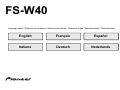 1
1
-
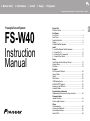 2
2
-
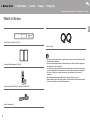 3
3
-
 4
4
-
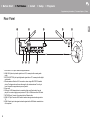 5
5
-
 6
6
-
 7
7
-
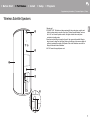 8
8
-
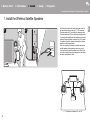 9
9
-
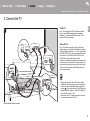 10
10
-
 11
11
-
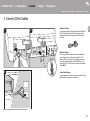 12
12
-
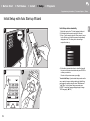 13
13
-
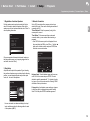 14
14
-
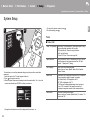 15
15
-
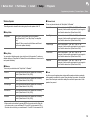 16
16
-
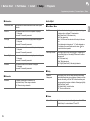 17
17
-
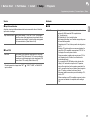 18
18
-
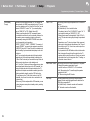 19
19
-
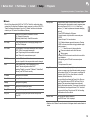 20
20
-
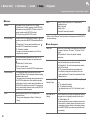 21
21
-
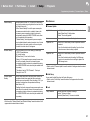 22
22
-
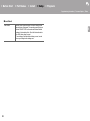 23
23
-
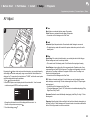 24
24
-
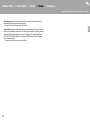 25
25
-
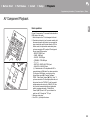 26
26
-
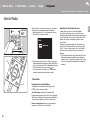 27
27
-
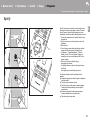 28
28
-
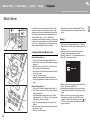 29
29
-
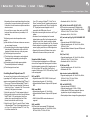 30
30
-
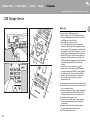 31
31
-
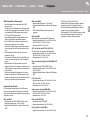 32
32
-
 33
33
-
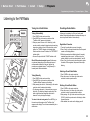 34
34
-
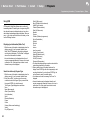 35
35
-
 36
36
-
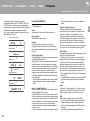 37
37
-
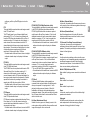 38
38
-
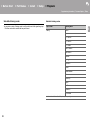 39
39
-
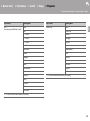 40
40
-
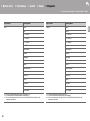 41
41
-
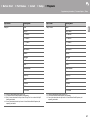 42
42
-
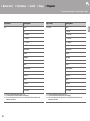 43
43
-
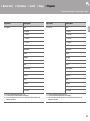 44
44
-
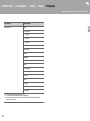 45
45
-
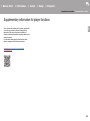 46
46
-
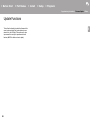 47
47
-
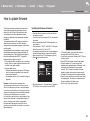 48
48
-
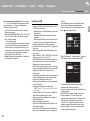 49
49
-
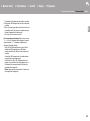 50
50
-
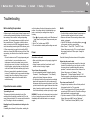 51
51
-
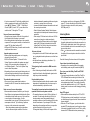 52
52
-
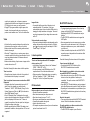 53
53
-
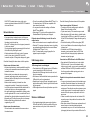 54
54
-
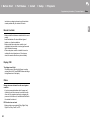 55
55
-
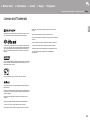 56
56
-
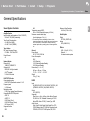 57
57
-
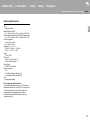 58
58
-
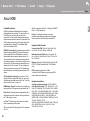 59
59
-
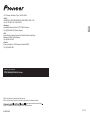 60
60
-
 61
61
-
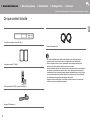 62
62
-
 63
63
-
 64
64
-
 65
65
-
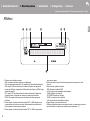 66
66
-
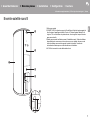 67
67
-
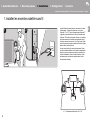 68
68
-
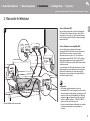 69
69
-
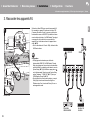 70
70
-
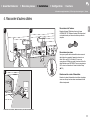 71
71
-
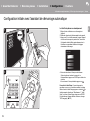 72
72
-
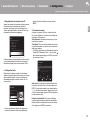 73
73
-
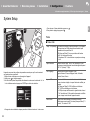 74
74
-
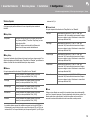 75
75
-
 76
76
-
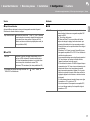 77
77
-
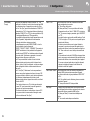 78
78
-
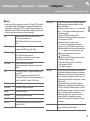 79
79
-
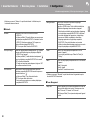 80
80
-
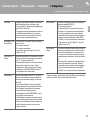 81
81
-
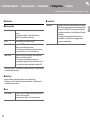 82
82
-
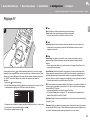 83
83
-
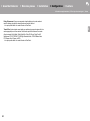 84
84
-
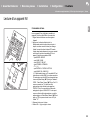 85
85
-
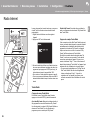 86
86
-
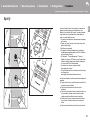 87
87
-
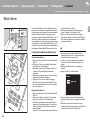 88
88
-
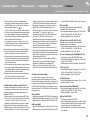 89
89
-
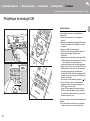 90
90
-
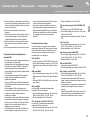 91
91
-
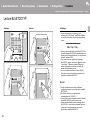 92
92
-
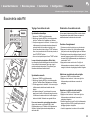 93
93
-
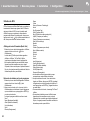 94
94
-
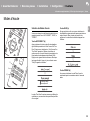 95
95
-
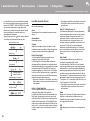 96
96
-
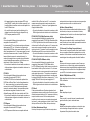 97
97
-
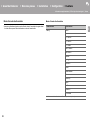 98
98
-
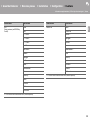 99
99
-
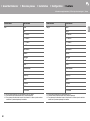 100
100
-
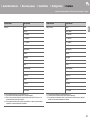 101
101
-
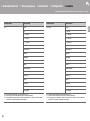 102
102
-
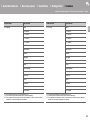 103
103
-
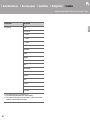 104
104
-
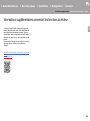 105
105
-
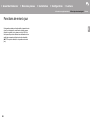 106
106
-
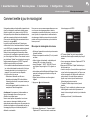 107
107
-
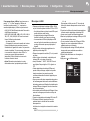 108
108
-
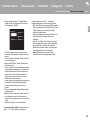 109
109
-
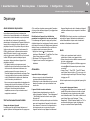 110
110
-
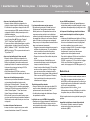 111
111
-
 112
112
-
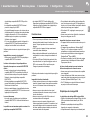 113
113
-
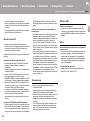 114
114
-
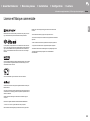 115
115
-
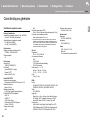 116
116
-
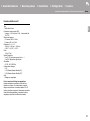 117
117
-
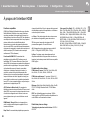 118
118
-
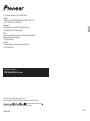 119
119
-
 120
120
-
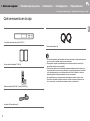 121
121
-
 122
122
-
 123
123
-
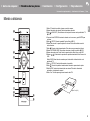 124
124
-
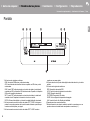 125
125
-
 126
126
-
 127
127
-
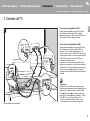 128
128
-
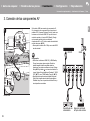 129
129
-
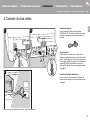 130
130
-
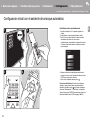 131
131
-
 132
132
-
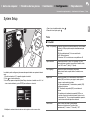 133
133
-
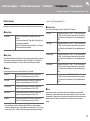 134
134
-
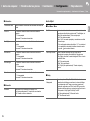 135
135
-
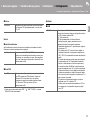 136
136
-
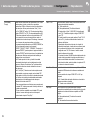 137
137
-
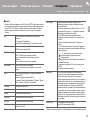 138
138
-
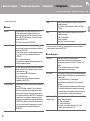 139
139
-
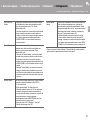 140
140
-
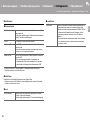 141
141
-
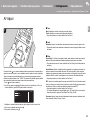 142
142
-
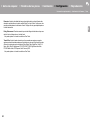 143
143
-
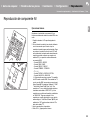 144
144
-
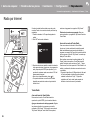 145
145
-
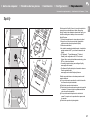 146
146
-
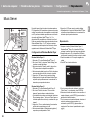 147
147
-
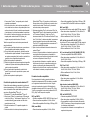 148
148
-
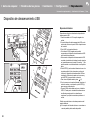 149
149
-
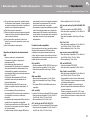 150
150
-
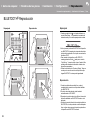 151
151
-
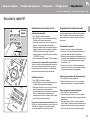 152
152
-
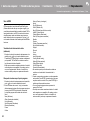 153
153
-
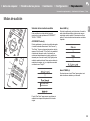 154
154
-
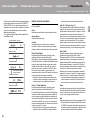 155
155
-
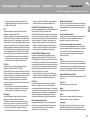 156
156
-
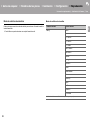 157
157
-
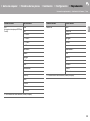 158
158
-
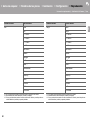 159
159
-
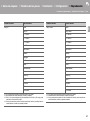 160
160
-
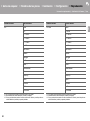 161
161
-
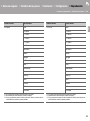 162
162
-
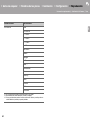 163
163
-
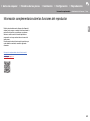 164
164
-
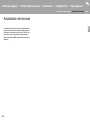 165
165
-
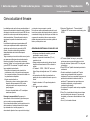 166
166
-
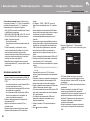 167
167
-
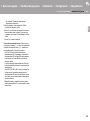 168
168
-
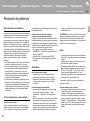 169
169
-
 170
170
-
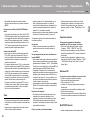 171
171
-
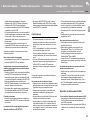 172
172
-
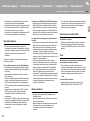 173
173
-
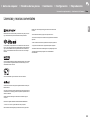 174
174
-
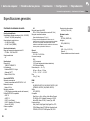 175
175
-
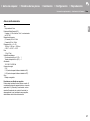 176
176
-
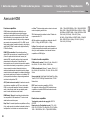 177
177
-
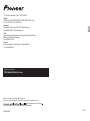 178
178
-
 179
179
-
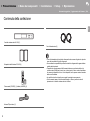 180
180
-
 181
181
-
 182
182
-
 183
183
-
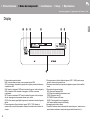 184
184
-
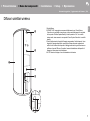 185
185
-
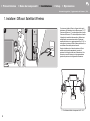 186
186
-
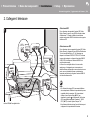 187
187
-
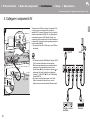 188
188
-
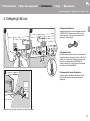 189
189
-
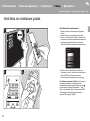 190
190
-
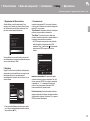 191
191
-
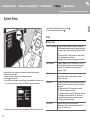 192
192
-
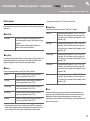 193
193
-
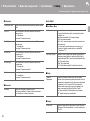 194
194
-
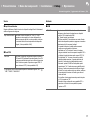 195
195
-
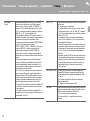 196
196
-
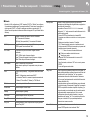 197
197
-
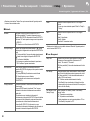 198
198
-
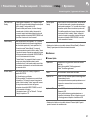 199
199
-
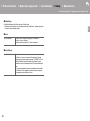 200
200
-
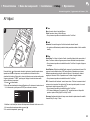 201
201
-
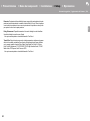 202
202
-
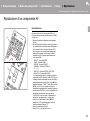 203
203
-
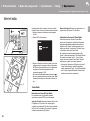 204
204
-
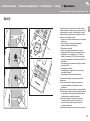 205
205
-
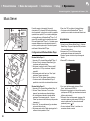 206
206
-
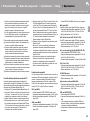 207
207
-
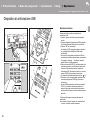 208
208
-
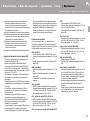 209
209
-
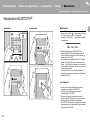 210
210
-
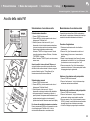 211
211
-
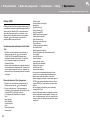 212
212
-
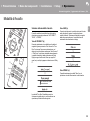 213
213
-
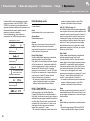 214
214
-
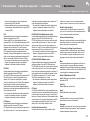 215
215
-
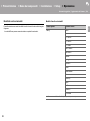 216
216
-
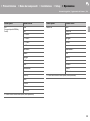 217
217
-
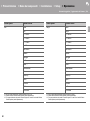 218
218
-
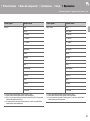 219
219
-
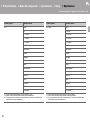 220
220
-
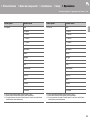 221
221
-
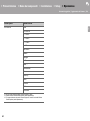 222
222
-
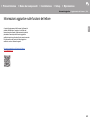 223
223
-
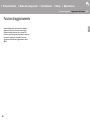 224
224
-
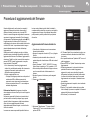 225
225
-
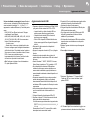 226
226
-
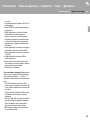 227
227
-
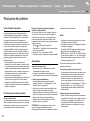 228
228
-
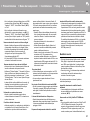 229
229
-
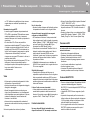 230
230
-
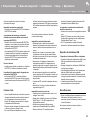 231
231
-
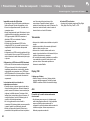 232
232
-
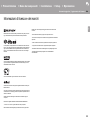 233
233
-
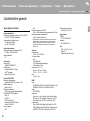 234
234
-
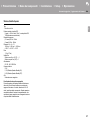 235
235
-
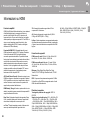 236
236
-
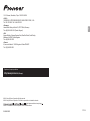 237
237
-
 238
238
-
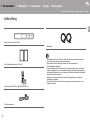 239
239
-
 240
240
-
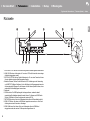 241
241
-
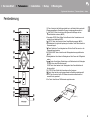 242
242
-
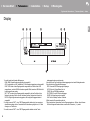 243
243
-
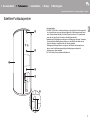 244
244
-
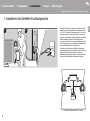 245
245
-
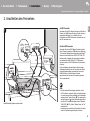 246
246
-
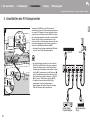 247
247
-
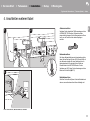 248
248
-
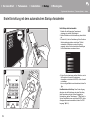 249
249
-
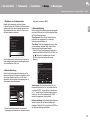 250
250
-
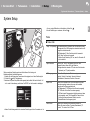 251
251
-
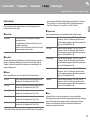 252
252
-
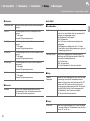 253
253
-
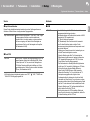 254
254
-
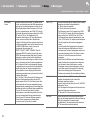 255
255
-
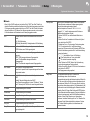 256
256
-
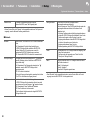 257
257
-
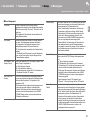 258
258
-
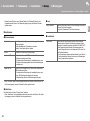 259
259
-
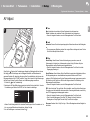 260
260
-
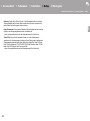 261
261
-
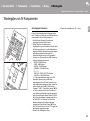 262
262
-
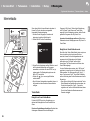 263
263
-
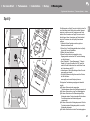 264
264
-
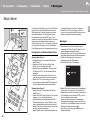 265
265
-
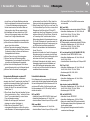 266
266
-
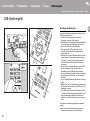 267
267
-
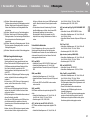 268
268
-
 269
269
-
 270
270
-
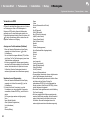 271
271
-
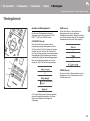 272
272
-
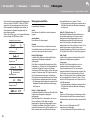 273
273
-
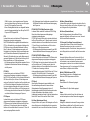 274
274
-
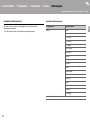 275
275
-
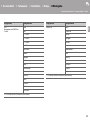 276
276
-
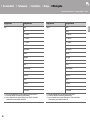 277
277
-
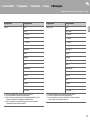 278
278
-
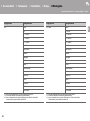 279
279
-
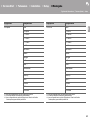 280
280
-
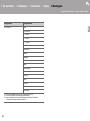 281
281
-
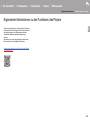 282
282
-
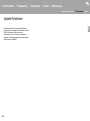 283
283
-
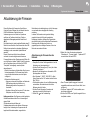 284
284
-
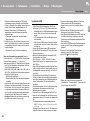 285
285
-
 286
286
-
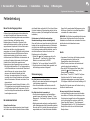 287
287
-
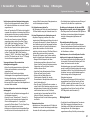 288
288
-
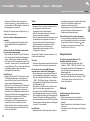 289
289
-
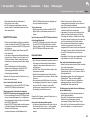 290
290
-
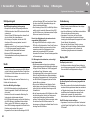 291
291
-
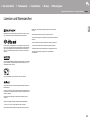 292
292
-
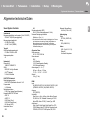 293
293
-
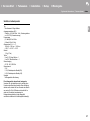 294
294
-
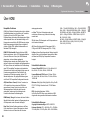 295
295
-
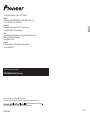 296
296
-
 297
297
-
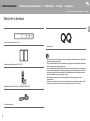 298
298
-
 299
299
-
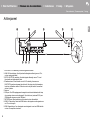 300
300
-
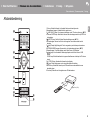 301
301
-
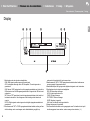 302
302
-
 303
303
-
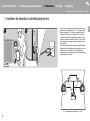 304
304
-
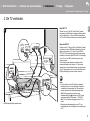 305
305
-
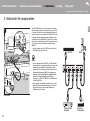 306
306
-
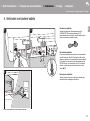 307
307
-
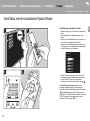 308
308
-
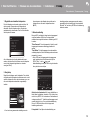 309
309
-
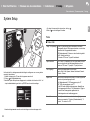 310
310
-
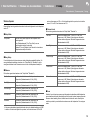 311
311
-
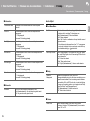 312
312
-
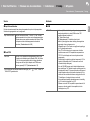 313
313
-
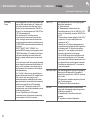 314
314
-
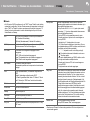 315
315
-
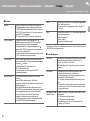 316
316
-
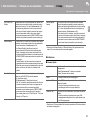 317
317
-
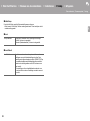 318
318
-
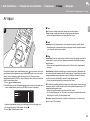 319
319
-
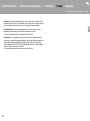 320
320
-
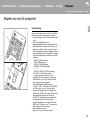 321
321
-
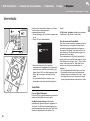 322
322
-
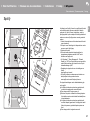 323
323
-
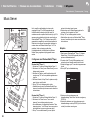 324
324
-
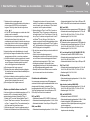 325
325
-
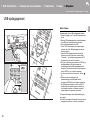 326
326
-
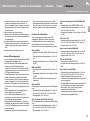 327
327
-
 328
328
-
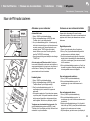 329
329
-
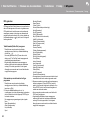 330
330
-
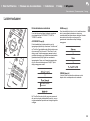 331
331
-
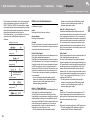 332
332
-
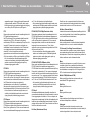 333
333
-
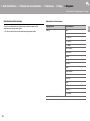 334
334
-
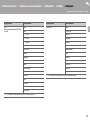 335
335
-
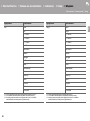 336
336
-
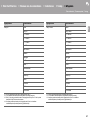 337
337
-
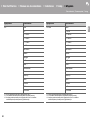 338
338
-
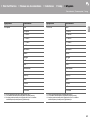 339
339
-
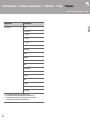 340
340
-
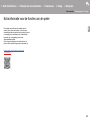 341
341
-
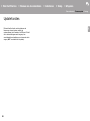 342
342
-
 343
343
-
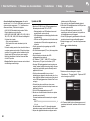 344
344
-
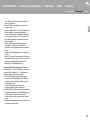 345
345
-
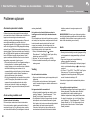 346
346
-
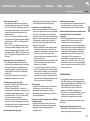 347
347
-
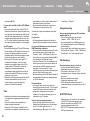 348
348
-
 349
349
-
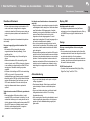 350
350
-
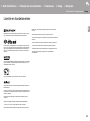 351
351
-
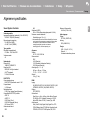 352
352
-
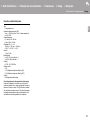 353
353
-
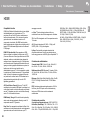 354
354
-
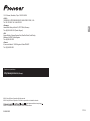 355
355
Pioneer FS-W50 Handleiding
- Type
- Handleiding
- Deze handleiding is ook geschikt voor
in andere talen
- English: Pioneer FS-W50 User manual
- italiano: Pioneer FS-W50 Manuale utente
- français: Pioneer FS-W50 Manuel utilisateur
- español: Pioneer FS-W50 Manual de usuario
- Deutsch: Pioneer FS-W50 Benutzerhandbuch